Page 1
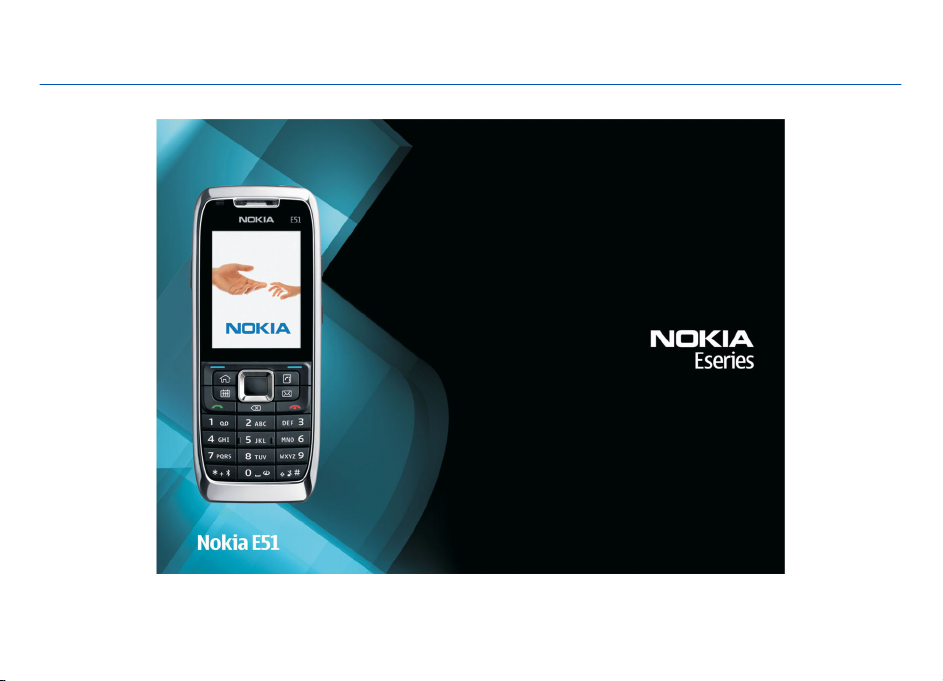
Руководство по эксплуатации E51
Выпуск 1
Page 2
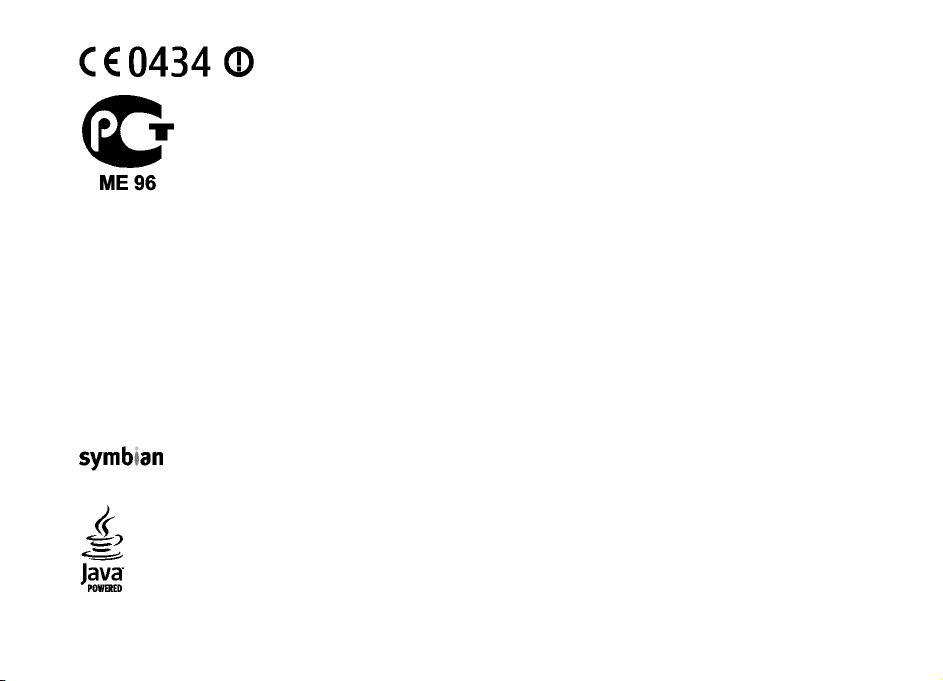
ДЕКЛАРАЦИЯ СООТВЕТСТВИЯ
КОРПОРАЦИЯ NOKIA заявляет, что изделие RM-244 соответствует основным требованиям и другим соответствующим
положениям Директивы Совета Европы 1999/5/EC. Копию Декларации соответствия можно загрузить с Web-страницы
http://www.nokia.com/phones/declaration_of_conformity/.
E51 (RM-244)
В соответствии с Российским законом о защите прав потребителей (статья 2.5), срок службы изделия составляет 3 года с даты
производства при условии, что изделие эксплуатируется в соответствии с техническими стандартами и
инструкциями руководства
по эксплуатации.
© 2007 Nokia. Все права защищены.
Воспроизведение, передача, распространение или хранение в любой форме данного документа или любой его части без
предварительного письменного разрешения корпорации Nokia запрещено.
Nokia, Nokia Connecting People, Eseries, E51 и Visual Radio являются торговыми марками или зарегистрированными торговыми марками корпорации
Nokia. Мелодия Nokia является звуковым логотипом корпорации Nokia. Названия других изделий или компаний, указанные здесь, могут быть
торговыми
This product is licensed under the MPEG-4 Visual Patent Po rtfolio License (i) for personal and nonco mmercial use in connection with information which has
been encoded in compliance with the MPEG-4 Visual Standard by a consumer engaged in a personal and noncommercial activity and (ii) for use in connection
with MPEG-4 video provided by a licensed video provider. No license is granted or shall be implied for any other use. Additional information, including that
related to promotional, internal, and commercial uses, may be obtained from MPEG LA, LLC. See http://www.mpegla.com.
Данное изделие лицензировано по Лицензии на пакет патентов MPEG-4 Visual (i) в личных и некоммерческих целях в связи с информацией,
закодированной в соответствии со стандартом MPEG-4 Visual потребителем, занятым индивидуальной и некоммерческой деятельностью, и (ii) в связи
с видеоинформацией в формате MPEG-4, предоставленной поставщиком видеопродукции, действующим на основании
иных целях никакие лицензии не предоставляются и не распространяются. Дополнительную информацию, включая информацию, связанную с
использованием в рекламных, внутренних и коммерческих целях, можно получить в компании MPEG LA, LLC. См. http://www.mpegla.com.
марками или торговыми наименованиями соответствующих владельцев.
лицензии. На применение в
This product includes software licensed from Symbian Software Ltd © 1998-2007. Symbian and Symbian OS are trademarks of Symbian Ltd.
US Patent No 5818437 and other pending patents. T9 text input software Copyright © 1997-2007. Tegic Communications, Inc. All rights reserved.
Java and all Java-based marks are trademarks or registered trademarks of Sun Microsystems, Inc.
Portions of the Nokia Maps software are copyright © 1996-2002 The FreeType Project. All rights reserved.
Page 3
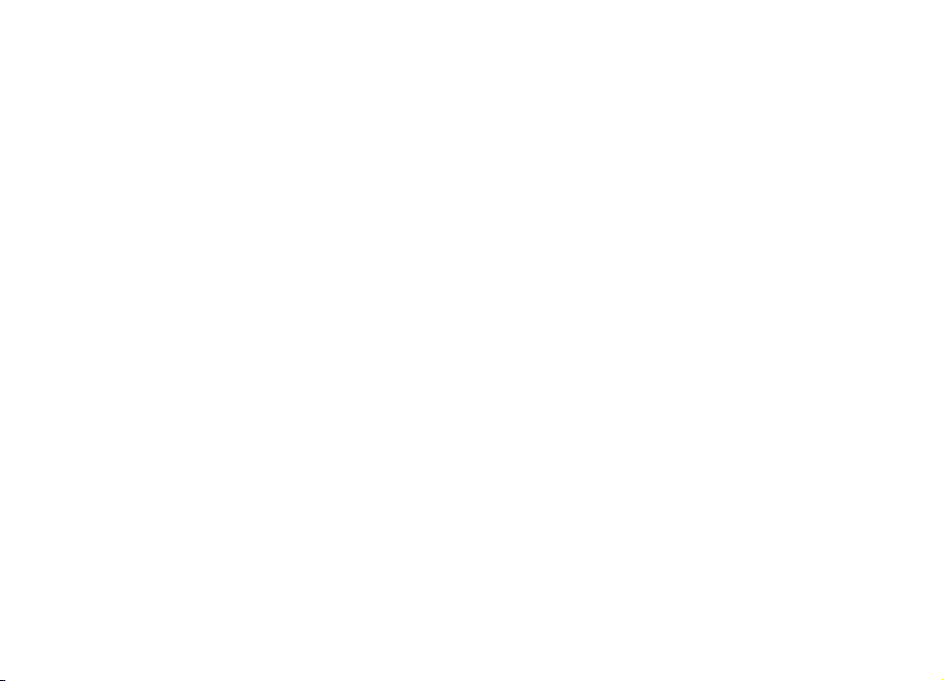
Корпорация Nokia постоянно совершенствует свою продукцию. Корпорация Nokia оставляет за собой право вносить любые изменения и улучшения
в любое изделие, описанное в этом документе, без предварительного уведомления.
В МАКСИМАЛЬНО ДОПУСТИМОЙ ДЕЙСТВУЮЩИМ ЗАКОНОДАТЕЛЬСТВОМ СТЕПЕНИ КОРПОРАЦИЯ NOKIA И ЕЕ ДЕРЖАТЕЛИ ЛИЦЕНЗИЙ НИ ПРИ КАКИХ
ОБСТОЯТЕЛЬСТВАХ НЕ ПРИНИМАЮТ НА СЕБЯ НИКАКОЙ ОТВЕТСТВЕННОСТИ ЗА ПОТЕРЮ ДАННЫХ ИЛИ ПРИБЫЛИ, А
СЛУЧАЙНЫЙ, ВОСПОСЛЕДОВАВШИЙ ИЛИ КОСВЕННЫЙ УЩЕРБ, КАКИМИ БЫ ПРИЧИНАМИ ЭТО НИ БЫЛО ВЫЗВАНО.
СОДЕРЖАНИЕ ЭТОГО ДОКУМЕНТА ПРЕДСТАВЛЕНО НА УСЛОВИЯХ "КАК ЕСТЬ". КРОМЕ ТРЕБОВАНИЙ ДЕЙСТВУЮЩЕГО ЗАКОНОДАТЕЛЬСТВА, НИКАКИЕ ИНЫЕ
ГАРАНТИИ, КАК ЯВНЫЕ, ТАК И ПОДРАЗУМЕВАЕМЫЕ, ВКЛЮЧАЯ (НО НЕ ОГРАНИЧИВАЯСЬ) НЕЯВНЫМИ ГАРАНТИЯМИ КОММЕРЧЕСКОЙ ЦЕННОСТИ И ПРИГОДНОСТИ
ДЛЯ ОПРЕДЕЛЕННОЙ ЦЕЛИ, НЕ
ПЕРЕСМАТРИВАТЬ ИЛИ ИЗМЕНЯТЬ СОДЕРЖИМОЕ ДАННОГО ДОКУМЕНТА В ЛЮБОЕ ВРЕМЯ БЕЗ ПРЕДВАРИТЕЛЬНОГО УВЕДОМЛЕНИЯ.
Наличие в продаже конкретных изделий и приложений зависит от региона. Дополнительные сведения и наличие версий для различных языков можно
уточнить у дилера Nokia.
Ограничение экспорта
Данное устройство может содержать
законодательства США и других стран. Любое использование в нарушение законодательства запрещено.
ТРЕБОВАНИЯ FCC/INDUSTRY CANADA
Данное устройство может создавать помехи в работе радио- и телевизионного оборудования (например, при пользовании телефоном в
непосредственной близости от приемного оборудования). Если такие помехи не могут быть устранены, правила FCC/Industry Canada требуют
выключения телефона. Дополнительную информацию можно получить в местном сервисном центре. Данное устройство соответствует требованиям
раздела 15 правил FCC. Эксплуатация устройства зависит от следующих двух условий: 1. Данное устройство может не являться причиной вредных
помех. 2. Данное устройство должно допускать любые принимаемые помехи, включая помехи, которые могут вызвать нежелательное нарушение
работы устройства. Изменения, не являющиеся специально рекомендованными Nokia,
на работу с оборудованием.
Телефон справочной службы Nokia: +7 (495) 727-22-22
Факс: +7 (495) 795-05-03
125009, Москва, ул. Тверская, 7, 25 Nokia
Номер модели: E51-1
Выпуск 1
КАСАЮТСЯ ТОЧНОСТИ, НАДЕЖНОСТИ ИЛИ СОДЕРЖАНИЯ ЭТОГО ДОКУМЕНТА. КОРПОРАЦИЯ NOKIA ОСТАВЛЯЕТ ЗА СОБОЙ ПРАВО
компоненты, технологии и/или программное обеспечение, подпадающие под действие экспортного
могут привести к аннулированию полномочий пользователя
ТАКЖЕ НИ ЗА КАКОЙ СПЕЦИАЛЬНЫЙ,
Page 4
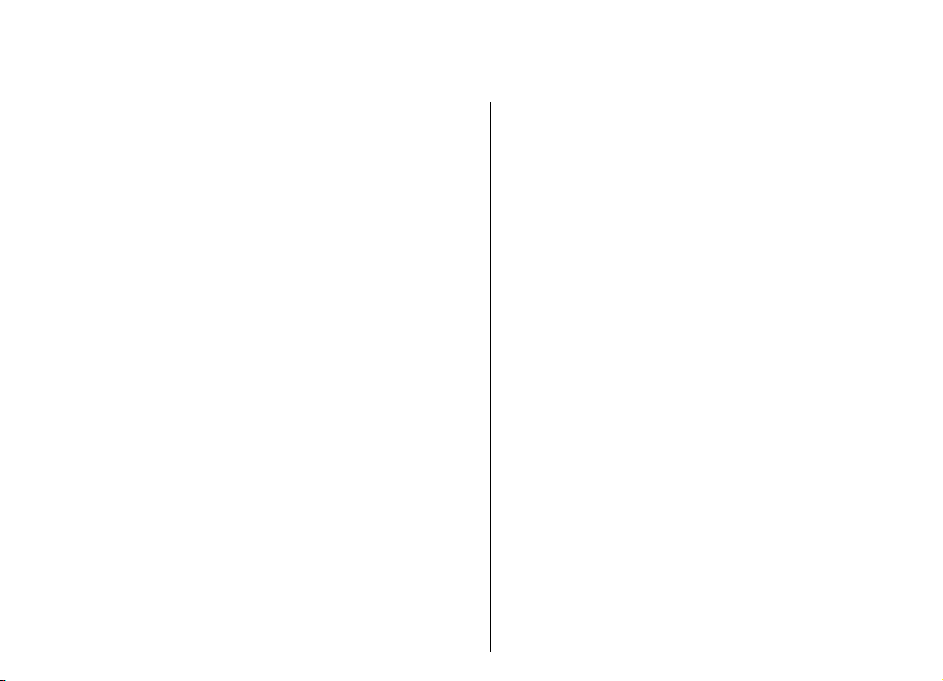
Содержание
Правила техники безопасности ..................10
Об устройстве.....................................................................11
Услуги сети.........................................................................12
Аксессуары, аккумуляторы и зарядные
устройства..........................................................................12
Начало работы..............................................14
Установка SIM-карты и аккумулятора...........................14
Зарядка аккумулятора.....................................................15
Клав. и детали...................................................................16
Подключение минигарнитуры.......................................17
Крепление ремешка.........................................................17
Первое включение...........................................................18
Блокировка клавиатуры.................................................18
Индикаторы дисплея.......................................................19
Служба поддержки Nokia и контактная
информация.......................................................................20
Nokia E51........................................................22
Приветствие.......................................................................22
Мастер настройки ............................................................22
Режимы ожидания...........................................................23
Активный режим ожидания........................................23
Режим ожидания...........................................................24
Меню...................................................................................24
Общие действия в нескольких приложениях.............25
Перенос данных................................................................26
Перенос содерж. между устр.......................................26
Просм. журн. перен........................................................26
Синхронизация, загрузка и передача данных..........27
Индивидуальный стиль...................................................27
Режимы............................................................................27
Выбор мелодий..............................................................28
Настройка профилей.....................................................28
Изменение темы дисплея.............................................29
Загрузка темы.................................................................29
3-D сигналы вызова ......................................................29
Настройка громкости........................................................29
Клавиши быстрого выбора.............................................30
Клавиша режима ожидания........................................30
Клавиша контактов.......................................................30
Клавиша календаря......................................................30
Клавиша электронной почты......................................31
Многозадачность...............................................................31
Память.................................................................................31
Свободная память..........................................................31
Карта памяти ..................................................................32
MicroSD...........................................................................32
Установка карты памяти............................................32
Использование карты памяти..................................32
Извлечение карты памяти.........................................33
Ввод текста.........................................................................33
Обычный ввод текста....................................................33
Интеллектуальный
Изменение языка ввода................................................34
Антенны..............................................................................35
Дополнительная информация.......................................35
ввод текста..................................34
Дополнительные возможности..................36
Телефон..............................................................................36
Page 5
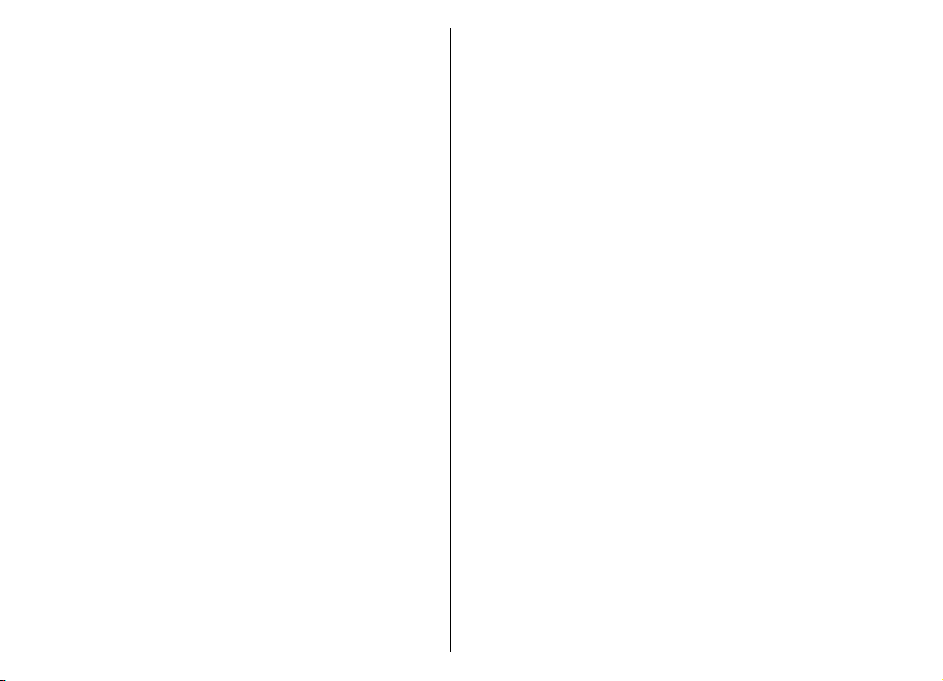
Голосовые вызовы........................................................36
Ответ на вызов.............................................................36
Посылка вызова..........................................................36
Организация конференции.......................................37
Вызовы в режиме факса ...........................................37
Видеовызовы..................................................................37
Посылка видеовызова...............................................38
Обмен видеоизображениями....................................38
Прием приглашения к видеосвязи..........................39
Сетевые вызовы ............................................................39
Создание профиля сетевого вызова........................39
Подключение к услуге сетевых вызовов................40
Посылка сетевых вызовов........................................40
Параметры услуги сетевых вызовов.......................40
Быстрый набор...............................................................41
Переадресация...............................................................41
Запр. выз..........................................................................42
Запрет сетевых вызовов...............................................43
Пер. сигн. DTMF................................................................43
Автоответчик
Голосовые средства ........................................................43
Голосовые команды.........................................................44
Посылка вызова.............................................................44
Запуск приложения.......................................................45
Изм. режимов..................................................................45
Настр. голос. команд......................................................45
Журнал ...............................................................................45
Журналы вызовов и передачи данных.....................45
Контроль всех событий связи......................................46
Посылка вызова и передача сообщения из
журнала...........................................................................46
Настр. журн.....................................................................46
Контакты ............................................................................47
..................................................................43
Копирование контактов с SIM-карты в память
устройства и обратно....................................................47
Работа с контактами......................................................47
Работа с группами контактов......................................48
Добавление сигнала вызова для контактов.............48
Передача визитных карточек......................................49
Управление получ. визитками.....................................49
Тел. книга SIM..................................................................49
Календарь .........................................................................50
Создание записи календаря.........................................50
Создание новой записи о встрече...............................51
Дела..................................................................................51
Бланки календ................................................................52
Работа на разных экранах.........................................52
Обзор месяца................................................................52
Обзор недели...............................................................52
Обзор дня......................................................................53
Обзор дел......................................................................53
Параметры календаря..................................................53
Интернет ............................................................................53
Защита соединения.......................................................53
Просмотр Web-страниц.................................................54
Закладки..........................................................................54
Очистка кэш-памяти......................................................55
Новости и сетевые журналы........................................55
Завершение соединения..............................................55
Параметры Интернет.....................................................55
Сообщения ...................................................56
Папки сообщений.............................................................56
Упорядочивание сообщений..........................................57
Чтение сообщений............................................................57
Голос ...................................................................................57
Изменение свойств голоса ..........................................58
Page 6
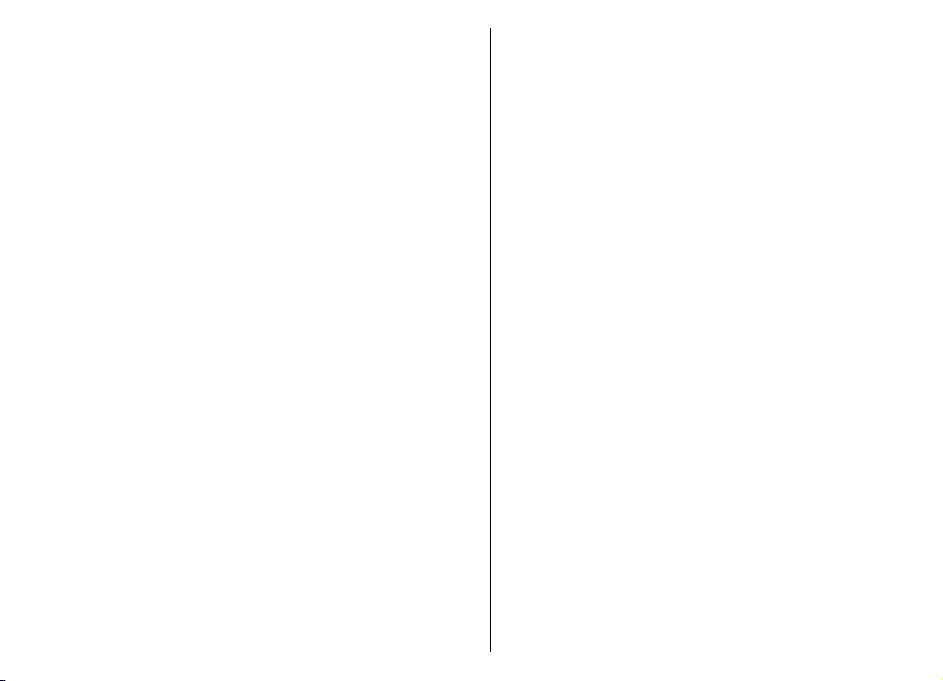
Сообщения электронной почты.....................................58
Настройка электронной почты с помощью
руководства для почтового ящика............................58
Подключение к удаленному почтовому
ящику...............................................................................59
Чтение эл. почты и ответ..............................................60
Создание и передача сообщений э/п.........................61
Удаление сообщений....................................................61
Вложенные папки удаленного почтового
ящика...............................................................................61
Текстовые сообщения.....................................................62
подготовка и передача текстовых
сообщений ......................................................................62
Функции передачи текстовых сообщений................62
Текстовые сообщения на SIM-карте...........................62
Просм. граф. сообщ
Пересылка граф. сообщ................................................63
Сообщения MMS.................................................................63
Создание и передача мультимедийных
сообщений......................................................................64
Прием мультимедийных сообщений и ответ на
них.....................................................................................64
Созд. презентаций..........................................................65
Просм. презентаций.......................................................65
Просмотр и сохранение мультимедийных
вложений........................................................................66
Пересылка мультимедийного сообщения.................66
Передача аудио..............................................................66
Функции передачи мультимедийных
сообщений......................................................................67
Типы спец. сообщений.....................................................67
Служебн. сообщ..............................................................67
Перед. служ. команд......................................................68
Сообщения БС....................................................................68
........................................................63
Настройки сообщений.....................................................68
Параметры текстового сообщения.............................69
Настройка мультимедийных сообщений...................69
Настройки учетной записи э/п.....................................70
Параметры подключения..........................................70
Настройки пользователя...........................................70
Параметры загрузки...................................................71
Параметры автозагрузки...........................................71
Настр. служ. сообщений...............................................72
Параметры сообщений базовой станции..................72
Другие настройки...........................................................72
Nokia Office Tools...........................................73
Активные заметки ............................................................73
Создание и изменение заметок ..................................73
Параметры активных заметок.....................................73
Поиск ..................................................................................74
Поиск информации .......................................................74
Результаты поиска.........................................................74
Калькулятор ......................................................................74
Диспетчер файлов............................................................75
Quickoffice ..........................................................................75
Работа с файлами...........................................................76
Nokia Team Suite................................................................76
Работа с группами..........................................................76
Изменение групп............................................................77
Параметры Nokia Team Suite........................................77
Параметры панели действий.......................................77
Конвертор ..........................................................................77
Преобразование измеряемых величин.....................77
Установка основной валюты и обменного
курса.................................................................................78
Диспетчер архивов ..........................................................78
Программа просмотра PDF ..............................................78
Page 7
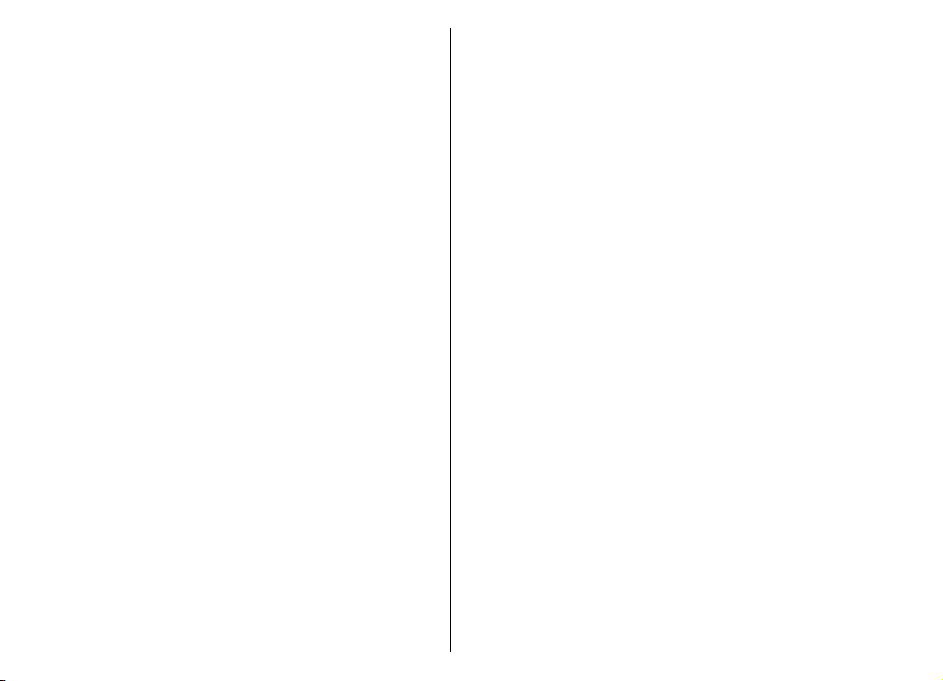
Печать.................................................................................78
Печать файлов ...............................................................79
Функции печати..............................................................79
Параметры принтера.....................................................79
Часы.....................................................................................80
Будильник.......................................................................80
Мировые часы.................................................................80
Параметры времени......................................................80
Заметки ..............................................................................81
Создание и передача заметок .....................................81
Мультимедийные возможности..................82
Камера ................................................................................82
Съемка фотографии.......................................................82
Запись видеоклипа........................................................82
Параметры камеры........................................................83
Галерея ..............................................................................83
Работа с мультимедийными файлами и
папками............................................................................83
Просм. изобр...................................................................84
Упр. файл. изобр.............................................................84
RealPlayer............................................................................84
Воспр. видеоклипов и поток. ссылок.........................84
Передача звуковых файлов и видеоклипов.............85
Просмотр информации о мультимедийном
клипе................................................................................85
Настр. RealPlayer.............................................................86
Музыкальный проигрыватель ......................................86
Прослуш. музыки............................................................86
Списки дорожек.............................................................87
Муз. категории................................................................87
Предв. зад. настр. част..................................................87
Диктофон ...........................................................................87
Запись аудиоклипа........................................................88
Воспроизведение записи..............................................88
Параметры диктофона..................................................88
Чат .......................................................................................88
Определение параметров чата....................................89
Запуск сеанса..................................................................89
Чат-группы.......................................................................90
Заблокированные пользователи................................90
Параметры приложения "Чат"................91
Flash Player ........................................................................91
Работа с флэш-файлами...............................................91
Visual Radio.........................................................................92
Прослушивание радиоприемника..............................92
Просмотр визуального содержимого.........................92
Сохраненные радиостанции........................................93
Параметры Visual Radio.................................................93
PTT .......................................................................................93
Параметры PTT................................................................94
Регистрация на услуге PTT............................................94
Посылка вызова PTT......................................................94
Созданные вызовы PTT.................................................94
Работа с контактами PTT...............................................94
Создание канала PTT.....................................................95
Выход из PTT...................................................................95
О системе GPS и спутниковых сигналах.........................95
Параметры местоположения..........................................96
Nokia Maps .........................................................................97
Загрузка карт..................................................................97
Информация о спутниках.............................................98
Просмотр карт.................................................................98
Найти место.....................................................................99
Планирование маршрута..............................................99
Навигация......................................................................100
Путеводители................................................................100
Данные GPS ......................................................................101
Page 8
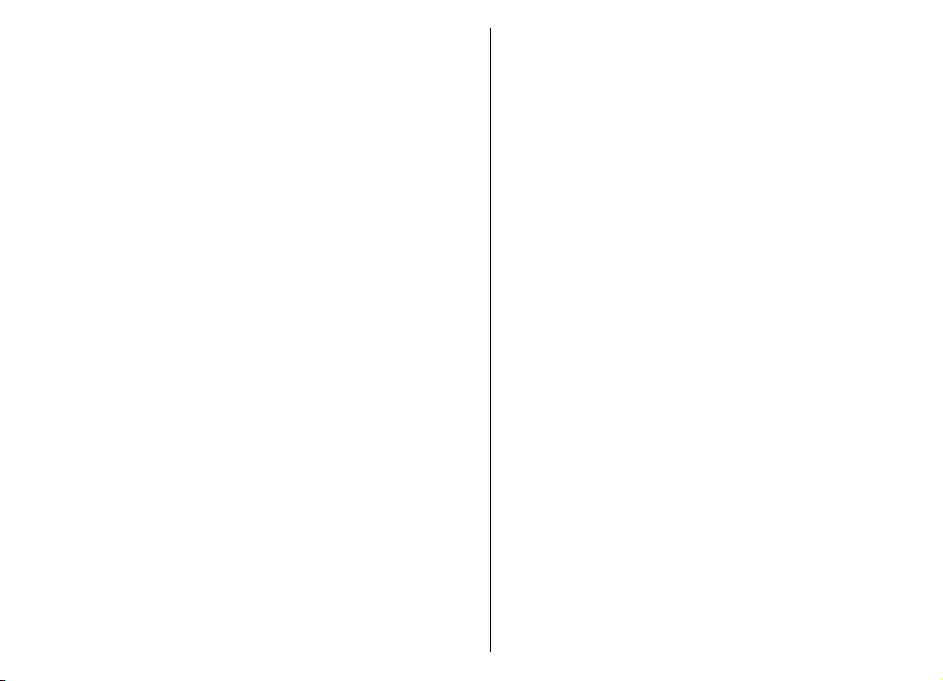
Работа с данными GPS.................................................101
Ориентиры ......................................................................102
Созд. ориентира............................................................102
Изменение ориентиров...............................................102
Категории ориент.........................................................102
Получение ориентиров...............................................103
Связь с другими устройствами...................104
Быстрая загрузка............................................................104
Программный пакет Nokia PC Suite..............................104
Кабель для передачи данных......................................104
ИК-порт ............................................................................105
Bluetooth...........................................................................106
О технологии Bluetooth...............................................106
Передача и прием данных по каналу
Bluetooth........................................................................106
Сопряжение устройств................................................107
Советы по защите данных..........................................108
Режим доступа к SIM-карте...........................................108
WLAN..................................................................................110
Соединения с WLAN......................................................110
См. доступность WLAN.................................................111
Мастер WLAN ................................................................111
Точки доступа в Интернет.............................................112
Настройка точки доступа к Интернет для пакетной
передачи данных (GPRS).............................................112
Дополнительные параметры точки доступа к
Интернет для пакетной передачи данных
GPRS................................................................................113
Настройка точки доступа для WLAN вручную........113
Дополнительные параметры точки доступа для
сети WLAN......................................................................114
Модем ...............................................................................114
Диспетчер соединений..................................................115
Просмотр и завершение активных
подключений................................................................115
Поиск WLAN...................................................................115
Управление защитой и данными..............117
Блокировка устройства.................................................117
Защита карты памяти....................................................118
Разрешенные номера....................................................118
Диспетчер сертификатов...............................................119
Просмотр сведений о сертификате...........................119
Настройки доверия к сертификату...........................119
Настр. защиты.................................................................120
Просмотр и изменение защитных модулей............120
Резервное копирование данных.................................121
Удаленная настройка.....................................................121
Диспетчер приложений.................................................122
Установка приложений..............................................122
Параметры установки.................................................123
Параметры защиты Java.............................................123
Ключи активации...........................................................124
Работа с ключами активации....................................125
Синхронизация данных.................................................126
Создание профиля синхронизации...........................126
Выбор приложений для
Параметры подключения для синхронизации......126
Download!.........................................................................127
Выбор каталогов, папок и объектов.......................127
Параметры услуги "Download!".............128
Обновления программного обеспечения..................128
синхронизации.................126
Настройки....................................................129
Общие параметры..........................................................129
Параметры настройки.................................................129
Параметры дисплея..................................................129
Page 9
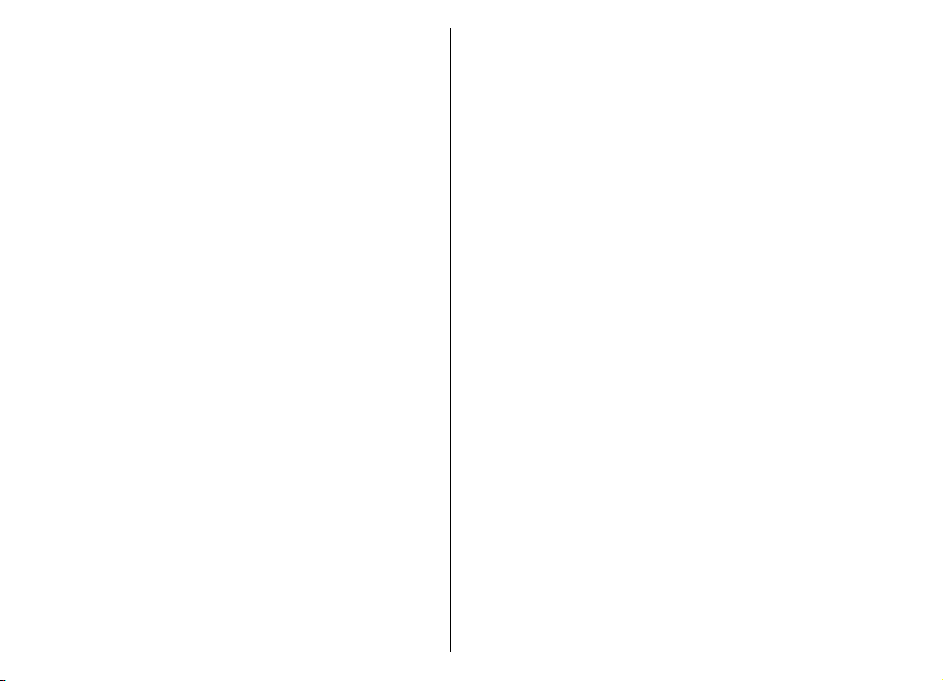
Параметры режима ожидания...............................130
Параметры сигналов................................................130
Языковые настройки................................................130
Индикатор уведомления.........................................131
Дата и время.................................................................131
Настройки аксессуаров...............................................131
Общие параметры аксессуаров..............................131
Параметры защиты......................................................131
Защита устройства и SIM-карты..............................132
Восстановление исходных параметров...................132
Параметры телефона.....................................................132
Настройки вызова........................................................133
Параметры сети............................................................133
Параметры подключения.............................................133
Точки доступа...............................................................134
Параметры пакетных данных (GPRS)........................134
Параметры WLAN..........................................................135
Дополнительные параметры WLAN..........................135
Параметры защиты WLAN...........................................136
Параметры защиты WEP.............................................136
Настройки ключа WEP.................................................136
Параметры защиты 802.1x.........................................136
Параметры
Подключаемые модули сети WLAN...........................137
Модули EAP.................................................................137
Использование модулей EAP...................................137
Настройки протокола SIP...........................................138
Изменение профиля SIP..............................................138
Изм. прокси-серв. SIP...................................................138
Изм. серв. регистрации...............................................139
Параметры сетевых вызовов.....................................139
Параметры конфигурации..........................................139
Ограничение пакетных данных................................139
Параметры приложения...............................................140
защиты WPA.............................................137
Клавиши быстрого доступа.......................141
Общие клавиши быстрого выбора.............................141
Глоссарий....................................................143
Устранение неполадок...............................147
Информация об аккумуляторах................151
Зарядка и разрядка аккумулятора..............................151
Проверка подлинности аккумуляторов Nokia..........152
Проверка голограммы................................................152
Что делать, если подлинность аккумулятора
подтвердить невозможно?........................................152
Уход и обслуживание.................................154
Утилизация.......................................................................155
Дополнительная информация по
безопасности...............................................156
Дети...................................................................................156
Условия эксплуатации...................................................156
Медицинское оборудование........................................156
Имплантированное медицинское
оборудование...............................................................157
Слуховые аппараты.....................................................157
Автомобили......................................................................157
Взрывоопасная среда....................................................158
Вызов службы экстренной помощи............................158
Информация о сертификации (SAR)............................159
Алфавитный указатель..............................161
Page 10
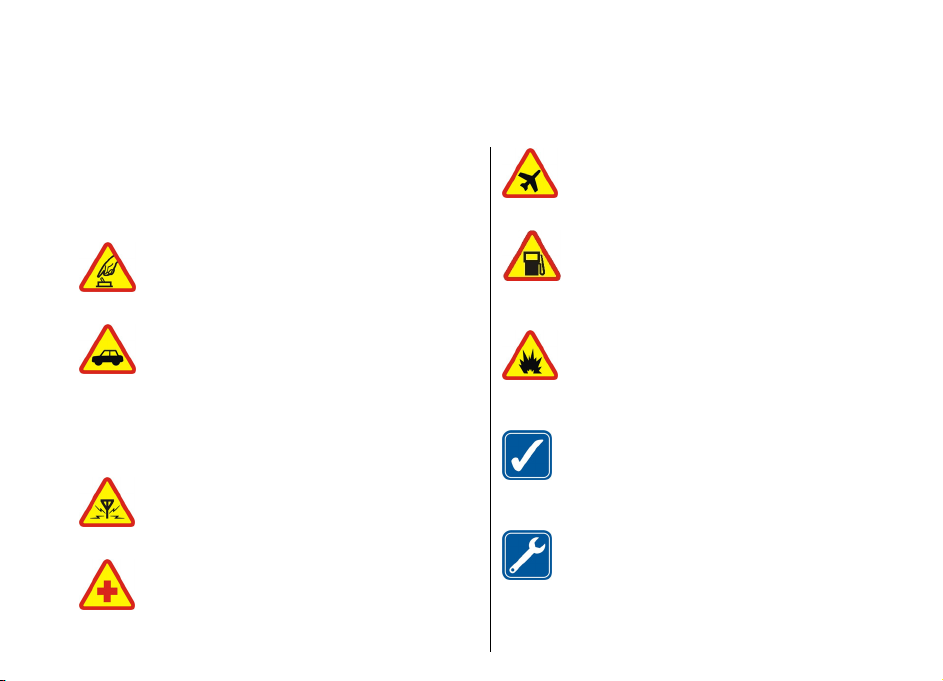
Правила техники безопасности
Ознакомьтесь с перечисленными ниже правилами
техники безопасности. Нарушение этих правил может
быть опасным или незаконным. Дополнительная
информация приведена в полном руководстве по
эксплуатации.
БЕЗОПАСНОЕ ВКЛЮЧЕНИЕ
Не включайте устройство, если его
использование запрещено, может вызвать
помехи или быть опасным.
БЕЗОПАСНОСТЬ ДОРОЖНОГО ДВИЖЕНИЯ ПРЕЖДЕ ВСЕГО
Строго соблюдайте местное
законодательство. Не держите в руке
мобильное устройство за рулем
движущегося автомобиля. Помните о том,
что безопасность дорожного движения
имеет первостепенное значение!
РАДИОПОМЕХИ
Любые мобильные устройства подвержены
воздействию радиопомех, которые могут
ухудшить качество связи.
ВЫКЛЮЧАЙТЕ ТЕЛЕФОН В БОЛЬНИЦАХ
Соблюдайте все установленные
10
ограничения. Выключайте устройство рядом
с медицинским оборудованием.
ВЫКЛЮЧАЙТЕ В САМОЛЕТЕ
Соблюдайте все установленные
ограничения. Мобильные устройства могут
создавать помехи в работе систем самолета.
ВЫКЛЮЧАЙТЕ НА АВТОЗАПРАВОЧНЫХ
СТАНЦИЯХ
Не пользуйтесь устройством на заправочных
станциях. Не используйте его вблизи
топливных или химических объектов.
ВЫКЛЮЧАЙТЕ В МЕСТАХ ВЫПОЛНЕНИЯ
ВЗРЫВНЫХ РАБОТ
Соблюдайте все установленные
ограничения. Не пользуйтесь устройством в
местах проведения взрывных работ.
ПРАВИЛЬНО ПОЛЬЗУЙТЕСЬ
Используйте устройство только в рабочих
положениях как указано в данном
руководстве по эксплуатации. Не следует без
необходимости прикасаться к антенне.
ОБРАЩАЙТЕСЬ ТОЛЬКО К
КВАЛИФИЦИРОВАННЫМ СПЕЦИАЛИСТАМ
Работы по настройке и ремонту изделия
должны проводить только
квалифицированные специалисты.
Page 11

АКСЕССУАРЫ И АККУМУЛЯТОРЫ
Применяйте только рекомендованные
изготовителем аксессуары и аккумуляторы.
Не подключайте несовместимые устройства.
ВОДОСТОЙКОСТЬ
Данное устройство не является
водонепроницаемым. Оберегайте его от
попадания влаги.
РЕЗЕРВНОЕ КОПИРОВАНИЕ
Регулярно создавайте резервные копии
(электронные или бумажные) всех важных
данных, сохраненных в устройстве.
ПОДКЛЮЧЕНИЕ К ДРУГИМ УСТРОЙСТВАМ
При подключении другого устройства
ознакомьтесь с правилами техники
безопасности, приведенными в руководстве
по эксплуатации соответствующего
устройства. Не подключайте несовместимые
устройства.
ВЫЗОВ СЛУЖБЫ ЭКСТРЕННОЙ ПОМОЩИ
Убедитесь в том, что встроенный в
устройство телефон включен и находится в
зоне обслуживания сотовой сети. Нажмите
клавишу разъединения столько раз, сколько
необходимо для очистки дисплея и возврата
в режим ожидания. Введите телефонный
номер службы экстренной помощи и
нажмите клавишу вызова. Сообщите о своем
местонахождении. Не прерывайте связи, не
дождавшись разрешения.
Об устройстве
Мобильное устройство, описание которого приведено
в данном руководстве, предназначено для
использования в сетях GSM 850, 900, 1800, 1900, UMTS
850 и 2100. Дополнительную информацию о сотовых
сетях можно получить у поставщика услуг.
Пользуясь данным устройством, строго соблюдайте
законодательство, местные обычаи, уважайте право
на частную жизнь и не нарушайте законных прав
других лиц, в том числе авторских прав.
Законодательство об охране авторских
накладывает ограничения на копирование,
модификацию, передачу и пересылку некоторых
изображений, мелодий (включая сигналы вызова) и
другого содержимого.
Устройство поддерживает подключение к Интернет и
другие виды коммуникаций. Как и компьютеры,
устройство может подвергаться воздействию вирусов,
вредоносных сообщений и приложений и другого
опасного содержимого. Соблюдайте осторожность:
открывайте сообщения, принимайте запросы связи,
загружайте содержимое и
только из надежных источников. Для защиты
устройства следует установить, использовать и
регулярно обновлять антивирусное программное
обеспечение, межсетевой экран и другое защитное
программное обеспечение на устройство и во все
подключаемые компьютеры.
Внимание: Для работы любых функций
устройства (за исключением будильника) требуется,
чтобы устройство было включено. Не включайте
принимайте установку
прав
11
Page 12
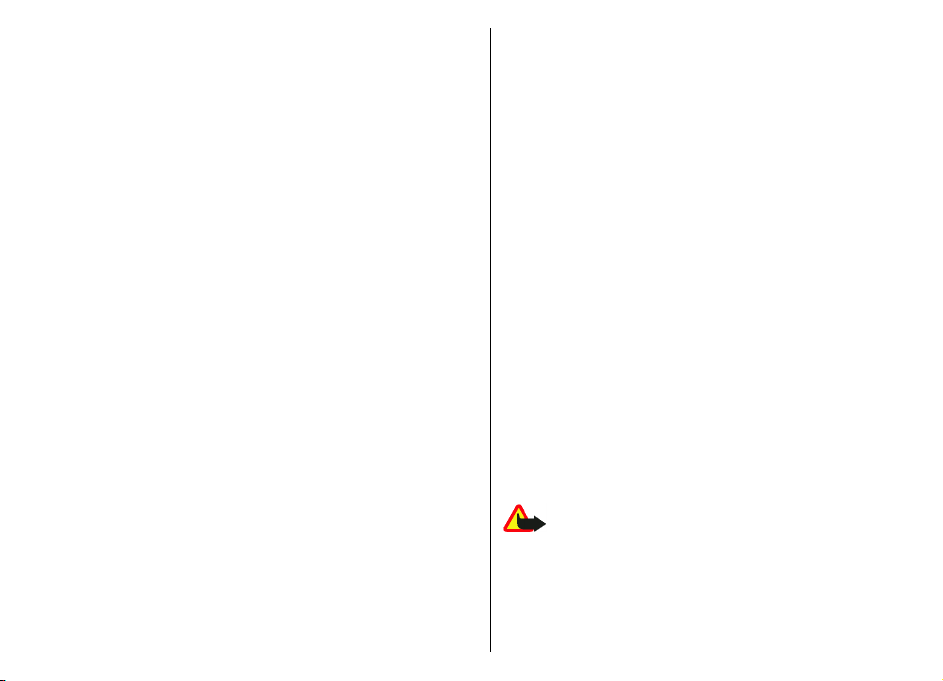
устройство, если его использование может вызвать
помехи или быть опасным.
Во время работы, например во время сеанса активной
видеосвязи или соединения в режиме
высокоскоростной передачи данных устройство может
нагреваться. В большинстве случаев это не является
признаком неисправности. При появлении признаков
нарушения нормальной работы устройства обратитесь
в ближайший специализированный сервисный центр.
Приложения группы Office поддерживают обычные
функции
Office 2000, XP и 2003). Просмотр и изменение
предусмотрены не для всех форматов файлов.
Microsoft Word, PowerPoint и Excel (Microsoft
названия меню, порядок пунктов меню и значки.
Дополнительную информацию можно получить у
поставщика услуг.
Данное устройство поддерживает протоколы WAP 2.0
(HTTP и SSL), которые выполняются на основе
протоколов TCP/IP. Некоторые функции устройства,
например, при работе с MMS, Интернет и электронной
почтой работают только в сетях, поддерживающих эти
технологии.
Аксессуары,
аккумуляторы и
Услуги сети
Работа телефона возможна только при наличии
обслуживания, предоставляемого поставщиком услуг
сотовой связи. Для работы многих функций требуются
специальные функции сотовой сети. В некоторых
сотовых сетях реализованы не все функции, кроме
того, для использования некоторых услуг сети
требуется оформление специального соглашения с
поставщиком услуг. Инструкции и информацию о
тарифах предоставляет поставщик услуг. В некоторых
сотовых сетях
услугами сети. Например, не поддерживаются услуги
на определенных языках и не отображаются
некоторые символы национальных алфавитов.
Поставщик услуг может заблокировать работу
некоторых функций устройства. В этом случае эти
функции будут отсутствовать в меню. Устройство также
12
может быть специально настроено: изменены
имеются ограничения на пользование
зарядные устройства
Перед отсоединением аккумулятора обязательно
выключите устройство и отсоедините его от зарядного
устройства.
Перед подключением зарядного устройства выясните
номер его модели. Для подключения к данному
устройству предназначены зарядные устройства AC-5.
Для использования с этим устройством предназначен
аккумулятор BP-6MT.
Внимание: Пользуйтесь только такими
аккумуляторами, зарядными устройствами и
аксессуарами, которые рекомендованы корпорацией
Nokia для подключения к данной модели устройства.
Применение любых других аксессуаров может
привести к аннулированию гарантий и сертификатов и
может быть опасным.
Page 13
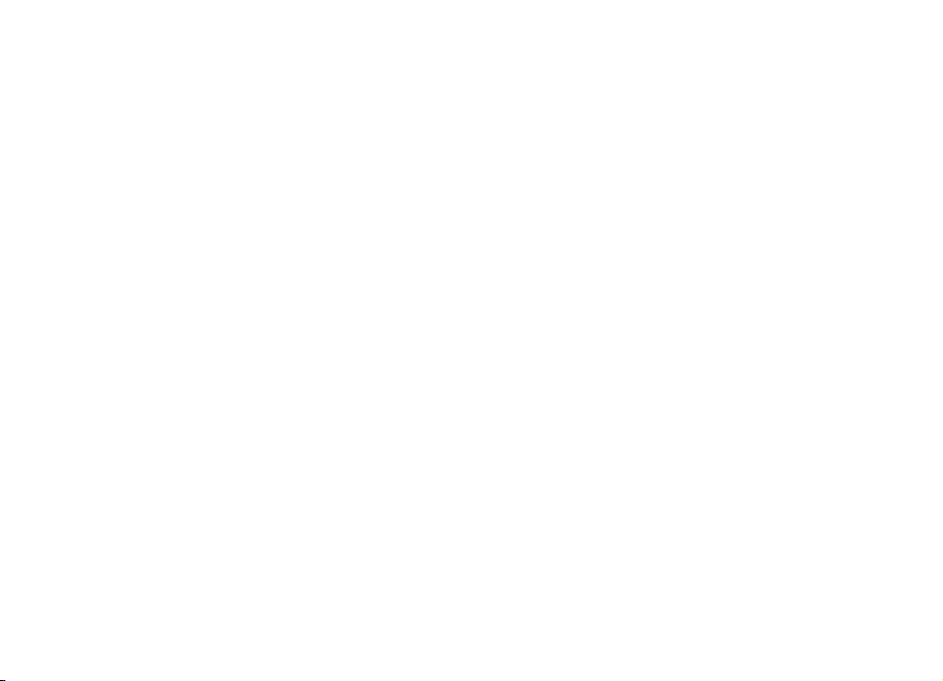
По вопросам приобретения рекомендованных
аксессуаров обращайтесь к дилеру. Отсоединяя
кабель питания аксессуара, держитесь за вилку, а не
за шнур.
13
Page 14
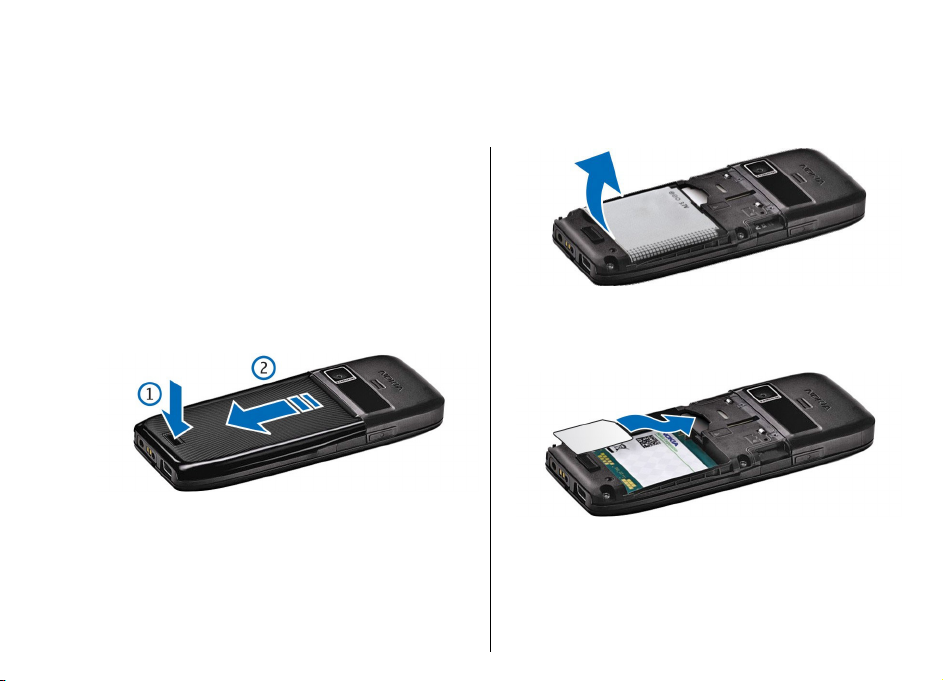
Начало работы
Номер модели: Nokia E51-1.
В дальнейшем – Nokia E51.
Установка SIM-карты и аккумулятора
1. Повернув устройство обратной стороной к себе,
нажмите кнопку фиксатора (1), сдвиньте и снимите
заднюю панель (2).
2. Если аккумулятор установлен, извлеките его в
направлении стрелки.
14
3. Установите SIM-карту. Контакты карты должны
быть обращены к контактам устройства, а
скошенный угол карты направлен к верхней части
устройства.
4. Установите аккумулятор. Совместите контакты
аккумулятора с соответствующими контактами
отсека питания и вставьте в направлении стрелки.
Page 15
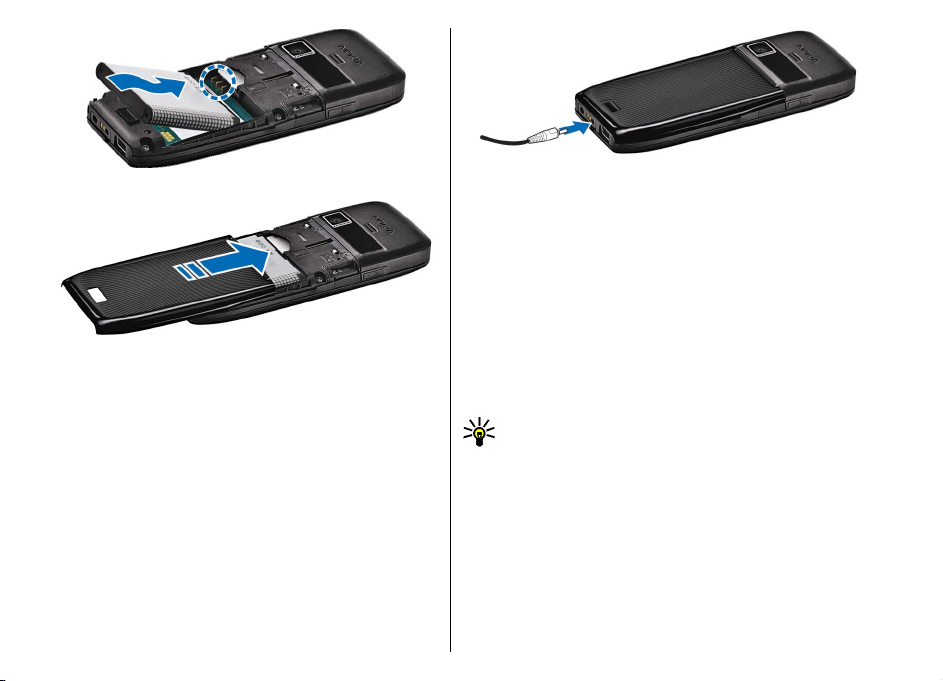
2.
5. Сдвиньте заднюю панель на место.
Зарядка аккумулятора
1. Включите совместимое зарядное устройство в
сетевую розетку.
Подсоедините провод питания к устройству. Если
аккумулятор полностью разряжен, шкала
индикатора уровня заряда аккумулятора может
начать перемещаться только через некоторое
время.
3. После полной зарядки аккумулятора отключите
зарядное устройство от телефона, затем от сетевой
розетки.
Аккумулятор предварительно заряжен изготовителем,
но уровень заряда может изменяться. Для достижения
максимального времени работы заряжайте
аккумулятор до полного заряда в
индикатором уровня заряда аккумулятора.
Совет: Старые совместимые зарядные
устройства Nokia можно использовать с
устройством Nokia E51, установив на старое
зарядное устройство адаптер для зарядного
устройства CA-44. Адаптер продается в качестве
отдельного аксессуара.
соответствии с
15
Page 16
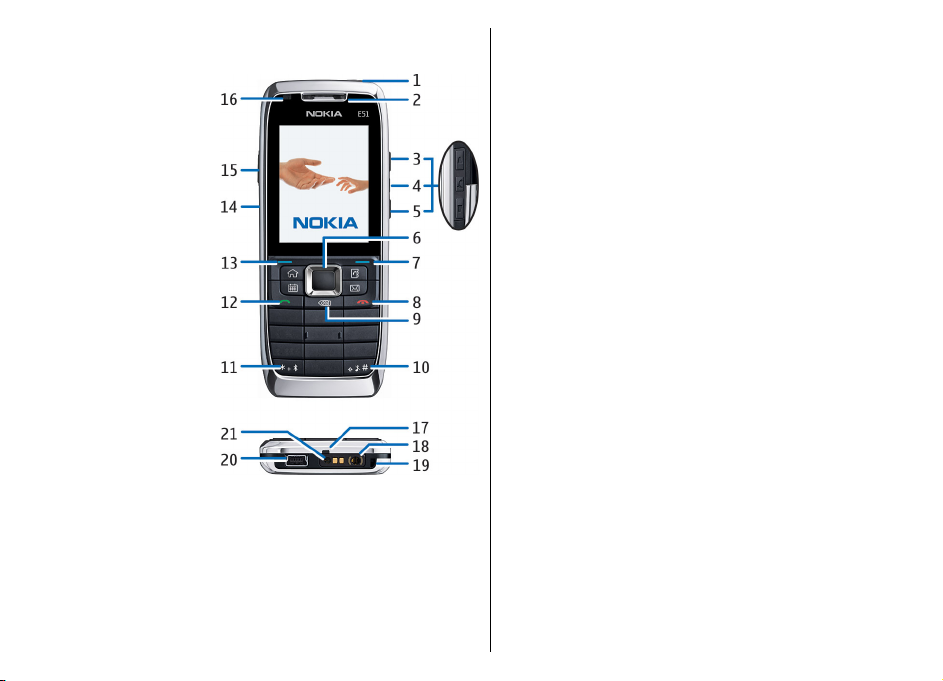
Клав. и детали
Кнопка питания
1 —
Динамик
2 —
3 — Клавиша увеличения громкости
4 — Клавиша отключения микрофона. Нажмите эту
клавишу для отключения микрофона во время
разговора.
16
5 — Клавиша уменьшения громкости
6 — Клавиша прокрутки Navi™. Нажимайте клавишу
прокрутки для выбора и выполнения прокрутки
влево, вправо, вверх и вниз на дисплее.
7 — Клавиша выбора. Нажмите клавишу выбора для
выполнения функции, отображаемой над ней на
дисплее.
8 — Клавиша разъединения. Нажмите клавишу
разъединения для отклонения вызова, завершения
активных вызовов, и вызовов в режиме удержания.
Нажав и удерживая эту клавишу
соединения в режиме передачи данных.
9 — Клавиша Backspace. Служит для удаления
объектов.
10 — Клавиша Shift. При вводе текста нажмите и
удерживайте нажатой эту клавишу, затем выберите
текст с помощью клавиши прокрутки. Нажмите эту
клавишу и удерживайте ее нажатой в течение
нескольких секунд для переключения между
режимами "Без звука" и "Обычный".
11 — Для включения функции
клавишу и удерживайте ее нажатой в течение
нескольких секунд. При вводе текста наэмите эту
клавишу и выберите Дополнит. символы для
обращения к специальным символам.
12 — Клавиша вызова
13 — Клавиша выбора
14 — ИК-порт
15 — Клавиша голосовых команд. Эта клавиша
используется при работе с голосовыми командами и в
приложениях "Диктофон" и PTT.
16 — Индикатор уведомления и датчик освещенности
, можно завершить
Bluetooth нажмите эту
Page 17
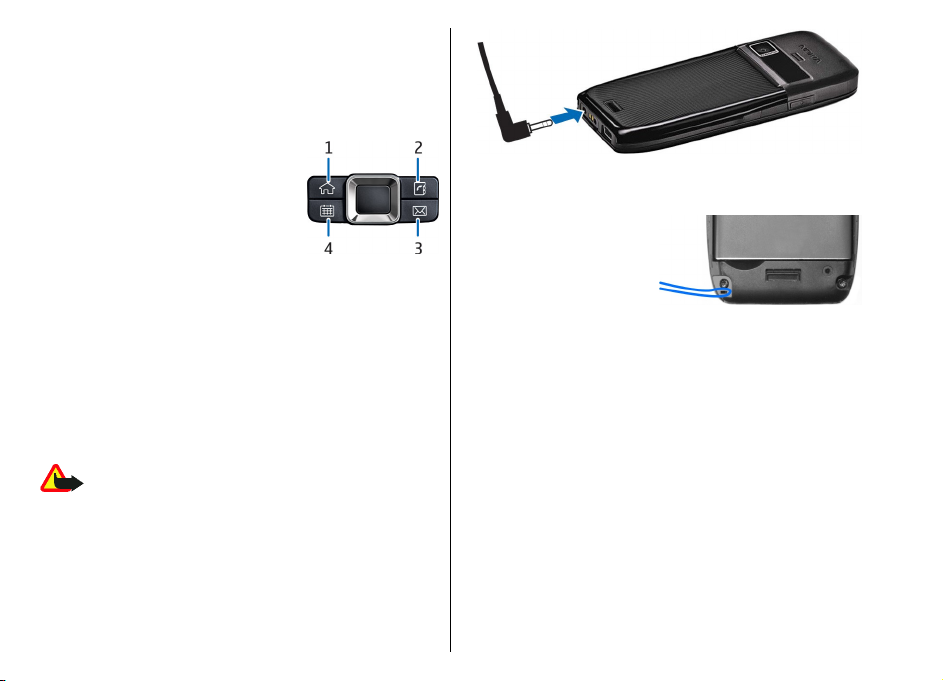
17 — Микрофон
18 — Разъем для подключения минигарнитуры
19 — Отверстие для крепления ремешка
20 — Порт mini-USB
21 — Разъем для подключения зарядного устройства
1 — Клавиша режима ожидания
2 — Клавиша контактов
3 — Клавиша электронной почты
4 — Клавиша календаря
Подключение минигарнитуры
Внимание: Использование минигарнитуры
может снизить чувствительность слуха к внешним
звукам. Не пользуйтесь минигарнитурой в ситуациях,
создающих угрозу безопасности.
Подсоедините совместимую минигарнитуру к разъему
минигарнитуры.
Крепление ремешка
Проденьте шнурок в
отверстие, как показано
на рисунке, и затяните
петлю.
17
Page 18

Первое включение
1. Нажмите и удерживайте нажатой
клавишу включения.
2. Если на дисплее появился запрос на
ввод PIN-кода или кода блокировки,
введите этот код и выберите OK.
3. В ответ на запрос введите страну
местоположения, текущую дату и
время. Для поиска страны введите
первые буквы ее названия.
Учитывайте, что важно выбрать
правильную страну, поскольку
запланированные элементы
календаря могут
последующем изменении страны, если
новая страна находится в другом
часовом поясе.
4. Открывается приложение
приветствия. Выберите функцию или выберите
Выйти для закрытия приложения.
Для настройки различных параметров устройства
служит приложение "Мастер настройки" и другие
мастера, доступные в режиме ожидания. При
включении устройства оно может распознать
поставщика SIM-карты и автоматически настроить
некоторые параметры. Можно также
правильными параметрами к поставщику услуг.
Можно также включить устройство без
установленной SIM-карты - в этом случае устройство
запускается в режиме "Автономный", в котором
18
использование функций телефона, зависящих от сети,
невозможно.
измениться при
обраться за
Для выключения устройства нажмите клавишу
включения и удерживайте ее нажатой.
Блокировка клавиатуры
При включенной функции блокировки клавиатуры
сохраняется возможность вызова службы экстренной
помощи, номер которой запрограммирован в памяти
устройства.
В устройстве автоматически включается функция
блокировки клавиатуры, позволяющая исключить
случайные нажатия клавиш. Для изменения времени,
по истечении которого включается блокировка
клавиатуры, выберите Меню > Средства > Настр-
ки > Общие > Защита > Телефон и SIM-карта >
Задержка автоблокир..
Page 19
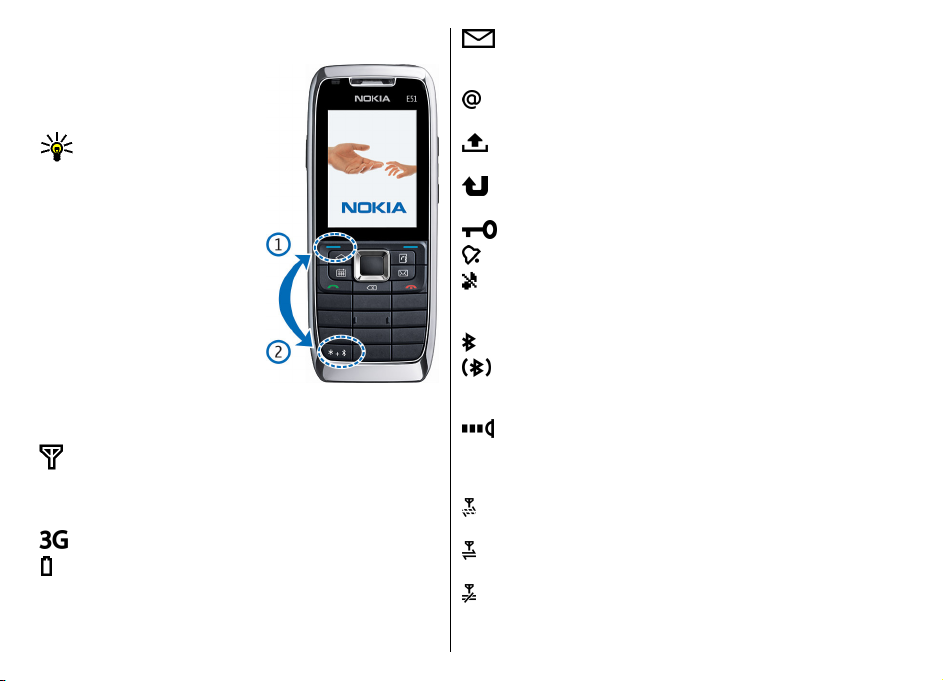
Для блокировки клавиатуры вручную в режиме
ожидания нажмите левую клавишу выбора и *.
Для отмены блокировки
клавиш, нажмите левую
клавишу выбора и *.
Совет: Для блокировки
клавиатуры в режиме
меню или в открытом
приложении,
кратковременно
нажмите кнопку
питания и выберите
Вкл. блок.
клавиатуры. Для
отмены блокировки
клавиатуры, нажмите
левую клавишу выбора
и *.
Индикаторы дисплея
Устройство работает в сети GSM (услуга сети).
Полоска рядом со значком указывает на уровень
сигнала сотовой сети в текущем местоположении. Чем
выше полоска индикатора, тем сильнее сигнал.
Устройство работает в сети UMTS (услуга сети).
Уровень заряда аккумулятора. Чем выше полоска
индикатора, тем больше уровень заряда
аккумулятора.
В папке "Входящие" приложения "Сообщения"
содержится одно или несколько непрочитанных
сообщений.
В удаленном почтовом ящике есть новое
сообщение электронной почты.
Имеются сообщения, ожидающие передачи в
папке "Исходящие" приложения "Сообщения".
Имеется один или несколько пропущенных
вызовов.
Включена блокировка клавиш устройства.
Сигнал будильника включен.
Выбран режим без звука. Устройство не
воспроизводит мелодию при входящем звонке или
сообщении.
Функция Bluetooth включена.
Данные передаются по каналу Bluetooth. Если этот
индикатор мигает, это означает, что устройство
пытается установить соединение с другим устройством.
Соединение через ИК-порт активно. Если
индикатор мигает, устройство пытается установить
соединение с другим устройством, или соединение
потеряно.
Доступно соединение GPRS в режиме пакетной
передачи данных (услуга сети).
Активно соединение GPRS в режиме пакетной
передачи данных.
Соединение GPRS в режиме пакетной передачи
данных находится в режиме удержания на линии.
19
Page 20
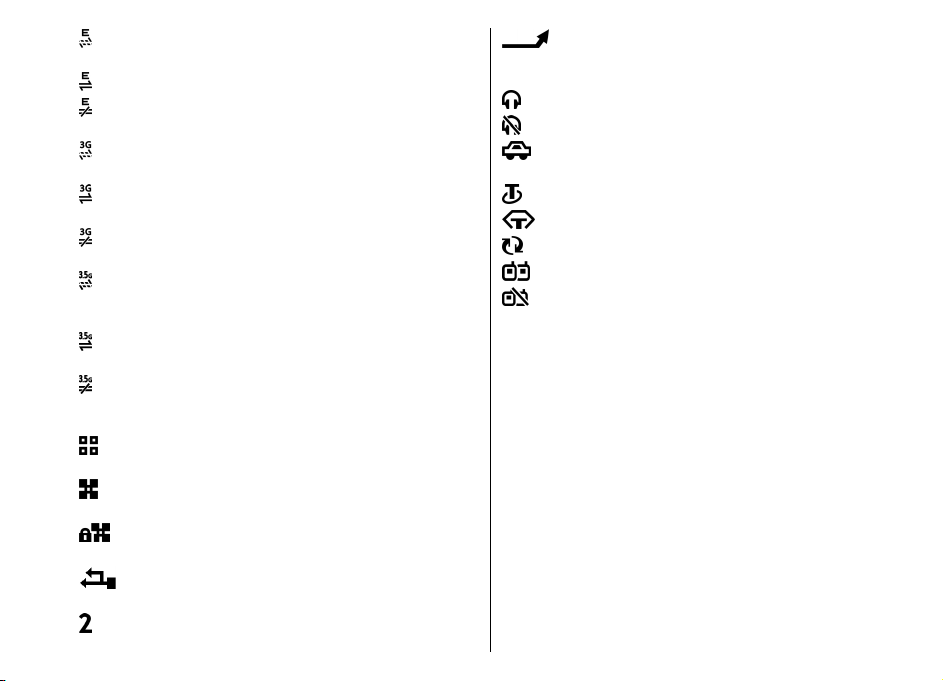
Доступно соединение EGPRS в режиме пакетной
передачи данных (услуга сети).
Активно соединение EGPRS.
Соединение EGPRS в режиме пакетной передачи
данных находится в режиме удержания на линии.
Доступно соединение UMTS в режиме пакетной
передачи данных (услуга сети).
Активно соединение UMTS в режиме пакетной
передачи данных.
Соединение UMTS в режиме пакетной передачи
данных находится в режиме удержания на линии.
Высокоскоростной прием пакетных данных (HSDPA)
поддерживается и доступен (услуга сети). Значок
может отличаться в разных регионах.
Активен высокоскоростной прием пакетных данных
(HSDPA). Значок может отличаться в разных регионах.
Высокоскоростной прием пакетных данных (HSDPA)
находится в режиме удержания на линии. Значок
может отличаться в разных регионах.
Запущено сканирование сетей WLAN, и сеть WLAN
доступна.
Соединение с сетью WLAN активно в сети без
шифрования.
Соединение с сетью WLAN активно в сети с
шифрованием.
Устройство подключено к компьютеру с
помощью кабеля USB.
20
Используется вторая телефонная линия (услуга
сети).
Выполняется переадресация всех вызовов на
другой номер. Номер указывает телефонную линию
(при использовании двух линий).
К устройству подключена минигарнитура.
Потеряна связь с минигарнитурой Bluetooth.
К устройству присоединен автомобильный
комплект.
К устройству подключен слуховой аппарат.
К устройству подсоединено устройство TTY.
Выполняется синхронизация устройства.
Имеется активное соединение PTT.
Соединение PTT находится в режиме "Занят" так
как для параметра типа сигнала вызова выбрано
значение Короткий сигнал или Без звука, либо
имеется входящий или исходящий вызов. В этом
режиме невозможно посылать вызовы PTT.
Служба поддержки
Nokia и контактная
информация
По адресу www.nokia.com/support или на
региональном узле Nokia можно найти последние
руководства, дополнительную информацию,
загружаемые материалы и услуги, относящиеся к
данному изделию Nokia.
Page 21
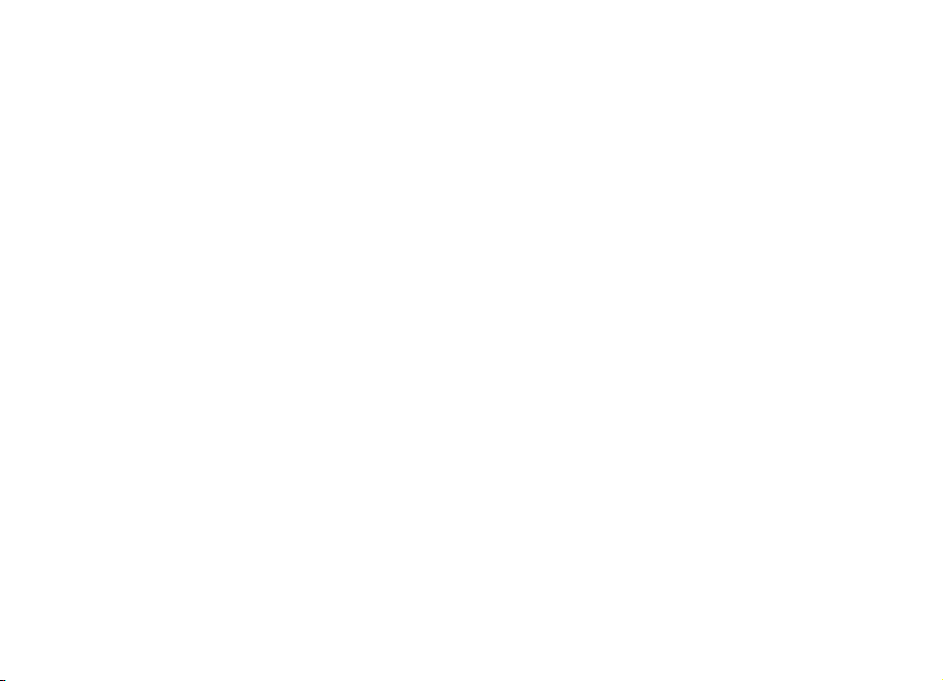
Для обращения в центр обслуживания см. список
местных информационных центров Nokia по адресу
www.nokia.com/customerservice.
Обслуживание - см. ближайший ремонтный центр
Nokia по адресу www.nokia.com/repair.
21
Page 22
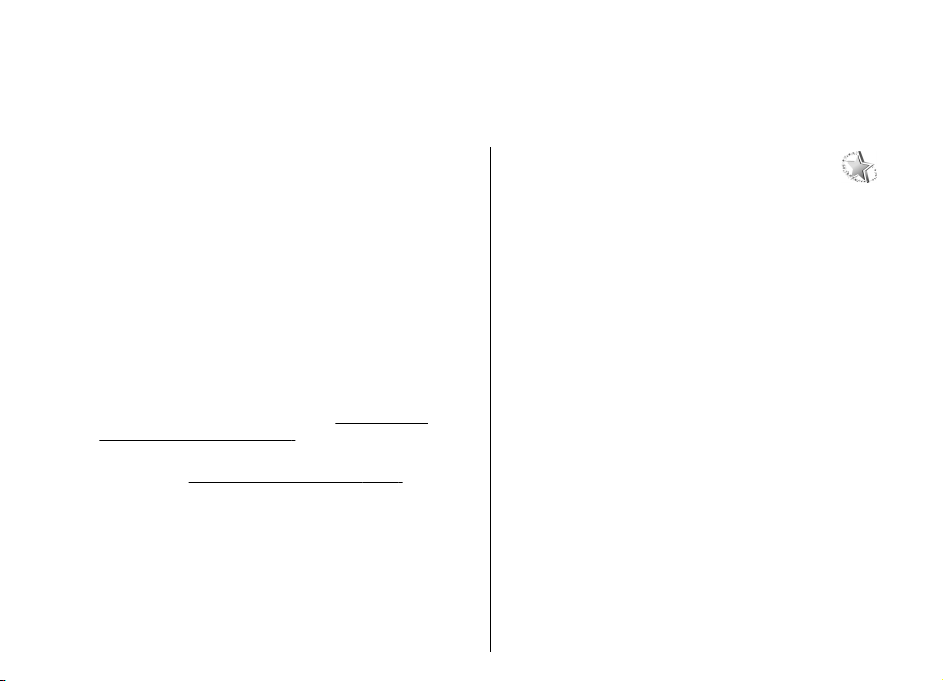
Nokia E51
Изображения, приведенные в этом руководстве, могут
отличаться от реальных изображений на дисплее
устройства.
Приветствие
При первом включении устройства открывается
приложение "Приветствие". Выберите одну из
следующих функций:
• Учебник содержит информацию об устройстве и о
том, как его использовать.
• Перенос позволяет переносить содержимое,
например, контакты и записи календаря из
совместимого устройства Nokia.
содерж. между устр." с. 26.
• Мастер настр. помогает настраивать различные
параметры.
• Оператор содержит ссылку на домашнюю страницу
оператора.
Для открытия приложения "Приветствие" в другое
время выберите Меню > Справка > Приветствие.
Доступные объекты могут отличаться в разных
регионах.
См. "Мастер настройки " с. 22.
22
См. "Перенос
Мастер настройки
Выберите Меню > Средства > Маст. настр..
Мастер настройки служит для настройки в устройстве
параметров на основе информации, предоставленной
оператором сотовой сети. Для того, чтобы
воспользоваться этими услугами, можно обратиться к
поставщику услуг с запросом на включение
соединения в режиме передачи данных или других
услуг.
Наличие различных параметров в мастере настройки
зависит от функций устройства, SIM-карты
услуг сотовой связи, а также от наличия данных в базе
данных мастера настройки.
Если услуга мастера настройки не предоставляется
поставщиком услуг, этот пункт может отсутствовать в
меню устройства.
Для запуска мастера выберите Начать. При первом
использовании мастера настройки выполняется
сопровождение конфигурации параметров. Если SIMкарта не установлена, необходимо выбрать страну
поставщика услуг и поставщика
предлагает неправильную страну или поставщика
услуг, выберите правильный вариант в списке. Если
настройка параметров прервана, параметры не будут
определены.
услуг. Если мастер
, поставщика
Page 23
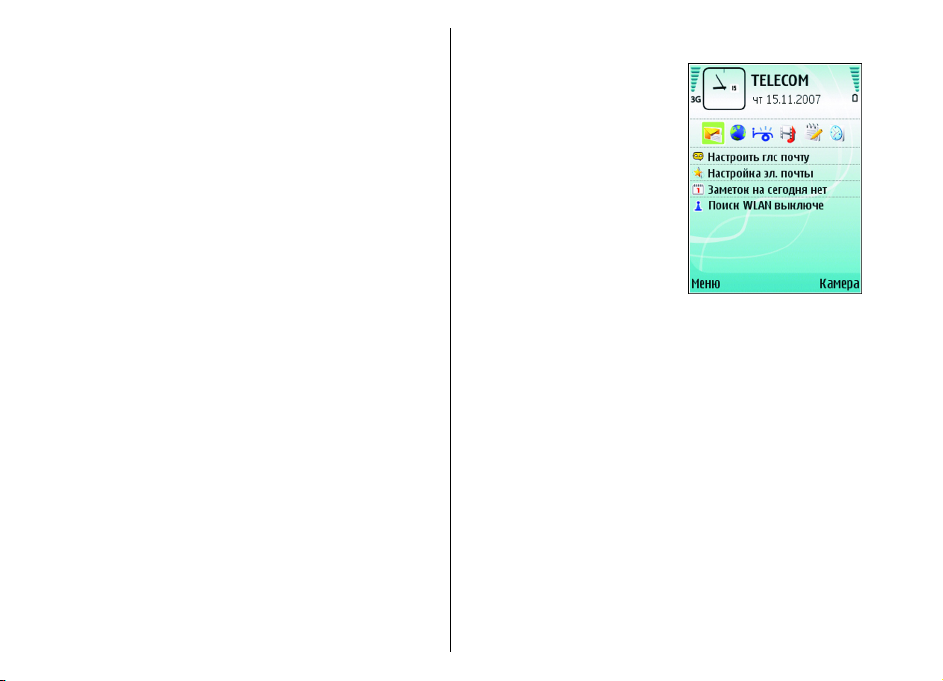
Для доступа к основному окну мастера настройки по
окончании настройки параметров выберите OK.
В основном окне приложения выберите Функции и
одну из следующих функций:
• Оператор — настройка параметров, зависящих от
оператора, например, MMS, Интернет, WAP и
потоков.
• Параметры э/п — настройка электронной почты.
• PTT — настройка параметров PTT.
• Передач. видео — настройка параметров
совместного просмотра видеозаписей.
Если
не удается использовать Мастер настройки,
посетите Интернет-страницу параметров телефонов
Nokia.
Режимы ожидания
Устройство имеет два различных режима ожидания:
активный режим ожидания и режим ожидания.
Активный режим ожидания
Если после того, как
устройство включено и
готово в работе, на нем не
выполняется ввод символов
или выбор функций,
устройство находится в
активном режиме ожидания.
В активном режиме
ожидания можно
просматривать различные
индикаторы (например,
индикаторы оператора
сотовой сети или индикаторы
сигналов) и приложения, к
которым необходим быстрый доступ.
Чтобы выбрать приложения, которые будут
вызываться из активного режима
Меню > Средства > Настр-ки > Общие > Мой
стиль > Режим ожидания > Прилож. активн.
реж..
Для изменения функций, выполняемых при нажатии
клавиш выбора в активном режиме ожидания,
выберите Меню > Средства > Настр-ки > Общие >
Мой стиль > Режим ожидания > Ссылки.
Для использования основного режима ожидания
выберите Меню > Средства > Настр-ки > Общие >
Мой стиль > Режим ожидания
Откл..
ожидания, выберите
> Акт. реж. ож. >
23
Page 24
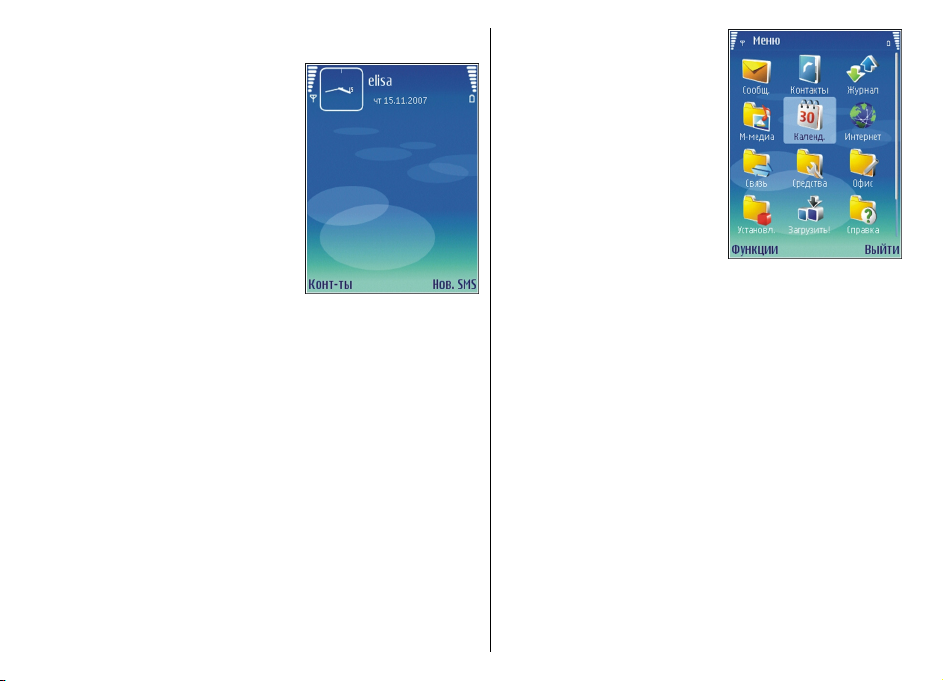
Режим ожидания
В основном режиме
ожидания на дисплее
отображается название
поставщика услуг, время, а
также различные
индикаторы, например,
индикаторы сигналов.
Для просмотра последних
набранных номеров нажмите
клавишу вызова. Для набора
номера выделите
необходимый номер или имя
и нажмите клавишу вызова
еще раз.
Для вызова голосовой почты (услуга сети) нажмите и
удерживайте нажатой клавишу 1.
Для просмотра информации календаря выполните
прокрутку вправо.
Для подготовки и передачи текстовых сообщений
выполните прокрутку влево.
Для изменения этих клавиш быстрого вызова
выберите Меню > Средства > Настр-ки > Общие >
Мой стиль > Режим ожидания > Ссылки.
Меню
Выберите Меню.
24
Меню – это начальная точка,
из которой можно открыть
все приложения,
находящиеся в устройстве
или на карте памяти.
Меню содержит приложения
и папки, в которых
сгруппированы похожие
приложения. Все
устанавливаемые в
устройство приложения
сохраняются в стандартной
папке Установл..
Для открытия приложения
выделите его и нажмите клавишу прокрутки.
Для просмотра приложений в виде списка выберите
Функции > Изменить вид
отображению в виде значков выберите Функции >
Изменить вид > Значки.
Для мультипликационного отображения значков и
папок приложений выберите Функции >
Мультипликация > Вкл..
Для того, чтобы просмотреть использование памяти
различными приложениями и данными, хранящимися
в устройстве или на карте памяти, и проверить объем
свободной памяти, выберите Функции > Состояние
памяти.
Для создания новой
Новая папка.
Для переименования новой папки выберите
Функции > Переименовать.
> Список. Для возврата к
папки выберите Функции >
Page 25
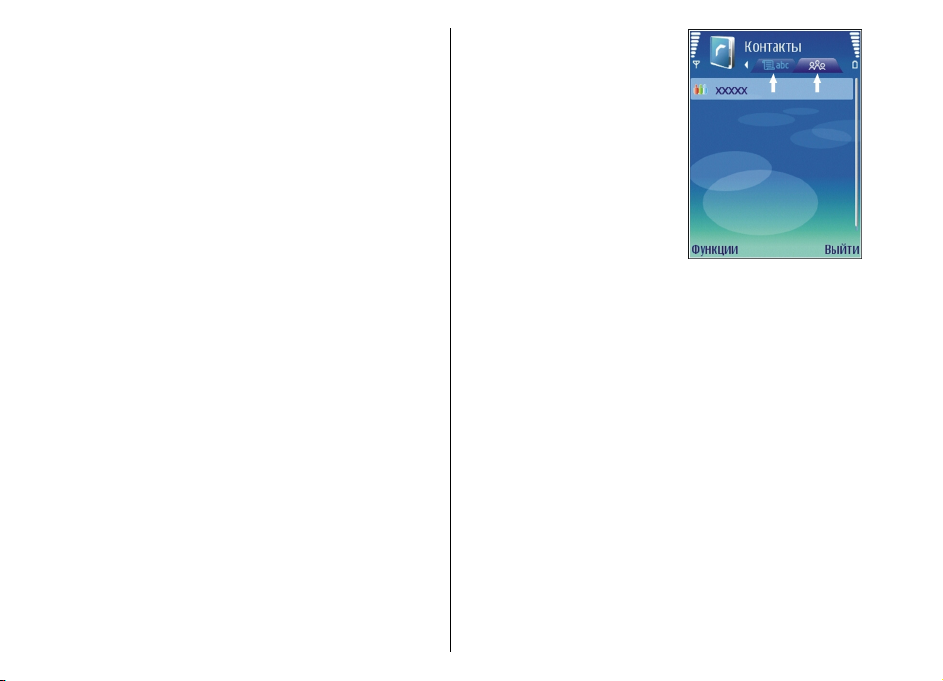
Для изменения папки выделите приложение, которое
необходимо переместить, и выберите Функции >
Переместить. Рядом с приложением появится
отметка. Выделите новое расположение и выберите
OK.
Для перемещения приложения в другую папку
выделите его, затем выберите Функции >
Переместить в папку, укажите новую папку и
выберите OK.
Для загрузки приложений из сети Интернет выберите
Функции > Загрузка приложений.
Общие действия в нескольких приложениях
В некоторых приложениях используются одинаковые
функции.
Для изменения режима, выключения или блокировки
устройства кратковременно нажмите клавишу
включения.
Если приложение состоит из
нескольких вкладок (см.
рисунок), для открытия
вкладки выполните
прокрутку вправо или влево.
Для сохранения параметров,
настроенных в приложении,
выберите Назад.
Для сохранения файла
выберите Функции >
Сохранить. Предусмотрено
несколько функций
сохранения, зависящих от
используемого приложения.
Для передачи файла выберите Функции >
Передать. Файл можно передать в сообщении
электронной почты или в мультимедийном
сообщении,
Для копирования нажмите и удерживайте нажатой
клавишу Shift, затем выберите текст с помощью
клавиши прокрутки. Нажмите и удерживайте нажатой
клавишу Shift и выберите Скопировать. Для вставки
выделите место вставки текста, нажмите и
удерживайте нажатой клавишу Shift и выберите
Вставка. Этот способ не работает в приложениях, в
которых предусмотрены собственные команды
копирования и
Для выбора разных объектов, например, сообщений,
файлов или контактов выполните прокрутку для
выделения объекта, который требуется выбрать.
Выберите Функции > Отметить/Снять > Отметить
для выбора одного объекта или Функции >
по каналу Bluetooth или через ИК-порт.
вставки.
25
Page 26
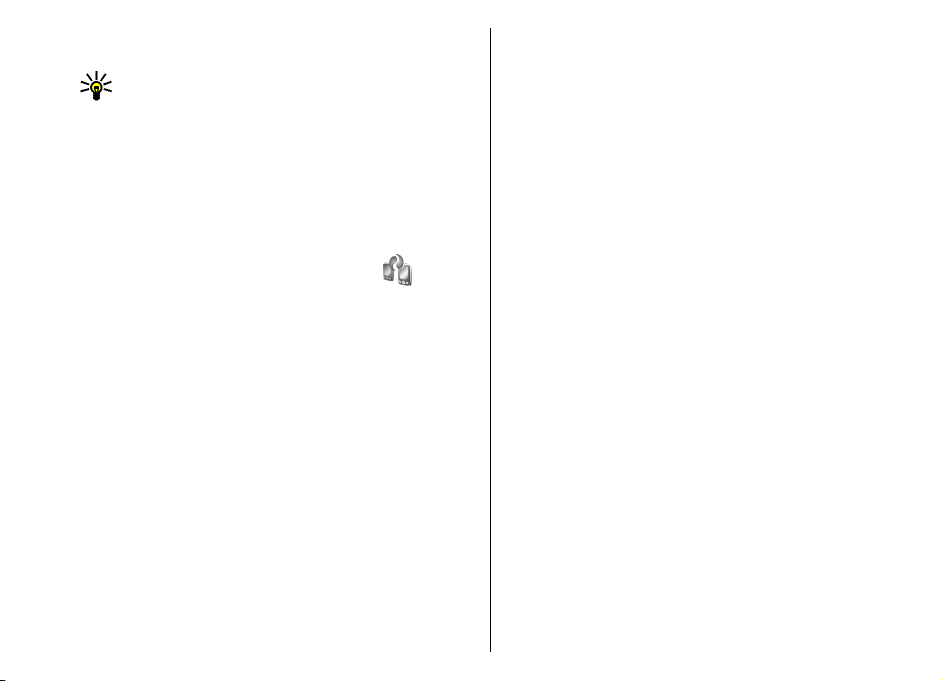
Отметить/Снять > Отметить все для выбора всех
объектов.
Совет: Для выбора почти всех объектов сначала
выберите Функции > Отметить/Снять >
Отметить все, затем выберите объекты,
которые не требуются, и Функции > Отметить/
Снять > Снять отметку.
Для выбора объекта (например, вложения в документ)
выделите объект так, чтобы с каждой стороны объекта
появились квадратные маркеры.
Перенос данных
Выберите Меню > Средства > Перенос.
Содержимое совместимого устройства Nokia,
например, контакты, можно переносить по каналу
связи Bluetooth или через ИК-порт в новое устройство
Eseries. Тип содержимого, допускающего передачу,
зависит от модели устройства. Если другое устройство
поддерживает синхронизацию, можно также
выполнять синхронизацию данных между двумя
устройствами или передавать данные из этого
устройства в другое устройство.
При переносе
необходимо установить SIM-карту. При переносе
данных в новое устройство Eseries не требуется
устанавливать SIM-карту.
Содержимое копируется из памяти другого устройства
в соответствующее место на Вашем устройстве.
Продолжительность копирования определяется
26
объемом передаваемых данных. Операцию можно
прервать и продолжить в другое время.
данных из предыдущих устройств
Действия по переносу данных могут различаться в
зависимости от устройства и того, прерывалась ли эта
операция ранее. Состав доступных для переноса
элементов зависит от другого устройства.
Перенос содерж. между устр.
Для соединения двух устройств следуйте инструкциям,
которые выводятся на экран. Некоторые модели
устройств передают в другое устройство приложение
"Перенос" в виде сообщения. Для установки
приложения "Перенос" в другом устройстве откройте
сообщение и следуйте инструкциям, которые
выводятся на экран. В новом устройстве Eseries
выберите содержимое, которое требуется
скопировать из другого телефона.
По завершении переноса данных
ссылку с параметрами переноса на главном экране для
повторного выполнения такого же переноса в другое
время. Для изменения ссылки выберите Функции >
Параметры ссылки.
можно сохранить
Просм. журн. перен.
Журнал переноса отображается после выполнения
каждого переноса.
Для просмотра сведений о переносе выделите
перенесенный объект в журнале и выберите
Функции > Информ..
Для просмотра журнала предыдущего переноса
выделите ссылку переноса (если она есть) на главном
экране и выберите Функции > Показать журнал.
Page 27
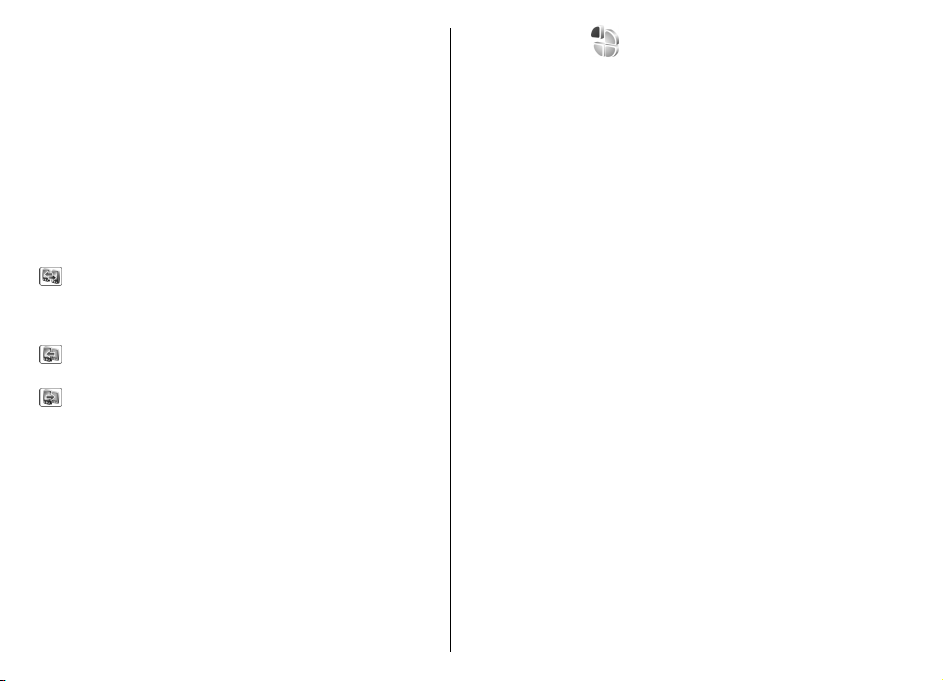
Все не разрешенные конфликты переноса также
отображаются на экране журнала. Для разрешения
конфликтов выберите Функции > Разреш.
конфликты.
Синхронизация, загрузка и передача данных
Если данные переносились в устройство с помощью
приложения "Перенос" ранее, выберите один из
следующих значков на главном экране приложения
"Перенос":
Синхронизация данных с совместимым
устройством, если другое устройство поддерживает
синхронизацию. С помощью синхронизации можно
обновлять данные в обоих устройствах.
Загрузка данных из другого устройства в новое
устройство Eseries.
Передача данных из нового устройства Eseries в
другое устройство.
Индивидуальный стиль
Можно задать индивидуальный стиль своему
устройству, настроив, например, различные сигналы,
форовые рисунки и экранные заставки.
Режимы
Выберите Меню > Средства > Режимы.
Можно настраивать сигналы вызова, сигналы
предупреждения и другие сигналы устройства для
различных событий, условий работы и групп
абонентов. Текущий режим отображается в верхней
части дисплея в режиме ожидания. Однако, если
включен режим "Обычный", отображается только
текущая дата.
Для создания нового режима выберите Функции >
Создать новый и определите параметры.
Для настройки
Функции > Настроить.
Для изменения режима выберите режим и выберите
Функции > Включить. В режиме "Автономный"
предотвращается случайное включение устройства,
передача или прием сообщений или использование
беспроводной локальной сети, функции Bluetooth
или FM-радиоприемника, а также завершаются все
соединения с Интернет, которые были установлены
при выборе этого режима. Режим "Автономный" не
предотвращает
беспроводной локальной сети или соединения по
каналу Bluetooth впоследствии, или от перезапуска FMрадиоприемника, поэтому при запуске и
использовании этих функций строго соблюдайте все
установленные требования техники безопасности.
Для удаления созданного режима выберите
Функции > Удалить режим. Удаление режимов,
созданных изготовителем, не предусмотрено.
режима выберите режим и выберите
установления подключения к
27
Page 28
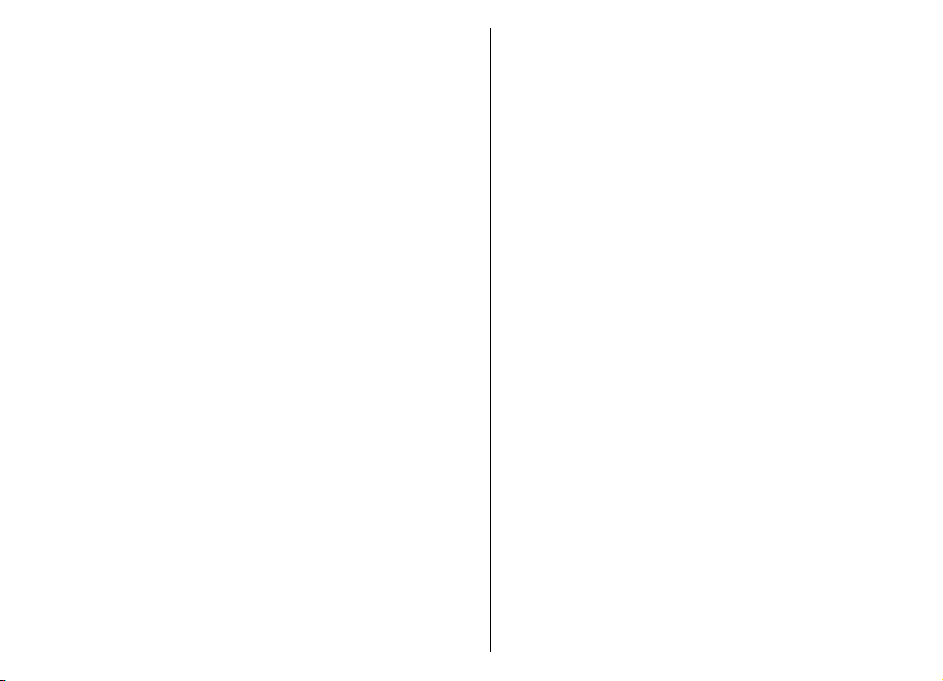
Выбор мелодий
Для установки мелодии сигнала вызова для профиля
выберите Функции > Настроить > Мелодия.
Выберите сигнал вызова в списке или выберите
Загрузка мелодий для открытия папки закладок,
содержащей список закладок для загрузки сигналов
вызова с помощью браузера. Все загруженные
сигналы сохраняются в меню "Галерея".
Для воспроизведения сигнала вызова только для
выбранной группы контактов выберите Функции >
Настроить >
группу. Звуковой сигнал для телефонных вызовов,
поступивших от абонентов, не входящих в выбранную
группу, не подается.
Для изменения сигнала сообщения выберите
Функции > Настроить > Сигнал о сообщении.
Сигнал для и выберите требуемую
Настройка профилей
Выберите Функции > Настроить и определите
следующие параметры:
• Мелодия — Выберите сигнал вызова в списке или
выберите Загрузка мелодий для открытия папки
закладок, содержащей список закладок для
загрузки сигналов вызова с помощью браузера.
Если используется две телефонные линии, можно
указать сигнал вызова для каждой линии.
• Сигнал видеовыз. — Выберите сигнал вызова для
видеовызовов.
• Воспроизв. имени
28
и поступает вызов от абонента, присутствующего в
списке контактов, устройство воспроизводит сигнал
— Когда выбран этот параметр
вызова, который сочетает в себе произнесение
имени контакта и воспроизведение выбранного
сигнала вызова.
• Тип сигнала вызова — Выберите способ выдачи
сигнала вызова.
• Громкость сигнала — Выберите уровень
громкости сигнала вызова.
• Сигнал о сообщении — Выберите сигнал
уведомления о принятых текстовых сообщениях.
• Сигнал эл. почты — Выберите сигнал уведомления
о принятых сообщениях электронной почты.
• Сигнал о
уведомления о принятых сообщениях чата.
• Вибровызов — Выберите режим, в котором
устройство вибрирует при поступлении вызова.
• Сигн. клавиатуры — Установка уровня громкости
тональных сигналов клавиатуры.
• Предупр. сигналы — Включение и отключение
предупредительных сигналов.
• Сигнал для — Можно настроить устройство на
подачу сигнала только для вызовов, поступивших
от абонентов, номера которых принадлежат
заданной
телефонных вызовов, поступивших от абонентов,
не входящих в выбранную группу, не подается.
• Название режима — Можно назначить имя новому
режиму или переименовать существующий режим.
Изменить название режимов "Обычный" и
"Автономный" нельзя.
сбщ чата — Выберите сигнал
группе контактов. Звуковой сигнал для
Page 29
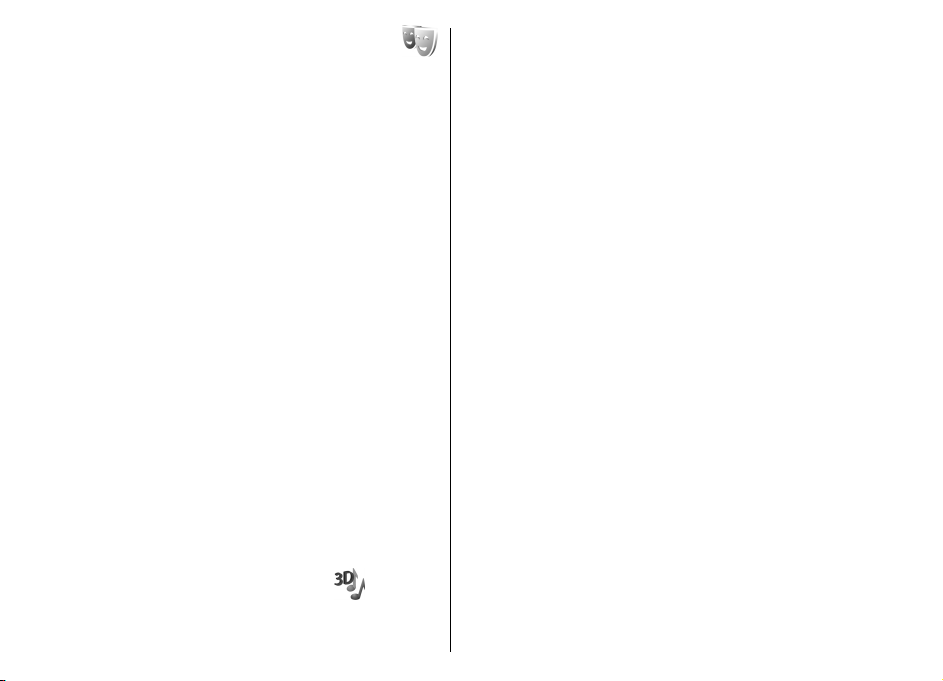
Изменение темы дисплея
Выберите Меню > Средства > Темы.
Для изменения темы, используемой во всех
приложениях, выберите папку Обычная.
Для изменения темы, используемой в главном меню,
выберите папку Вид меню.
Для изменения темы для определенного приложения
выберите папку, зависящую от приложения.
Для изменения фонового рисунка для режима
ожидания выберите папку Фон. рисунок.
Для выбора изображения или ввода
экранной заставки выберите папку Заставка.
текста для
Загрузка темы
Для загрузки темы выберите Функции > Загрузить >
Загрузка тем. Введите ссылку, по которой необходимо
загрузить тему. После загрузки темы ее можно
просмотреть, включить или изменить.
Для предварительного просмотра темы выберите
Функции > Обзор.
Для использования выбранной темы выберите
Функции > Установить.
3-D сигналы вызова
Выберите Меню > М-медиа > 3D сигналы вызова.
Для включения эффектов объемного звука для
сигналов вызова выберите 3D эффекты > Вкл. Не все
сигналы вызова поддерживают эффекты 3–D.
Для изменения 3-D эффекта, который применяется к
сигналу вызова, выберите Траектория звука и
выберите требуемый эффект.
Для изменения 3–D эффекта выберите один из
следующих вариантов:
• Скорость — Выберите скорость перемещения
звука от одного направления к другому. Этот
параметр доступен
• Реверберация — Для регулировки величины эхо
выберите требуемый эффект.
• Эффект Доплера — Выберите Вкл. для
повышения звука сигнала вызова при
приближении к устройству и понижения при
удалении от устройства. Этот параметр доступен не
для всех эффектов.
Для прослушивания сигнала вызова с 3-D эффектом
выберите Функции > Воспроизвести.
Для регулировки громкости сигнала вызова
Меню > Средства > Режимы > Функции >
Настроить > Громкость сигнала.
не для всех эффектов.
выберите
Настройка громкости
Для регулировки громкости динамика во время
разговора и громкости звука в мультимедийных
приложениях служат клавиши регулировки
громкости.
29
Page 30
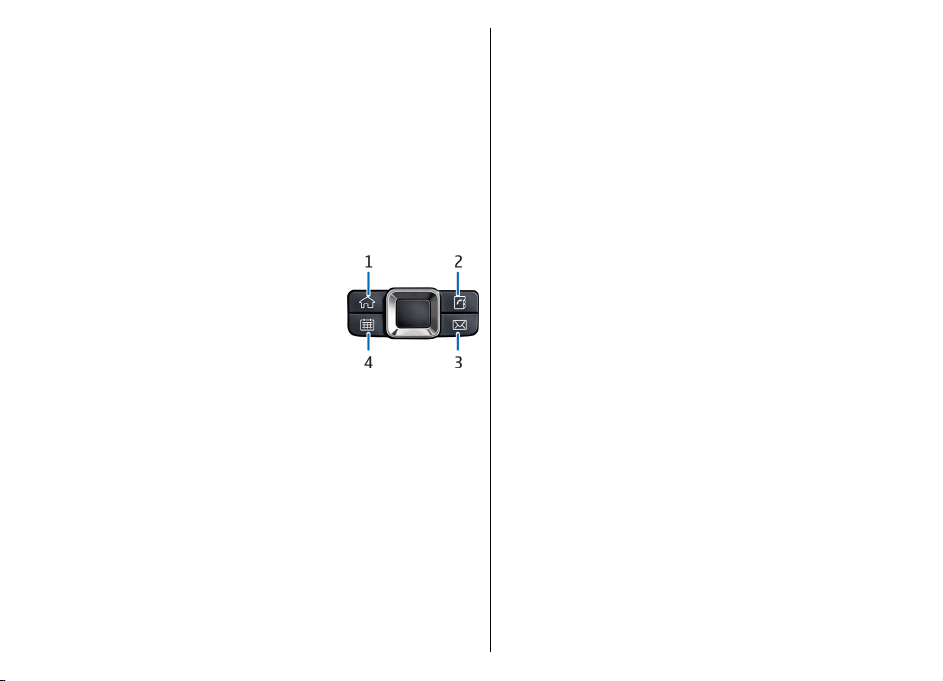
Клавиши быстрого выбора
Клавиши быстрого выбора обеспечивают быстрый
доступ к приложениям и задачам. Для каждой
клавиши назначается приложение или задача. Для их
изменения выберите Меню > Средства > Настр-
ки > Общие > Мой стиль > Быстр. набор. Если
оператор сотовой сети назначил этим клавишам
определенные приложения, изменить эти
приложения нельзя.
1 — Клавиша "Вначало"
2 — Клавиша "Контакты"
3 — Клавиша "E-mail"
4 — Клавиша "Календарь"
Клавиша режима ожидания
Для перехода к главному меню кратковременно
нажмите клавишу режима ожидания. Для возврата в
активный режим ожидания еще раз кратковременно
нажмите клавишу режима ожидания.
Для просмотра списка активных приложений нажмите
30
клавишу режима ожидания и удерживайте ее нажатой
несколько секунд. После открытия списка
кратковременно нажимайте клавишу режима
ожидания для прокрутки списка. Для открытия
выбранного приложения нажмите клавишу режима
ожидания и удерживайте ее нажатой в течение
нескольких секунд или нажмите клавишу прокрутки.
Для закрытия выбранного приложения нажмите
клавишу удаления.
При работе приложений в фоновом режиме
расходуется дополнительная энергия аккумулятора,
поэтому время работы устройства
сокращается.
Клавиша контактов
Для открытия приложения "Контакты"
кратковременно нажмите клавишу контактов.
Для создания новой записи нажмите клавишу
контактов и удерживайте ее нажатой несколько
секунд.
Клавиша календаря
Для открытия приложения "Календарь"
кратковременно нажмите эту клавишу.
Для создания новой записи встречи нажмите клавишу
календаря и удерживайте ее нажатой несколько
секунд.
Page 31

Клавиша электронной почты
Для открытия почтового ящика по умолчанию
кратковременно нажмите клавишу электронной
почты.
Для создания нового сообщения электронной почты
нажмите клавишу электронной почты и удерживайте
ее нажатой несколько секунд.
Многозадачность
Несколько приложений могут быть открыты
одновременно. Для переключения между активными
приложениями нажмите и удерживайте нажатой
клавишу режима ожидания, выберите приложение и
нажмите клавишу прокрутки. Для закрытия
выбранного приложения нажмите клавишу удаления.
Пример: Во время разговора для просмотра
календаря нажмите клавишу режима ожидания
для доступа к меню и откройте приложение
"Календарь". Телефонный вызов остается
активным в фоновом режиме.
Пример: В режиме ввода сообщения для
просмотра web-узла нажмите клавишу режима
ожидания для доступа к меню и откройте
приложение "Интернет". Выберите закладку или
введите адрес вручную и выберите Переход.
Для возврата к сообщению нажмите и
удерживайте нажатой клавишу режима
ожидания, выделите сообщение и нажмите
клавишу прокрутки.
Память
Существуют два типа памяти, в которой можно хранить
данные или устанавливать приложения: память
устройства и карта памяти
Свободная память
Для просмотра объема памяти, который используется
в текущий момент, объема свободной памяти, а также
объема памяти, занимаемый каждым типом данных,
выберите Меню > Функции > Состояние памяти >
Память тлф или Карта памяти.
Совет: Для обеспечения достаточного объема
свободной памяти регулярно удаляйте или
перемещайте данные на карту памяти или на
компьютер или используйте диспетчер файлов
для удаления лишних файлов.
После установки приложений на совместимую карту
памяти установочные файлы (.sis) остаются в памяти
устройства. Эти файлы могут занимать большой объем
памяти и мешать сохранению других объектов. Для
поддержания достаточного
создайте резервные копии установочных файлов на
совместимом компьютере с помощью пакета Nokia PC
Suite, затем удалите установочные файлы из памяти
устройства с помощью диспетчера файлов. Если
файл .sis является вложением в сообщение, удалите
это сообщение из папки входящих сообщений.
объема свободной памяти
31
Page 32

Карта памяти
Выберите Меню > Средства > Память.
Если не удается использовать карту памяти в
устройстве, возможно, эта карта относится к
неверному типу, не может быть отформатирована для
устройства или имеет поврежденную файловую
систему. Устройство Nokia поддерживает файловые
системы FAT16 и FAT32 для карт памяти.
MicroSD
В данном устройстве используется карта
памяти microSD.
Для обеспечения совместимости
используйте с данным устройством только
совместимые карты памяти microSD. Информацию о
совместимости карты microSD можно получить у ее
изготовителя или поставщика. Другие карты памяти,
кроме карт microSD, не совместимы с этим устройством.
При использовании несовместимой карты памяти
возможно повреждение карты и/или устройства, а
также утрата информации, записанной
несовместимой карте памяти.
Установка карты памяти
Карта памяти служит для хранения данных устройства.
На карте памяти можно сохранить резервную копию
информации из памяти устройства.
Карта памяти может быть не включена в комплект
поставки. Карты памяти можно приобретать в качестве
отдельных аксессуаров.
32
на
1. Повернув устройство обратной стороной к себе,
нажмите кнопку фиксатора (1), сдвиньте и снимите
заднюю панель (2).
2. Вставьте карту памяти в гнездо контактами вперед.
Контакты карты должны быть обращены к
контактам устройства.
3. Нажмите на карту до защелкивания.
4. Закройте заднюю панель.
Использование карты памяти
Для форматирования карты памяти для
использования в устройстве выберите Функции >
Форматир. карту. При форматировании карты памяти
все данные удаляются без возможности
восстановления. Информацию о том, требуется ли
форматирование новой карты памяти, можно
получить у поставщика карты.
Page 33

Для изменения имени карты памяти выберите
Функции > Имя карты памяти.
Карту памяти можно защитить паролем для
предотвращения несанкционированного доступа. Для
установки пароля выберите Функции > Установить
пароль. Пароль может содержать до восьми символов
и зависит от регистра. Пароль хранится в устройстве.
При использовании карты памяти на одном устройстве
повторно вводить пароль не требуется. Когда карта
памяти используется на другом устройстве, пароль
запрашивается. Не все карты памяти поддерживают
защиту паролем.
Для снятия пароля карты памяти выберите
Функции > Удалить пароль. При отмене пароля
данные на карте памяти не защищены от
несанкционированного использования.
Для открытия заблокированной карты памяти
выберите Функции > Разблокир. карту. Введите
пароль.
Извлечение карты памяти
Важное замечание: Не извлекайте карту
памяти во время выполнения каких-либо функций,
связанных с обращением к карте. При извлечении
карты памяти во время выполнения операций
возможно повреждение карты и/или устройства, а
также уничтожение информации, записанной на карте
памяти.
1. Кратковременно нажмите клавишу включения и
выберите Извлечь карту.
2. Нажмите кнопку фиксатора, сдвиньте и
заднюю панель.
снимите
3. Нажмите на ребро карты памяти для ее
освобождения из гнезда карты памяти.
4. Закройте заднюю панель.
Ввод текста
Способы ввода в устройстве могут отличаться в разных
рыночных условиях.
Обычный ввод текста
При вводе текста в режиме обычного ввода в правом
верхнем углу дисплея отображается значок
и - регистр (заглавные/строчные буквы).
- ввод предложения с большой буквы и
автоматическим переключением в режим строчных
букв.
Для ввода текста с клавиатуры нажимайте цифровую
клавишу 2 - 9 до появления требуемого символа. На
цифровых клавишах нанесены не все символы,
которые можно ввести с помощью этих клавиш. Если
очередная буква находится на только что нажатой
клавише, дождитесь появления курсора, затем
введите букву.
Для ввода цифры нажмите и удерживайте нажатой
соответствующую
Для переключения между режимами ввода букв в
верхнем и нижнем регистре и ввода цифр нажмите #.
- режим ввода цифр.
клавишу.
.
33
Page 34

Для удаления буквы нажмите клавишу Backspace. Для
удаления нескольких букв нажмите клавишу
Backspace и удерживайте ее нажатой.
Для ввода наиболее часто используемых знаков
препинания нажмите клавишу 1. Нажимайте 1 до тех
пор, пока не появится требуемый знак.
Для вставки специальных символов нажмите клавишу
*. Выделите требуемый символ и нажмите клавишу
прокрутки.
Для ввода пробела нажмите
курсора на следующую строку нажмите клавишу 0 три
раза.
Для переключения регистра букв нажмите #.
0. Для перемещения
Интеллектуальный ввод текста
1. Для включения режима интеллектуального ввода
текста дважды нажмите клавишу #. После этого
режим интеллектуального ввода текста
используется во всех редакторах устройства. На
дисплее отображается индикатор
2. Для ввода требуемого слова нажимайте клавиши 2
- 9. Для ввода буквы нажимайте соответствующую
клавишу только один раз.
3. Если после завершения ввода на дисплее
отображается правильное слово, подтвердите
слово, выполнив прокрутку вправо или нажав 0
для ввода пробела.
34
Если введенное слово отличается от требуемого,
нажимайте * для просмотра подходящих слов,
найденных в словаре.
Если после слова выведен знак "?", это означает, что
требуемое слово отсутствует в словаре. Для того,
чтобы включить слово в словарь, выберите
Слово, введите слово (до 32 букв) в режиме
обычного ввода текста и выберите OK. Слово
автоматически добавляется в
заполнении словаря новые слова замещают слова,
включенные в словарь первыми.
Введите первую часть составного слова и подтвердите
ввод, выполнив прокрутку вправо. Введите вторую
часть составного слова. Для завершения ввода
составного слова введите пробел, нажав 0.
Для отключения режима интеллектуального ввода
текста во всех редакторах устройства дважды нажмите
клавишу #.
словарь. При
Изменение языка ввода
При вводе текста можно изменить язык ввода.
.
Например, при нажатии клавиши 6 несколько раз до
появления специального символа, изменение языка
ввода позволяет обращаться к символам в другом
порядке.
Если выполняется ввод с использованием алфавита,
отличного от латинского, и требуется ввести латинские
символы, например для адресов электронной почты
или Интернет, может потребоваться изменение языка
. Для изменения языка ввода нажмите
ввода
Функции > Язык ввода и выберите язык ввода с
латинским алфавитом.
Page 35

Антенны
Примечание: Устройство может быть оснащено
внутренней и внешней антеннами. Как и при работе с
любыми другими радиопередающими устройствами,
не следует без необходимости прикасаться к антенне
во время ее работы. Прикосновение такой антенне
ухудшает качество связи, может привести к
нецелесообразному увеличению мощности
излучаемого сигнала и снижению времени работы
аккумулятора.
Дополнительная информация
Расширенное руководство по эксплуатации
Расширенную версию этого руководства по
эксплуатации см. на Web-узле Nokia. Некоторые
приложения или функции описаны только в
расширенном руководстве по эксплуатации.
Инструкции в устройстве
Для просмотра инструкций для текущего экрана
открытого приложения выберите Функции >
Справка.
Для обзора тем справки и выполнения поиска
выберите Меню > Справка > Справка. Можно
выбрать категории, для которых требуется показать
инструкции. Выберите категорию, например,
"Сообщения", для просмотра доступных инструкций
(тем справки). Во время просмотра раздела
выполняйте прокрутку влево или вправо для
просмотра
Для переключения между приложением и справкой
нажмите и удерживайте нажатой клавишу режима
ожидания.
Учебник
Учебник содержит информацию об устройстве и о том,
как его использовать. Выберите Меню > Справка >
Учебник.
других разделов в этой категории.
35
Page 36

Дополнительные возможности
Устройство предоставляет удобные средства
голосовой связи, управления контактами и
планирования времени.
Телефон
Для выполнения или принятия вызовов необходимо
включить устройство, находясь в зоне покрытия
сотовой сети, и установить в устройство
действительную SIM-карту.
Для посылки или приема сетевых вызовов устройство
должно быть подключено к услуге сетевых вызовов.
Для подключения к услуге сетевых вызовов устройство
должно находиться в зоне действия сети связи,
например, в зоне действия точки
Голосовые вызовы
Примечание: Фактическая стоимость
телефонных разговоров и услуг, начисляемая
абоненту местным поставщиком услуг, может
изменяться в зависимости от характеристик сети,
способа округления при выставлении счета,
налоговых ставок и прочих факторов.
36
доступа WLAN.
Ответ на вызов
Для ответа на вызов нажмите клавишу вызова.
Для отклонения вызова нажмите клавишу
разъединения.
Для отключения сигнала вместо ответа на вызов
выберите Тихо.
Если включена функция режима ожидания (услуга
сети), во время разговора нажмите клавишу вызова
для ответа на новый входящий вызов. Первый вызов
переводится в режим удержания на линии. Для
завершения активного вызова нажмите
разъединения.
клавишу
Посылка вызова
Важное замечание: Для работы функций
телефона при включенной блокировке устройства,
введите код блокировки. При включенной блокировке
устройства сохраняется возможность вызова службы
экстренной помощи. Для вызова службы экстренной
помощи в режиме "Автономный" или при включенной
блокировке клавиатуры устройства необходимо,
чтобы в устройстве распознавался номер телефона
экстренной помощи. Для вызова службы экстренной
помощи рекомендуется изменить режим
разблокировать устройство, введя код блокировки.
или
Page 37

Для посылки вызова введите номер телефона,
включая код города, и нажмите клавишу вызова.
Совет: Для выполнения международного
вызова введите символ "+", заменяющий код
выхода на международную линию, а затем
введите код страны, код города (ноль в начале
можно опустить) и номер телефона.
Для завершения вызова или отмены выполнения
вызова нажмите клавишу разъединения.
Для посылки вызова с использованием сохраненных
контактов выберите Контакты в режиме ожидания.
Введите первые буквы
нажмите клавишу вызова.
Для посылки вызова из журнала вызовов нажмите
клавишу вызова для просмотра 20 последних
набранных номеров. Выделите требуемый номер или
имя и нажмите клавишу вызова.
Для регулировки громкости активного вызова служат
клавиши регулировки громкости.
Для переключение голосового вызова в режим
видеовызова выберите Функции > Перекл. на
видеовыз.. Голосовой вызов завершается и абоненту
посылается видеовызов.
имени, выделите имя и
См. "Контакты " с. 47.
См. "Журнал " с. 45.
Организация конференции
1. Для вызова в режиме конференц-связи введите
телефонный номер абонента и нажмите клавишу
вызова.
2. После ответа абонента выберите Функции >
Новый вызов.
3. После вызова всех абонентов выберите
Функции > Конференция для объединения всех
вызовов в конференцию.
Для отключения звука устройства во время вызова
выберите Функции > Откл. микрофон.
Для отключения участника от вызова в режиме
конференции выделите участника и выберите
Функции > Конференция > Исключить.
Для частного разговора с одним участником вызова в
режиме конференции выделите участника и выберите
Функции
> Конференция > Выделить.
Вызовы в режиме факса
Для приема и передачи факса подключите устройство
к совместимому компьютеру или факсимильному
аппарату. Для включения факс-модема выберите
Функции > Включить модем. На входящие факсы
можно отвечать только с помощью компьютера или
факсимильного аппарата, подключенного к
устройству.
Для отклонения входящих факсов выберите
Функции > Отклонить.
Для отклонения вызова во время приема или передачи
факса, выберите Отклон.
Передачу
режим ожидания.
или прием факса невозможно перевести в
Видеовызовы
Для выполнения видеовызова необходимо, чтобы
телефон находился в зоне обслуживания сети UMTS.
Информацию о предоставлении услуг видеовызовов
37
Page 38

можно получить у поставщика услуг или оператора
сотовой сети. Во время разговора можно обмениваться
с абонентом видеоизображениями в реальном
времени, абонент пользуется совместимым
мобильным телефоном. Видеоизображение снимается
камерой устройства и отображается на телефоне
абонента. Видеосвязь возможна только между двумя
сторонами.
Посылка видеовызова
Внимание: Не подносите устройство к уху при
включенном громкоговорителе, так как громкость в
этом режиме слишком велика.
Для выполнения видеовызова введите номер
телефона или выберите получателя вызова в
приложении "Контакты", а затем выберите
Функции > Вызвать > Видеовызов. При посылке
видеовызова включается камера устройства. Если
камера уже используется, передача
видеоизображения отключается. Если абонент не
передает видеоизображение, вместо
отображается неподвижное изображение.
Неподвижное изображение можно определить в меню
Меню > Средства > Настр-ки > Телефон >
Вызов > Фото для видеовыз..
Для выключения передачи звука и/или
видеоизображения выберите Функции >
Запретить > Передача аудио, Передача видео или
Прдч аудио и видео.
Для использования громкоговорителя для
воспроизведения звука выберите Функции > Вкл.
38
громкоговор.. Для выключения громкоговорителя и
него
использования динамика выберите Функции >
Включить телефон.
Для переключения расположения изображений
выберите Функции > Изм. поряд. картинок.
Для масштабирования изображения на дисплее
выберите Функции > Увеличить или Уменьшить.
Для завершения видеовызова и посылки голосового
вызова тому же абоненту выберите Функции >
Перекл. на голос. выз..
Обмен видеоизображениями
Приложение "Передача видео" служит для прямой
видеосвязи или передачи видеоклипа с одного
мобильного устройства на другое совместимое
мобильное устройство во время голосового вызова.
1. Пошлите телефонный вызов выбранному
абоненту. Видеообмен можно начать после
установления телефонной связи и регистрации
устройства на сервере SIP.
2. Для передачи видеотрансляции или видеоклипа из
устройства выберите Функции > Включить
видео > Живая съемка или
предварительного просмотра клипа выберите
Функции > Воспр..
3. Выберите абонента в приложении "Контакты" или
вручную введите SIP-адрес абонента для передачи
абоненту приглашения. Видеосвязь начинается
автоматически после того, как абонент принимает
приглашение.
4. Для завершения сеанса видеосвязи выберите
Стоп. Голосовой вызов продолжается, как обычно.
Клип. Для
Page 39

Прием приглашения к видеосвязи
При приеме приглашения на участие в видеосвязи на
дисплее появляется сообщение, в котором указано
имя или SIP-адрес отправителя.
Для приема приглашения и запуска сеанса видеосвязи
выберите Принять.
Для отклонения приглашения выберите Отклонить.
Голосовой вызов продолжается, как обычно.
Услуга сетевых вызовов (услуга сети) позволяет
посылать и принимать вызовы через Интернет с
помощью технологии передачи голоса через Интернет
(VoIP). Сетевые вызовы можно осуществлять между
компьютерами, между мобильными телефонами, а
также между устройством VoIP и обычным телефоном.
Для выполнения или приема сетевого вызова
устройство должно находиться в зоне действия сети
WLAN. Наличие в продаже услуги сетевых
зависит от страны и региона.
вызовов
Сетевые вызовы
Выберите Меню > Связь > Инт.-телеф..
Устройство поддерживает голосовые вызовы через
Интернет (сетевые вызовы). Вызов службы экстренной
помощи выполняется сначала через сотовую сеть. Если
не удается выполнить вызов службы экстренной
помощи через сотовую сеть, устройство пытается
послать вызов в службу экстренной помощи через
поставщика услуг сетевых вызовов. Благодаря
надежности сотовой телефонной связи для вызова
службы
использовать сотовые сети. Если сотовая сеть
доступна, перед вызовом службы экстренной помощи
убедитесь в том, что мобильный телефон включен и
готов к посылке вызовов. Возможность посылки
вызова в службу экстренной помощи через Интернет
зависит от наличия беспроводной локальной сети и от
реализации функции экстренных вызовов
поставщиком услуг сетевых вызовов. Проверьте
возможность посылки вызовов в службу экстренной
помощи через Интернет у поставщика услуг сетевых
вызовов.
экстренной помощи следует по возможности
Создание профиля сетевого вызова
Перед выполнением сетевых вызовов необходимо
создать профиль сетевого вызова.
1. Выберите Меню > Средства > Настр-ки >
Подключение > Параметры SIP > Функции >
Новый профиль SIP и введите требуемую
информацию. Для автоматической регистрации на
услуге сетевых вызовов выберите Регистрация >
Всегда. Уточнить правильные значения
параметров можно у поставщика услуг сетевых
вызовов.
2. Выбирайте Назад до возврата на главный экран
параметров Подключение
3. Выберите Интернет-тел. > Функции > Новый
профиль. Введите имя профиля и выберите
созданный профиль SIP.
Для автоматического использования созданного
профиля при подключении к услуге сетевых вызовов
выберите Меню > Связь > Инт.-телеф. >
Предпочтит. профиль.
Для поключения к услуге сетевых вызовов вручную
выберите Регистрация > По требованию в
.
39
Page 40

параметрах SIP при создании профиля сетевых
вызовов.
Для посылки защищенных сетевых вызовов
поставщик услуг должен предоставить параметры
защиты сетевых вызовов. Прокси-сервер, выбранный
для профиля сетевых вызовов должен поддерживать
защищенные сетевые вызовы.
Подключение к услуге сетевых вызовов
Для посылки или приема сетевых вызовов устройство
должно быть подключено к услуге сетевых вызовов.
Если выбрана автоматическая регистрация, устройство
автоматически подключается к услуге сетевых
вызовов. Если регистрация на услуге выполняется
вручную, выберите доступную сеть в списке и
выберите Выбрать.
Список сетей обновляется автоматически каждые 15
секунд. Для обновления списка вручную выберите
Функции > Обновить. Используйте эту
если требуемая сеть WLAN не отображается в списке.
Для выбора услуги сетевых вызовов для исходящих
вызовов, если устройство подключено к нескольким
услугам, выберите Функции > Изменить службу.
Для настройки новых услуг выберите Функции >
Настроить службу. Эта функция отображается только
в том случае, если имеются не настроенные услуги.
Для сохранения сети, к которой выполнено
подключение, выберите Функции > Сохранить
сеть. Сохраненные сети отмечены звездочкой в списке
сетей.
40
функцию,
текущее
Для подключения к услуге сетевых вызовов через
скрытую сеть WLAN выберите Функции > Использ.
скрытую сеть.
Для завершения соединения с услугой сетевых
вызовов выберите Функции > Отключ. от службы.
Посылка сетевых вызовов
Можно посылать сетевые вызовы из любых
приложений, позволяющих посылать обычные
голосовые вызовы. Например, в приложении
"Контакты" выделите требуемый контакт и выберите
Вызвать > Интернет-вызов.
Для посылки сетевых вызовов в режиме ожидания
введите адрес SIP и нажмите клавишу вызова.
Для выполнения сетевого вызова по адресу, который
не начинается с цифры, нажмите любую цифровую
клавишу, когда устройство
ожидания, затем нажмите клавишу # и удерживайте
ее нажатой в течение нескольких секунд для очистки
дисплея и переключения устройства из режима ввода
цифр в режим ввода букв. Введите адрес и нажмите
клавишу вызова.
Для установки сетевых вызовов в качестве
предпочтительного типа исходящих вызовов
выберите Меню > Связь > Инт.-телеф. >
Функции > Настройки >
Интернет-вызов. Когда устройство подключено к
услуге сетевых вызовов, все вызовы посылаются, как
сетевые вызовы.
находится в режиме
Тип вызова по умолч. >
Параметры услуги сетевых вызовов
Выберите Функции > Настройки > Настройки:.
Page 41

Для автоматической регистрации на услуге сетевых
вызовов выберите Тип регистрации >
Автоматически. Если используется автоматическая
регистрация для беспроводных локальных сетей,
устройство периодически выполняет поиск
беспроводных локальных сетей - при этом расходуется
дополнительная энергия аккумулятора и сокращается
время работы устройства.
Для регистрации на услуге сетевых вызовов вручную
выберите Тип регистрации > Вручную.
Для просмотра сетей, сохраненных для услуги
вызовов, и сетей, в которых работает услуга сетевых
вызовов, выберите Сохр. сети соединения.
Для определения параметров данной услуги выберите
Изм. настр. службы. Эта функция доступна только в
том случае, если в устройстве установлено
подключаемое программное обеспечение для этой
услуги.
сетевых
Быстрый набор
Выберите Меню > Средства > Настр-ки >
Телефон > Вызов > Быстрый набор > Вкл..
Функция быстрого набора номера позволяет
выполнить вызов нажатием и удержанием цифровой
клавиши в режиме ожидания.
Для того, чтобы назначить клавишу с цифрой номеру
телефона, выберите Меню > Средства > Б/набор.
Выделите на дисплее цифровую клавишу (2 - 9) и
выберите Функции > Задать. Выберите требуемый
номер в приложении
"Контакты".
Для удаления номера телефона, назначенного
клавише с цифрой, выделите клавишу быстрого
набора и выберите Функции > Удалить.
Для изменения номера телефона, назначенного
клавише с цифрой, выделите клавишу быстрого
набора и выберите Функции > Изменить.
Переадресация
Выберите Меню > Средства > Настр-ки >
Телефон > Переадресац..
Выполняется переадресация входящих вызовов на
номер своего автоответчика или другой телефонный
номер. Более подробную информацию можно
получить у поставщика услуг.
Выберите переадресацию голосовых вызовов,
вызовов в режиме передачи факсов и выберите одну
из следующих функций:
• Все голосовые вызовы или Все факсимильные
вызовы — Переадресация всех входящих
голосовых или в режиме передачи факсов.
• Если занят — Переадресация входящих вызовов,
когда ваш телефон занят.
• Если не отвечает — Переадресация входящих
вызовов, если Вы не отвечаете в течение
определенного времени. Выберите время, в течение
которого устройство выдает сигналы вызова перед
включением переадресации, в списке Задержка:.
• Если вне зоны обслуживания — Переадресация
входящих
или находится за пределами зоны обслуживания
сотовой сети.
вызовов, если устройство выключено
вызовов:
41
Page 42

• Если не доступен — Включение трех последних
параметров одновременно. Эта функция
переадресует вызовы, если устройство занято, не
отвечает или не доступно.
Для переадресации вызовов на автоответчик
выделите тип вызова и режим переадресации и
выберите Функции > Включить > На голосовую
почту.
Для переадресации вызовов на другой телефонный
номер выделите тип вызова и режим переадресации и
выберите Функции >
Переадресовано на:. Введите номер в поле Номер:
или выберите Найти для извлечения номера из меню
"Контакты".
Для проверки текущего состояния переадресации
выделите функцию переадресации и
выберитеФункции > Проверить сост..
Для отмены переадресации вызовов выделите
функцию переадресации и выберите Функции >
Отменить.
Включить >
Запр. выз.
Выберите Меню > Средства > Настр-ки >
Телефон > Запрет выз..
В устройстве можно установить запрет на входящие
или исходящие вызовы (услуга сети). Для изменения
этих параметров требуется пароль запрета вызовов,
который предоставляется поставщиком услуг. Запрет
вызовов применяется к вызовам всех типов.
Функции запрета вызовов и переадресации вызовов
42
нельзя включить одновременно.
При включенной функции запрета вызовов
сохраняется возможность вызова определенных
официальных номеров службы экстренной помощи.
Для запрета вызовов выберите Запрет голосовых
вызовов и одну из следующих функций:
• Исходящие вызовы — Запрет исходящих
голосовых вызовов с устройства.
• Входящие вызовы — Запрет входящих вызовов.
• Международные вызовы — Предотвращение
вызовов в другие страны.
• Входящие вызовы при роуминге
— Предотвращение
пределами своей страны.
• Международные вызовы не в свою страну
— Предотвращение вызовов в другие страны и
разрешение вызовов в свою страну.
Для проверки состояния запрета голосовых вызовов,
выберите функцию запрета и выберите Функции >
Проверить сост.
Для отмены запрета на все голосовые вызовы
выберите функцию запрета и выберите Функции >
Отмен. все
Для того, чтобы изменить пароль, используемый для
запрета голосовых вызовов и факсов, выберите
Запрет голосовых вызовов > Функции > Изм.
пароль. Введите текущий код, затем дважды введите
новый код. Пароль запрета должен состоять из
четырех цифр. Подробную информацию можно
получить у поставщика услуг.
запреты.
входящих вызовов за
Page 43

Запрет сетевых вызовов
Выберите Меню > Средства > Настр-ки >
Телефон > Запрет выз. > Запрет Интернетвызовов.
Для отклонения сетевых вызовов, поступающих от
анонимных абонентов, выберите Запрет анонимных
выз. > Вкл..
Пер. сигн. DTMF
Сигналы DTMF (dual tone multi-frequency) можно
передавать во время разговора для управления
голосовым п/я или другими автоматическими услугами
телефона.
Пер. послед. сигналов DTMF
1. Пошлите вызов и дождитесь ответа.
2. Выберите Меню > Функции > Передать DTMF.
3. Введите последовательность сигналов DTMF или
выберите предварительно определенную
последовательность.
Прикрепление последовательности сигналов к
карточке контакта
1. Выберите Меню > Контакты. Откройте контакт и
выберите Функции > Изменить > Функции >
Добавить данные > DTMF.
2. Введите последовательность сигналов. Для вставки
паузы длительностью около 2 секунд перед или
между сигналами DTMF введите p. Для настройки
устройства на передачу сигналов DTMF только
после выбора команды Передать DTMF во время
разговора введите w.
3. Выберите Готово.
Автоответчик
Выберите Меню > Средства > Почт. ящик.
При первом открытии приложения голосовой почты
предлагается ввести номер автоответчика.
Для вызова своего автоответчика выберите
Функции > Вызвать голос. почту.
Если в устройстве настроены параметры сетевых
вызовов и почтовый ящик для Интернет-вызовов,
выберите Пчт ящик Интернет > Функции >
Вызвать голос. почту для его вызова.
Для вызова своего автоответчика
нажмите и удерживайте нажатой клавишу 1 или
нажмите клавишу 1, а затем клавишу вызова. Если
определен автоответчик для сетевых вызовов,
выберите вызов автоответчика для голосовых или
сетевых вызовов.
Для изменения номера автоответчика выберите
автоответчик и выберите Функции > Изменить
номер.
Для изменения адреса автоответчика для сетевых
вызовов, выберите автоответчик и выберите
Функции > Изменить
адрес.
в режиме ожидания
Голосовые средства
Выберите Меню > Средства > Голос. пом..
43
Page 44

Приложение голосовой поддержки читает текст на
экране, позволяя пользоваться основными функциями
устройства, не глядя на экран.
Для прослушивания записей в списке контактов
выберите Контакты. Не используйте эту функцию,
если список содержит более 500 контактов.
Для прослушивания информации о непринятых и
принятых вызовах, набранных номерах и часто
используемых номерах, выберите Спис. вызовов.
Для прослушивания голосовых
Голос. почта.
Для набора телефонного номера выберите Набор
номер..
Для прослушивания текущего времени выберите
Часы > Время. Для прослушивания текущей даты
выберите Часы > Дата.
Для прослушивания дополнительных функций
выберите Функции.
сообщений выберите
Голосовые команды
Выберите Меню > Средства > Голос. ком..
Голосовые команды можно использовать для
выполнения телефонных вызовов, а также запуска
приложений, профилей или других функций
устройства.
В устройстве создаются голосовые метки для записей
44
в приложении "Контакты" и функций, обозначенных в
приложении "Голосовые команды". При произнесении
голосовой команды устройство сравнивает
произнесенные слова с голосовой меткой в устройстве.
Голосовые команды не зависят от голоса говорящего,
но система распознавания речи в устройстве
адаптируется к голосу основного пользователя для
более точного распознавания голосовых команд.
Посылка вызова
Голосовая метка контакта представляет собой имя или
псевдоним, которые хранятся на карточке контакта в
приложении "Контакты".
Примечание: Использование голосовых меток
может быть затруднено, например, в шумном
помещении или в момент опасности, поэтому не стоит
полностью полагаться на функцию набора голосом.
Для прослушивания голосовой метки откройте
карточку контакта и выберите Функции > Воспр. глс
метку.
1. Для того, чтобы выполнить вызов с помощью
голосовой команды, нажмите и удерживайте
клавишу голосовых команд.
2. После
3. Устройство воспроизводит синтезированную
сигнала или появления изображения на
дисплее четко произнесите имя, сохраненное для
контакта.
голосовую метку для распознанного контакта на
выбранном в устройстве языке и отображает на
дисплее имя и номер. Через 1,5 секунды устройство
начинает набор номера. Если контакт распознан
неправильно, выберите Далее для просмотра
Page 45

списка других соответствий или Выход для отмены
набора.
Если для одного контакта сохранено несколько
номеров, устройство выбирает стандартный номер,
если он был задан. В противном случае устройство
выбирает первый доступный номер из следующих
полей: Мобильный, Мобильн. (дом.), Мобильн.
(служ.), Телефон, Тел. (домашний) и Тел.
(служебн.).
Запуск приложения
В устройстве создаются голосовые метки для
приложений, перечисленных в приложении
"Голосовые команды".
Для запуска приложения с помощью голосовой
команды, нажмите и удерживайте нажатой клавишу
голосовых команд и четко произнесите имя
приложения. Если приложение распознано
неправильно, выберите Далее для просмотра списка
других соответствий или Выход для отмены.
Для добавления дополнительных приложений в
список выберите Функции >
Для изменения голосовой команды для приложения
выберите Функции > Изменить команду и введите
новую команду.
Новое приложение.
Изм. режимов
Устройство создает голосовую метку для каждого
режима. Чтобы задать режим с помощью голосовой
команды, нажав и удерживая клавишу голосовых
команд, произнесите название режима.
Для изменения голосовой команды выберите
Режимы > Функции > Изменить команду.
Настр. голос. команд
Для отключения синтезатора, воспроизводящего
распознаваемые голосовые команды на выбранном в
устройстве языке, выберите Настройки >
Синтезатор > Откл..
Для сброса данных обучения распознаванию голоса
при смене основного пользователя устройства
выберите Отменить адаптацию.
Журнал
Выберите Меню > Журнал.
В журнале сохраняется информация о сеансах связи
устройства. Регистрация входящих вызовов возможна
только в том случае, если сотовая сеть предоставляет
услугу определения номера, а устройство включено и
находится в пределах зоны обслуживания сотовой
сети.
Журналы вызовов и передачи данных
Для просмотра последних входящих (принятых и
непринятых) и исходящих вызовов Вызовы.
45
Page 46

Совет: Для доступа к списку Набранные в
режимах ожидания нажмите клавишу вызова.
Для просмотра приблизительной длительности
входящих и исходящих вызовов выберите
Длительность.
Для просмотра объема данных, переданных и
принятых в режиме пакетной передачи данных,
выберите Пакетн. данн..
Для того, чтобы скопировать номер и вставить его,
например, в текстовое сообщение, выберите
Функции > Скопировать номер.
Для просмотра событий одного типа либо событий,
связанных с определенным абонентом, выберите
Функции > Фильтр и выберите требуемый фильтр.
Для очистки содержимого журнала, списков вызовов
и отчетов о доставке сообщений выберите Функции >
Очистить журнал.
Контроль всех событий связи
Для контроля всех голосовых вызовов, текстовых
сообщений или соединений в режиме передачи
данных, зарегистрированных в устройстве, откройте
вкладку "Общий журнал".
Для просмотра подробной информации о событии
выделите его и нажмите клавишу прокрутки.
Совет: Составные события, например, текстовые
сообщения, передаваемые в нескольких частях,
а также соединения в режиме пакетной
передачи данных регистрируются в журнале как
одно событие. Соединения с почтовым ящиком,
центром мультимедийных сообщений или вебстраницами отображаются как соединения в
режиме пакетной передачи данных.
Для добавления телефонного номера из события в
"Контакты" выберите Функции >
"Контакты" и выберите создание нового контакта или
добавление номера в существующий контакт.
46
Сохран. в
Посылка вызова и передача сообщения из журнала
Для того, чтобы перезвонить вызывающему абоненту,
выберите Вызовы и откройте Непринятые,
Принятые или Набранные. Выберите вызывающего
абонента и выберите Функции > Вызвать.
Для передачи абоненту ответа в виде сообщения,
выберите Вызовы и откройте Непринятые,
Принятые или Набранные. Выберите вызывающего
абонента и выберите Функции > Новое
сообщение. Передавать можно текстовые и
мультимедийные сообщения.
Настр. журн.
Для того, чтобы установить время хранения всех
событий в журнале, выберите Функции >
Настройки > Регистрация выз. и выберите время.
При выборе значения Без регистрации все события
удаляются из журнала.
Page 47

Контакты
Выберите Меню > Контакты.
Можно сохранять и обновлять информацию о
контактах, например, телефонные номера, домашние
адреса или адреса электронной почты контактов. В
контакт можно добавить персональный сигнал вызова
или миниатюрную картинку. Предусмотрена
возможность создания групп контактов, которая
позволяет передавать текстовые сообщения и
сообщения электронной почты одновременно
нескольким адресатам. В приложение "Контакты"
можно также добавить принятую визитную
Передача и прием контактной информации
поддерживается только для совместимых устройств.
Копирование контактов с SIM-карты в память устройства и обратно
Если на SIM-карте уже сохранены контакты, можно
скопировать их в память устройства.
Для того, чтобы скопировать контакт с SIM-карты в
память устройства, выберите Функции > Контакты
на SIM > Тел. книга SIM. Отметьте имена контактов
для копирования или выберите Функции >
Отметить/Снять > Отметить все для копирования
всех контактов. Выберите Функции > Скопиров. в
"Контакты".
Чтобы скопировать контакт
SIM-карту, выберите Функции > Скопировать на
из памяти устройства на
карточку.
SIM. Отметьте имена контактов, которые требуется
скопировать, или выберите Функции > Отметить/
Снять > Отметить все для копирования всех
контактов. Выберите Функции > Скопировать на
SIM.
Совет: Если контакты сохранены в предыдущем
устройстве, для их копирования можно
использовать приложение "Перенос".
"Перенос содерж. между устр." с. 26.
См.
Работа с контактами
Для добавления нового контакта выберите
Функции > Новый контакт.
Для присоединения миниатюрного изображения к
контакту выберите Функции > Изменить >
Функции > Доб. миникартинку. Миниатюрное
изображение отображается на дисплее при
поступлении вызова от этого абонента.
Для прослушивания голосовой метки, назначенной
для контакта выберите Функции > Воспр. глс
метку.
Для поиска контакта введите первые буквы имени в
поле поиска. На
контактов, начинающихся с этих букв.
Для изменения информации в контакте выберите
Функции > Изменить.
Совет: Для добавления и изменения контактов
можно также использовать пакет Nokia PC Suite.
Для передачи контактной информации выберите
Функции > Передать.
дисплее отображается список
47
Page 48

Определив стандартный номер или адрес контакта,
можно посылать вызов или сообщение контакту
именно на этот номер или адрес, даже если
информация контакта содержит несколько номеров
или адресов. Номер по умолчанию также используется
функцией набора голосом.
Чтобы изменить информацию контакта по умолчанию,
откройте контакт и выберите Функции >
Стандартные. Выберите номер или адрес, который
требуется
контакта по умолчанию подчеркнут.
Для добавления контакта в группу выберите
Функции > Добавить в группу (отображается
только в том случае, если создана группа).
Для назначения клавиши быстрого набора
телефонного номера контакта выберите Функции >
Для быстр. набора.
Для изменения порядка отображения контактов (по
имени или по фамилии) выберите Функции >
Настройки и Фамилия Имя или Имя Фамилия.
установить по умолчанию. Номер или адрес
Совет: Для просмотра групп, в которые входит
контакт, выберите Функции > В составе
групп.
Работа с группами контактов
Возможность создания групп контактов позволяет
передавать сообщения одновременно нескольким
адресатам.
1. Откройте вкладку "Группы контактов" и выберите
48
Функции > Новая группа.
2. Введите имя группы и выберите OK.
3. Откройте группу и выберите Функции >
Добавить в группу.
4. Выделите все контакты, которые необходимо
добавить в группу, и нажмите клавишу прокрутки,
чтобы их отметить.
5. Выберите OK для добавления всех отмеченных
контактов в группу.
Для удаления контакта из группы контактов выделите
контакт, который требуется удалить, и
Функции > Удалить из группы.
выберите
Добавление сигнала вызова для контактов
Для контакта или группы контактов можно выбрать
мелодию. Если во время входящего вызова передается
номер телефона вызывающего абонента и этот номер
распознается в устройстве, звучит мелодия,
назначенная этому контакту.
Для выбора мелодии для контакта или группы
контактов, откройте контакт или группу контактов и
выберите Функции > Мелодия. Открывается список
мелодий. Выберите подходящую мелодию.
Для отмены
Стандартн.мелодия в списке мелодий.
назначенной мелодии выберите
Page 49

Передача визитных карточек
Для передачи визитной карточки выберите контакт в
приложении "Контакты", выберите Функции >
Передать и укажите способ передачи. Введите номер
телефона или адрес либо добавьте адресата в
приложении "Контакты". Выберите Функции >
Передать. Визитные карточки, передаваемые в
текстовых сообщениях, не содержат миниатюрных
изображений.
Управление получ. визитками
Для просмотра визитной карточки выберите
Открыть в отображаемом уведомлении или откройте
сообщение в папке "Входящие" с помощью
приложения "Сообщения".
Для сохранения полученной визитной карточки
выберите > Сохр. карточку.
Тел. книга SIM
Выберите Функции > Контакты на SIM > Тел.
книга SIM.
В телефонной книге SIM-карты содержатся имена и
номера, сохраненные на SIM-карте, которые можно
добавлять, изменять, копировать в приложение
"Контакты" и использовать для посылки вызовов.
Для просмотра контакта на SIM-карте выделите его и
нажмите клавишу прокрутки.
Для добавления контактов в телефонную книгу SIM
выберите Функции > Нов. контакт на SIM. Введите
контактную информацию и выберите Готово.
Для просмотра списка разрешенных номеров
выберите Функции > Контакты на SIM > Разреш.
контакты. Этот параметр отображается только в том
случае, если он поддерживается SIM-картой.
Для запрета
заданных телефонных номеров выберите Функции >
Вкл. разреш. н-ра. Для включения и выключения
запрета вызовов, а также для изменения списка
разрешенных контактов необходимо ввести PIN2-код.
При отсутствии кода обращайтесь к поставщику услуг.
Для добавления новых номеров в список разрешенных
номеров выберите Функции > Нов. контакт на SIM.
Для доступа
код. При включенной функции "Разрешенные номера"
соединения в режиме пакетной передачи данных
можно использовать только для передачи текстовых
сообщений. В этом случае телефонный номер адресата
и номер центра сообщений должны быть включены в
список разрешенных номеров. При включенной
функции "Разрешенные номера" сохраняется
возможность вызова службы экстренной помощи,
номер
Для просмотра своих номеров, если они сохранены на
SIM-карте, выберите Функции > Мои номера.
Например, при наличии подписки на две телефонные
линии с использованием одной SIM-карты. Не все SIMкарты содержат собственные номера.
вызовов из устройства за исключением
к этой функции необходимо ввести PIN2-
которой запрограммирован в памяти телефона.
49
Page 50

Для редактирования контактной информации
выберите Функции > Изменить.
Для копирования контакта из телефонной книги SIM в
"Контакты" выберите Функции > Скопиров. в
"Контакты".
Для проверки объема свободной памяти на SIM-карте
выберите Функции > Информац. о SIM-карте.
Календарь
Выберите Меню > Календ..
Можно создавать и просматривать запланированные
события и встречи. Кроме того, для записей календаря
можно настроить сигналы. Для синхронизации данных
календаря с совместимым компьютером служит
программный пакет Nokia PC Suite. См. руководство по
Nokia PC Suite.
Создание записи календаря
Вы можете создавать записи календаря следующих
типов:
• Элементы Встреча имеют определенную дату и
время.
• Элементы Памятка относятся ко всему дню, а не к
определенному времени суток.
• Элементы Годовщина напоминают о днях
рождения и особых датах. Они относятся к
определенному дню, а не к конкретному времени
50
суток. Элементы годовщин повторяются каждый
год.
• Элементы Дело напоминают о задании, для
которого указана дата завершения, а не конкретное
время.
Для создания записи календаря выделите дату и
выберите Функции > Новое событие. Выберите тип
записи. Для элементов встреч, памяток, годовщин и
списка дел доступны различные параметры.
Выберите одну из следующих функций:
• Тема или Повод — Введите описание записи.
• Место — Введите
• Время начала — Введите время начала.
• Время окончания — Введите время окончания.
• Дата начала или Дата — Введите дату начала или
дату наступления события.
• Дата окончания — Введите дату окончания.
• Сигнал — Установка сигнала для элементов встреч
и годовщин. Этот сигнал отображается на экране
"Обзор дня".
• Повтор — Укажите, должно
описываемое событие и когда. Определите тип
повтора, частоту и возможную дату окончания.
• Синхронизация — Если выбрано значение
Закрытая, запись календаря будет скрыта от других
пользователей, имеющих интерактивный доступ к
календарю. Если выбрано значение Открытая,
запись календаря доступна всем пользователям,
имеющим интерактивный доступ к календарю. Если
выбрано значение Нет, запись календаря не
копируется на
Совет: Убедитесь в том, что в приложении
"Часы" выбран правильный город, поскольку
запланированные элементы календаря могут
информацию о месте события.
ли повторяться
компьютер при синхронизации.
Page 51

изменяться при изменении текущего города или
перехода в другой часовой пояс.
Для изменения существующей записи выделите ее и
выберите Функции > Открыть. Измените
информацию в различных полях.
Для удаления записи календаря, выберите Функции >
Удалить, затем выберите До даты для удаления всех
записей до выбранной даты или Все события для
удаления всех записей календаря с
Совет: При изменении или удалении
повторяющейся записи укажите, каким образом
изменения должны вступить в действие. Если
выбрано Все события календаря удалены, все
повторяющиеся записи будут удалены. Если
выбрано Удалить событие, будет удалена
только текущая запись.
Для передачи записи календаря в совместимое
устройство выберите Функции > Передать > В
сообщении SMS, В сообщении MMS, По эл. почте, По
Bluetooth или Через ИК-порт. Если другое
каналу
устройство не совместимо с форматом всемирного
времени (UTC), информация о времени может
отображаться неправильно.
Для добавления полученной записи в календарь
откройте вложение с элементом календаря и
выберите Функции > Сохр. в календаре.
Для ответа на принятую запись календаря выберите
Принять, Предварительно или Отклонить (если
такая функция предусмотрена). При принятии
элемента
элемент добавляется в календарь. Отправителю
записи календаря можно передать ответ по
или отметки его как элемента "Под вопросом"
устройства.
электронной почте. Нажмите Да для того, чтобы
сохранить сообщение в папке "Исходящие", пока оно
не будет передано.
Создание новой записи о встрече
1. Выделите дату и выберите Функции > Новое
событие > Встреча.
2. Введите тему, место, время начала и окончания и,
при необходимости, дату начала и окончания.
3. Для установки сигнала для напоминания о встрече
выберите Сигнал > Вкл.. Введите дату и время
подачи сигнала.
4. Выберите режим повтора этой встречи.
5. Определите способ обработки записи во время
синхронизации
Закрытая для скрытия записи, если календарь
доступен в интерактивном режиме, Открытая для
отображения записи для пользователей, если
календарь доступен в интерактивном режиме, или
Нет для предотвращения копирования записи на
компьютер при синхронизации.
в поле Синхронизация. Выберите
Дела
Можно создать и поддерживать задание или список
заданий, которые необходимо выполнить к
определенному дню. Для каждого задания можно
назначить дату выполнения и сигнал.
51
Page 52

Создание записи в списке дел
1. Выделите дату и выберите Функции > Новое
событие > Дело.
2. Введите тему в поле Тема.
3. Введите дату выполнения.
4. Для установки сигнала для записи в списке дел
выберите Сигнал > Вкл. Введите дату и время
подачи сигнала.
5. Укажите приоритет. Значки приоритета: ( ! )
Высокий и ( - ) Низкий. Без значка - Обычный.
6. Определите
синхронизации в поле Синхронизация. Выберите
Закрытая для скрытия записи, если календарь
доступен в интерактивном режиме, Открытая для
отображения записи для пользователей, если
календарь доступен в интерактивном режиме, или
Нет для того, чтобы не копировать запись на
компьютер при синхронизации.
способ обработки записи во время
Бланки календ.
В календаре предусмотрено четыре экрана: на экране
"Обзор месяца" можно просматривать весь месяц
одновременно; на экране "Обзор недели" события для
выбранной недели отображаются в семи окнах дней;
на экране "Обзор дня" отображаются события для
выбранного дня; на экране "Обзор дел" отображается
список дел для выбранного дня.
52
Работа на разных экранах
Для переключения между различными бланками
календаря выберите Функции в любом бланке
календаря. Выберите тип экрана в списке.
Для установки экрана календаря по умолчанию
выберите Функции > Настройки > Стандартный
вид и выберите требуемый экран.
Для просмотра определенной даты выберите
Функции > На дату и введите дату.
Обзор месяца
Выберите Функции > Обзор месяца.
На экране "Обзор месяца" можно просматривать весь
месяц одновременно. Каждой строке соответствует
одна неделя. На дисплее отображается активный
месяц, а активной датой является либо текущая, либо
последняя просмотренная дата. Активная дата
отмечена цветным квадратом. Даты, которым
соответствуют запланированные события, отмечены
маленьким треугольником. Для открытия события дня
нажмите клавишу прокрутки.
Обзор недели
Выберите Функции > Обзор недели.
На экране "Обзор месяца" события для выбранной
недели отображаются в семи окнах дней. Текущая дата
отмечена цветным квадратом. Памятки и годовщины
размещаются до 8:00.
Для изменения первого дня недели выберите
Функции > Настройки > Начало недели.
Page 53

Обзор дня
Выберите Функции > Обзор дня.
На экране "Обзор дня" отображаются события для
выбранного дня. Элементы объединены в группы по
времени относительно их времени начала. Для
просмотра предыдущего или следующего дня
выполните прокрутку вправо или влево.
Обзор дел
Выберите Функции > Обзор дел.
На экране "Обзор дел" отображается список дел для
выбранного дня.
Для того, чтобы отметить задание, как выполненное,
выберите Функции > Отм. "сделано".
Для восстановления задания выберите Функции >
Отм. "не сделано".
Параметры календаря
Выберите Функции > Настройки.
Для изменения сигнала будильника выберите Сигнал
календаря.
Для изменения экрана, отображаемого при открытии
календаря, выберите Стандартный вид.
Для изменения первого дня недели выберите Начало
недели.
Для изменения заголовка экрана "Обзор недели"
выберите Заголовок недели и Номер недели или
Даты недели.
Интернет
Выберите Меню > Интернет.
Для просмотра Интернет-страниц (услуга сети)
необходимо настроить параметры точки доступа к
Интернет. Если используется GPRS-соединение,
мобильная сеть должна поддерживать GPRSсоединение и эта услуга должна быть включена для
SIM-карты.
Совет: Параметры точки доступа к Интернет
можно получить в специальном текстовом
сообщении от поставщика услуг, а также на
Интернет-страницах поставщика услуг.
Параметры точки доступа к Интернет можно
также ввести вручную.
Интернет" с. 112.
Сведения о предоставлении услуг и информацию о
ценах и тарифах можно получить у поставщика услуг.
Необходимые инструкции по использованию услуг
также можно получить у поставщика услуг.
Защита соединения
Если при установленном соединении на дисплее
отображается индикатор защиты (
мобильным телефоном и шлюзом/сервером Интернет
передаются в зашифрованном виде. Отображение
значка защиты не означает, что данные,
передаваемые между шлюзом и сервером
содержимого (или местом, где находится
запрашиваемый ресурс), также защищены. Защита
См. "Точки доступа в
), данные между
53
Page 54

данных на участке между шлюзом и сервером должна
обеспечиваться поставщиком услуг.
Для доступа к некоторым услугам, например, к
банковским услугам, требуются сертификаты.
Пользователь получает уведомление в том случае,
если сервер не является подлинным или в памяти
устройства отсутствует необходимый сертификат.
Дополнительную информацию можно получить у
поставщика услуг.
Просмотр Web-страниц
Для просмотра сетевых страниц выберите закладку
или введите Web-адрес вручную и выберите
Переход. Пользуйтесь только услугами,
заслуживающими доверия, которые предоставляют
надежную защиту от вредоносного программного
обеспечения.
Совет: По мере ввода адреса появляются адреса
ранее посещенных страниц, совпадающие с
вводимым адресом. Чтобы открыть страницу,
выделите ее адрес и нажмите клавишу
прокрутки.
Для перемещения по Web-странице служит клавиша
прокрутки, которая управляет курсором на странице.
При перемещении на ссылку указатель меняется на
изображение руки. Чтобы открыть ссылку, нажмите
клавишу прокрутки. На Интернетссылки обычно подчеркнуты и отображаются синим
цветом, а уже просмотренные - сиреневым цветом.
Картинки, выполняющие функции ссылок, помещены
в синюю рамку.
54
странице новые
Адреса просмотренных страниц сохраняются в папке
Автозакладки.
Закладки
Устройство может содержать заранее
запрограммированные закладки и ссылки на узлы
Интернета сторонних организаций. С помощью
устройства можно также получать доступ к узлам
сторонних организаций. Узлы сторонних организаций
не относятся к компании Nokia, и поэтому компания
Nokia не делает никаких заявлений и не принимает на
себя никаких обязательств относительно этих узлов.
При обращении к таким узлам необходимо
меры предосторожности в плане защиты и в плане
содержимого.
Для открытия Интернет-страницы, для которой
создана закладка, выделите закладку и нажмите
клавишу прокрутки.
Для просмотра других Интернет-страниц выберите
Функции > Функции браузера > Перейти по
адресу, введите адрес страницы и выберите
Переход.
Для добавления закладки выберите Функции >
Диспетчер закладок > Доб. закладку.
Для упорядочения закладок
Диспетчер закладок на главном экране приложения
"Интернет". Можно перемещать и редактировать
закладки и создавать новые папки.
выберите Функции >
принимать
Page 55

Очистка кэш-памяти
Кэш-память — это область памяти, предназначенная
для временного хранения данных. Для повышения
безопасности при обращении к конфиденциальной
информации с использованием паролей очищайте
кэш-память после каждого обращения (или попытки
обращения). Информация и адреса услуг, к которым
выполнялось обращение, сохраняются в кэш-памяти.
Для очистки кэш-памяти выберите Функции >
Очистить перс. данн. > Очистить кэш.
Новости и сетевые журналы
Выберите Меню > Интернет > Новости.
Новости обычно содержат заголовки и статьи,
касающиеся недавних событий или других тем. Блог
(blog) - это сокращение от английского слова Weblog,
которое означает постоянно обновляемый Интернетдневник.
Чтобы загрузить новости или блоги, выделите объект
и нажмите клавишу прокрутки.
Для добавления или изменения новости или сетевого
журнала выберите Функции > Управл. ссылками >
ссылка или Изменить.
Новая
Завершение соединения
Для завершения соединения и просмотра страницы в
автономном режиме выберите Функции >
Средства > Разъединить. Для завершения
соединения и закрытия браузера выберите
Функции > Выйти.
Параметры Интернет
Выберите Меню > Интернет > Функции >
Настройки.
Параметры Интернет подразделяются на четыре
группы:
• Общие - параметры, связанные с точкой доступа и
домашней страницей.
• Страница - параметры изображений, аудиоклипов
и всплывающих сообщений.
• Секретность - параметры конфиденциальности.
• Web-новости - параметры, относящиеся к сетевым
источникам новостей и журналам.
55
Page 56

Сообщения
Выберите Меню > Сообщ..
В приложении "Сообщения" (услуга сети) можно
передавать и принимать текстовые сообщения,
мультимедийные сообщения, звуковые сообщения и
сообщения электронной почты. Кроме того, можно
принимать служебные сообщения Интернет,
сообщения базовой станции, специальные
сообщения, содержащие данные, а также передавать
служебные запросы.
Перед отправкой или получением сообщений,
возможно, потребуется сделать следующее:
• Необходимо вставить
устройство и находиться в зоне обслуживания
сотовой сети.
• Убедитесь, что сеть поддерживает требуемые
функции сообщений, и они включены на SIM-карте.
• Настройте точку доступа к Интернет для устройства.
См. "Точки доступа в Интернет" с. 112.
• Определите параметры учетной записи
электронной почты в устройстве.
учетной записи э/п" с. 70.
• Определите параметры текстовых сообщений в
устройстве.
сообщения" с. 69.
См. "Параметры текстового
действующую SIM-карту в
См. "Настройки
56
• Определите параметры мультимедийных
сообщений в устройстве.
мультимедийных сообщений" с. 69.
Устройство может распознавать поставщика SIMкарты и автоматически устанавливать некоторые
настройки сообщений. Если этого не происходит,
может потребоваться определить эти параметры
вручную или обратиться к поставщику услуг для
настройки параметров.
См. "Настройка
Папки сообщений
Сообщения и данные, принятые по каналу Bluetooth
или через ИК-порт, сохраняются в папке Входящие.
Сообщения электронной почты записываются в Почт.
ящик. Написанные ссобщения можно сохранить в
папке Черновики. Сообщения, ожидающие передачи
сохраняются в папке Исходящие, а переданные
сообщения, кроме сообщений, передаваемых по
каналу Bluetooth и через ИК-порт, сохраняются в папке
Переданные.
Совет: Сообщения помещаются в папку
"Исходящие", например, когда устройство
находится за пределами зоны обслуживания
сотовой сети. Кроме того, можно запланировать
передачу сообщений электронной почты при
Page 57

следующем подключении к удаленному
почтовому ящику.
Примечание: Значок или текст о передаче
сообщения на экране устройства не означает, что
сообщение принято адресатом.
Для запроса сети о предоставлении отчетов о доставке
отправленных текстовых и мультимедийных
сообщений (услуга сети) выберите Функции >
Настройки > Сбщ SMS или Сообщение MMS > Прием
отчетов. Отчеты сохраняются в папке Отчеты.
Упорядочивание сообщений
Чтобы создать новую папку для упорядочения
сообщений, выберите Мои папки > Функции >
Новая папка.
Для переименования папки выберите Функции >
Переименовать. Переименовывать можно только
созданные пользователем папки.
Для перемещения сообщения в другую папку
выберите Функции > Переместить в папку
выберите папку и нажмите OK.
Чтобы отсортировать сообщения в определенном
порядке, выберите Функции > Сортировать по.
Сообщения можно
Отправителю, Теме или Тип сообщения.
Для просмотра свойств сообщения выберите его и
нажмите Функции > Инф. о сообщении.
сортировать по Дате,
Чтение сообщений
Приложение для чтения сообщений читает принятые
текстовые, мультимедийные сообщения и сообщения
электронной почты вслух. Приложение для чтения
сообщений не читает сообщения электронной почты в
дополнительных приложениях электронной почты.
Для воспроизведения сообщения нажмите и
удерживайте нажатой левую клавишу выбора при
получении сообщения.
Для запуска чтения сообщения из папки "Входящие"
или из почтового ящика выберите Функции
Прослушать.
Для чтения следующего сообщения в папке
"Входящие" или в почтовом ящике выполните
прокрутку вниз. Для повторного чтения сообщения
выполните прокрутку верх. В начале сообщения
выполните прокрутку вверх для чтения предыдущего
сообщения.
Для приостановки чтения кратковременно нажмите
левую клавишу выбора. Для продолжения нажмите
левую клавишу выбора еще раз.
Для завершения чтения нажмите клавишу
разъединения
.
>
Голос
Выберите Меню > Средства > Произнести.
Приложение "Голос" служит для установки языка,
выбора голоса и свойств голоса для приложения
чтения сообщений.
57
Page 58

Изменение свойств голоса
Для установки языка для чтения сообщений выберите
Язык. Для загрузки дополнительных языков в
устройство откройте web-узел Nokia или используйте
приложение "Download!".
Для установки голоса выберите Голос. Голос зависит
от языка.
Для установки скорости речи выберите Параметры
звука > Скорость.
Для установки громкости речи выберите Параметры
звука > Громкость.
Для прослушивания голоса откройте вкладку голосов,
выберите голос и выберите
Воспроизвести голос.
Сообщения электронной почты
Выберите Меню > Сообщ. > Почт. ящик.
Для приема и передачи электронной почты
необходима услуга удаленного почтового ящика. Эту
услугу может предоставить поставщик услуг Интернет,
оператор сотовой сети или Ваша организация. Данное
устройство совместимо с Интернет-стандартами SMTP,
IMAP4 (версии 1) и POP3, а также с системами
различных поставщиков электронной почты. Другие
поставщики услуг электронной почты могут
предлагать настройки
описанных в данном руководстве по эксплуатации.
58
или функции, отличные от
Дополнительную информацию можно получить у
поставщика электронной почты или поставщика услуг.
Для того, чтобы с помощью устройства передавать,
получать, загружать и пересылать электронную почту,
а также отвечать на нее, необходимо выполнить
следующие действия:
• Настроить точку доступа к Интернет. См. "Точки
доступа в Интернет" с. 112.
• Создать учетную запись электронной почты и
правильно определить настройки электронной
почты. Для этого используйте руководство для
почтового ящика или определите учетную запись
вручную.
п" с. 70.
Уточнить правильные значения можно у поставщика
услуг.
См. "Настройки учетной записи э/
Настройка электронной почты с помощью руководства для почтового ящика
При выборе папки Меню > Сообщ. > Почт. ящик
предлагается создать учетную запись электронной
почты, если таковая еще не создана. Чтобы начать
настройку учетной записи электронной почты с
помощью руководства по почтовому ящику, выберите
Да.
1. Чтобы начать ввод настроек электронной почты,
выберите Начать.
Page 59

2. Для параметра Тип почт. ящика выберите IMAP4
или POP3, затем выберите Далее.
Совет: Протокол POP3 представляет собой
версию протокола Post Office Protocol,
который используется для хранения и
получения сообщений электронной почты
или Интернет-почты с сервера. Протокол
IMAP4 представляет собой версию
протокола Internet Message Access Protocol,
который позволяет получать доступ к
сообщениям электронной почты и управлять
ими, когда сообщения еще находятся на
почтовом сервере. Затем можно выбрать,
какие сообщения нужно загрузить на
устройство.
3. Введите свой
адрес э/п. Выберите Далее.
4. Введите имя удаленного сервера, который
получает электронную почту, в поле Сервер вход.
почты и выберите Далее.
5. Введите имя удаленного сервера, который
отправляет электронную почту, в поле Сервер исх.
почты и выберите Далее. В зависимости от
оператора мобильной связи может потребоваться
указать
почты поставщика услуг электронной почты
соответствующий сервер оператора мобильной
связи.
6. Выберите точку доступа в Интернет, которую
устройство должно использовать при получении
электронной почты, в поле Точка доступа. Если
выбрано С запросом, каждый раз в начале
получения электронной почты на дисплей
адрес электронной почты в поле Мой
вместо сервера исходящей электронной
устройства выводится запрос на выбор точки
доступа к Интернет. Выберите Далее.
7. Введите название нового почтового ящика и
выберите Готово.
При создании нового почтового ящика присвоенное
ему имя автоматически замещает стандартное имя
Почт. ящик на главном экране приложения
"Сообщения". Можно создать до шести почтовых
ящиков.
Если указано несколько почтовых ящиков, выберите
один из них
Этот почтовый ящик используется при каждом
составлении нового сообщения электронной почты.
Чтобы указать стандартный почтовый ящик, выберите
Функции > Настройки > Электронная почта >
Станд. почтовый ящик и выберите почтовый ящик.
в качестве стандартного почтового ящика.
Подключение к удаленному почтовому ящику
Адресованная Вам электронная почта не принимается
автоматически устройством в отличие от удаленного
почтового ящика. Для того, чтобы прочитать
электронную почту, сначала необходимо
подключиться к удаленному почтовому ящику, а затем
выбрать сообщения электронной почты, которые
нужно загрузить в устройство.
1. Для загрузки полученных сообщений электронной
почты в устройство и их просмотра выберите
почтовый ящик на главном
"Сообщения". В ответ на запрос устройства
экране приложения
59
Page 60

Выполнить подключение к почтовому ящику?
выберите Да.
2. Введите имя пользователя и пароль, если
запрашивается.
3. Выберите Функции > Получить почту > Новое
для загрузки новых сообщений, которые еще не
были ни прочитаны, ни загружены, Выбранные
для загрузки только тех сообщений, которые были
выбраны в удаленном почтовом ящике, или Все
для загрузки сообщений, которые еще не были
загружены.
4. Можно работать с электронной почтой в
автономном режиме, что позволяет сократить
расходы на связь и работать в условиях, когда связь
в режиме передачи данных запрещена: выберите
Функции > Разъединить для отключения от
удаленного почтового ящика. Любые изменения,
выполненные в папках удаленного почтового
ящика во время работы в автономном режиме,
вступят в силу после
подключения и выполнения синхронизации.
перехода в режим прямого
Чтение эл. почты и ответ
Важное замечание: Сообщения следует
открывать с осторожностью. Сообщения электронной
почты могут содержать вредоносное программное
обеспечение и другие программные компоненты,
которые могут нарушить работу телефона и
компьютера.
Для просмотра принятого сообщения электронной
60
почты откройте его в почтовом ящике.
Для открытия вложения выберите Функции >
Вложения. Выделите вложение и нажмите клавишу
прокрутки.
Для того, чтобы ответить отправителю электронной
почты, выберите Функции > Ответить >
Отправителю.
Для того, чтобы ответить всем адресатам сообщения
электронной почты, выберите Функции >
Ответить > Всем.
Совет: При создании ответа на электронную
почту, содержащую вложенные файлы,
вложения не включаются в ответ. При
пересылке полученной электронной почты
вложения включаются.
Для пересылки сообщения электронной почты
выберите Функции > Переслать.
Для вложения файла в сообщение электронной почты
выберите Функции > Вставить и добавляемое
вложение.
Для удаления вложения из отправляемого сообщения
электронной почты выберите вложение, затем
Функции > Удалить.
Для установки приоритета сообщения выберите
Функции > Функции передачи > Приоритет.
Для установки времени передачи сообщения
электронной почты выберите Функции > Функции
передачи > Передать сообщ.. Выберите
Немедленно или При подключ. (при работе в
автономном режиме).
Page 61

Для вызова отправителя сообщения электронной
почты, если отправитель находится в приложении
"Контакты", выберите Функции > Вызвать.
Для ответа отправителю сообщения электронной
почты в форме звукового сообщения или
мультимедийного сообщения выберите Функции >
Новое сообщение.
Создание и передача сообщений э/п
1. Для ввода сообщения электронной почты
выберите Новое сообщ. > Сообщ. эл. почты.
2. Выберите Функции > Добавить адресата для
выбора адресов электронной почты в приложении
"Контакты" или введите адреса электронной почты
в поле Кому. Для разделения адресов используйте
точку с запятой. Поле Копии служит для отправки
копии другим адресатам, а поле Скр.коп - для
отправки
3. Введите тему сообщения в поле Тема.
4. Введите сообщение электронной почты в
текстовой области и выберите Функции >
Передать.
скрытых копий.
Удаление сообщений
Периодически удаляйте сообщения из папок
"Входящие" и "Переданные", а также полученные
сообщения электронной почты для освобождения
памяти устройства.
Для удаления сообщения электронной почты только
из устройства и сохранения исходного сообщения на
сервере выберите Функции > Удалить > Телефон
(загол. сохр.).
Для удаления сообщения электронной почты из
устройства и с удаленного сервера выберите
Функции > Удалить > Телефон и сервер.
Для отмены удаления выберите Функции >
Отменить удаление.
Вложенные папки удаленного почтового ящика
Если в почтовых ящиках IMAP4 на удаленном сервере
созданы подпапки, их можно просматривать с
устройства и управлять ими, оформив подписку на них.
Можно подписаться только на папки почтовых
ящиков IMAP4.
Для просмотра папок в почтовом ящике IMAP4
установите соединение и выберите Функции >
Парам. эл. почты > Параметры загрузки >
Подписка для папок.
Для просмотра удаленной папки выберите
затем выберите Функции > Подписаться. Папки, на
которые оформлена подписка, обновляются при
каждом переходе в режим прямого подключения. В
случае больших папок этот процесс может занять
определенное время.
Для обновления списка папок выберите папку, затем
выберите Функции > Обнов. спис. папок.
папку,
61
Page 62

Текстовые сообщения
Выберите Меню > Сообщ..
подготовка и передача текстовых сообщений
Выберите Меню > Сообщ..
Устройство позволяет передавать текстовые
сообщения длиной более предела, установленного
для одинарных сообщений. Более длинные
сообщения передаются в двух и более сообщениях.
Поставщик услуг может начислять соответствующую
оплату. Символы с надстрочными знаками и другими
метками, а также символы некоторых языков
занимают больше места, уменьшая количество
символов, которое можно послать в одном сообщении
1. Для ввода текстового сообщения выберите Новое
сообщ. > Сообщение SMS.
2. В поле Кому введите номер адресата или нажмите
клавишу прокрутки для добавления адресата из
списка "Контакты". Если введено несколько
номеров, их необходимо разделить точкой с
запятой.
3. Введите текст сообщения. Чтобы использовать
шаблон, выберите Функции > Вставить >
Шаблон.
4. Выберите Функции > Передать.
62
Функции передачи текстовых сообщений
Для выбора центра сообщений для передачи
сообщения выберите Функции > Функции
передачи > Текущий центр сбщ.
Для того, чтобы сеть предоставляла отчеты о доставке
сообщений (услуга сети), выберите Функции >
Функции передачи > Отчет о приеме > Да.
Для определения срока, в течение которого центр
сообщений пытается доставить сообщение в том
случае, если первая попытка передачи оказалась
неудачной (услуга
Функции передачи > Период доставки. Если
сообщение не доставлено адресату в течение этого
периода, сообщение удаляется из центра сообщений.
Для преобразования сообщения в другой формат
.
выберите Функции > Функции передачи >
Передать в формате > Текст, Факс, Пейджинг или
Эл. почта. Использовать эту функцию можно только в
том случае, если центр сообщений выполняет
преобразование
форматы. Обратитесь к поставщику услуг.
сети), выберите Функции >
текстовых сообщений в другие
Текстовые сообщения на SIM-карте
Выберите Функции > Сообщ. на SIM.
Текстовые сообщения можно сохранять на SIM-карте.
Для просмотра сообщений на SIM-карте их необходимо
скопировать в папку устройства. После копирования
Page 63

сообщения в папку можно просмотреть их в папке или
удалить с SIM-карты.
1. Выберите Функции > Отметить/Снять >
Отметить или Отметить все для отметки всех
сообщений.
2. Выберите Функции > Скопировать.
3. Для запуска копирования выберите папку и
нажмите OK.
Для просмотра сообщений на SIM-карте откройте
папку, в которую скопированы сообщения, и откройте
сообщение.
Просм. граф. сообщ.
Примечание: Функцию передачи графических
сообщений можно использовать только в том случае,
если такая услуга предоставляется поставщиком услуг.
Прием и отображение графических сообщений
возможны только в том случае, если совместимое
устройство поддерживает такую функцию. Вид
сообщения на дисплее зависит от типа принимающего
устройства.
Для просмотра графического изображения откройте
его из папки "Входящие".
Для просмотра
выберите Функции > Инф. о сообщении.
Для сохранения сообщения в другой папке выберите
Функции > Переместить в папку.
информации о графическом сообщении
Для добавления отправителя сообщения в
приложение "Контакты" выберите Функции >
Сохран. в "Контакты".
Пересылка граф. сообщ.
1. Для пересылки сообщения откройте сообщение в
папке "Входящие" и выберите Функции >
Переслать.
2. В поле Кому введите номер адресата или нажмите
клавишу прокрутки для добавления адресата из
списка "Контакты". Если введено несколько
номеров, их необходимо разделить точкой с
запятой.
3. Введите текст сообщения. Чтобы использовать
шаблон, выберите Функции > Вставить >
Шаблон.
4. Выберите Функции > Передать.
Совет: Для удаления изображения из
сообщения выберите Функции > Удалить
графику.
Сообщения MMS
Выберите Меню > Сообщ..
Прием и отображение мультимедийных сообщений
возможны только в том случае, если устройство
поддерживает совместимые функции. Вид сообщения
на дисплее зависит от типа принимающего устройства.
Мультимедийное сообщение (MMS) может содержать
текст и такие объекты, как изображения, аудиоклипы
63
Page 64

и видеоклипы. Чтобы иметь возможность передавать
или получать мультимедийные сообщения,
необходимо определить настройки мультимедийных
сообщений для устройства. В случае распознавания
поставщика SIM-карты в устройстве настройки
мультимедийных сообщений могут быть установлены
автоматически. В противном случае получите
правильные параметры у поставщика услуг или
используйте приложение "Мастер настройки".
"Настройка мультимедийных сообщений" с. 69.
Создание и передача мультимедийных сообщений
1. Для создания нового сообщения выберите Новое
сообщ. > Сообщение MMS.
2. В поле Кому введите номер или адрес электронной
почты адресата или нажмите клавишу прокрутки
для добавления адресата из списка " Контакты". При
вводе нескольких номеров или адресов они
разделяются точкой с запятой.
3. В поле Тема введите тему сообщения. Для
изменения видимости полей выберите Функции >
Поля адреса.
4. Введите текст сообщения и выберите Функции >
Вставить объект для добавления
мультимедийных объектов. Можно добавить
Картинку, Аудиоклип или Видеоклип.
5. На каждом слайде сообщения может содержаться
64
только один видео- или аудиоклип. Чтобы
добавить в сообщение дополнительные слайды,
См.
нажмите Функции > Вставить нов. > Слайд. Для
изменения порядка слайдов в сообщении,
выберите Функции > Переместить.
6. Чтобы просмотреть мультимедийное сообщение
перед передачей, выберите Функции > Обзор.
7. Выберите Функции > Передать.
Чтобы удалить объект из мультимедийного
сообщения, выберите Функции > Удалить.
Для настройки функций передачи текущего
мультимедийного сообщения выберите Функции >
Функции передачи.
Прием мультимедийных сообщений и ответ на них
Важное замечание: Сообщения следует
открывать с осторожностью. Сообщения могут
содержать вредоносное программное обеспечение и
другие программные компоненты, которые могут
нарушить работу телефона и компьютера.
Совет: Если в принятых мультимедийных
сообщениях содержатся объекты, не
поддерживаемые устройством, такие
сообщения невозможно открыть. Попробуйте
передать эти объекты в другое устройство,
например, на компьютер, и открыть их там.
1. Для ответа на мультимедийное сообщение,
откройте его и выберите Функции > Ответить.
2. Выберите Функции и Отправителю для ответа
отправителю в мультимедийном сообщении, В
Page 65

сообщении SMS для ответа в текстовом
сообщении, В звуковом сбщ для ответа в звуковом
сообщении или По электронн. почте для ответа в
сообщении электронной почты.
Совет: Для добавления в ответ других
адресатов выберите Функции > Добавить
адресата для выбора адресатов сообщения
в приложении "Контакты" или введите их
номера телефонов или адреса электронной
почты вручную в поле Кому.
3. Введите текст сообщения и выберите Функции >
Передать.
Созд. презентаций
Создание мультимедийных презентаций невозможно,
если для параметра Реж. создания MMS установлено
значение Ограниченный. Для изменения этого
параметра выберите Сообщ. > Функции >
Настройки > Сообщение MMS > Реж. создания
MMS > Без ограничений.
1. Для создания презентации выберите Новое
сообщ. > Сообщение MMS.
2. В поле Кому введите номер или адрес электронной
почты адресата или нажмите клавишу прокрутки
для добавления адресата
вводе нескольких номеров или адресов они
разделяются точкой с запятой.
3. Выберите Функции > Нов. презентация и
укажите шаблон презентации. В шаблоне
определены типы мультимедийных объектов,
которые можно включать в презентации, места для
из списка " Контакты". При
их размещения и эффекты перехода между
изображениями и слайдами.
4. Перейдите к текстовой области и введите текст.
5. Чтобы вставить в презентацию изображение, звук,
видеоклип или заметку, перейдите к области,
предназначенной для соответствующего объекта,
и выберите Функции > Вставить.
6. Для добавления слайдов выберите Вставить >
Новый слайд.
Для выбора цвета фона и фоновых рисунков
различных слайдов презентации выберите
Функции > Настройки фона.
Для настройки эффектов между изображениями или
слайдами нажмите Функции > Настр. эффектов.
Для предварительного просмотра презентации
выберите Функции > Обзор. Мультимедийные
презентации можно просматривать только в
совместимых устройствах с поддержкой презентаций.
На различных устройствах вид презентаций может
отличаться.
для
Просм. презентаций
Для просмотра презентации откройте мультимедийное
сообщение в папке "Входящие". Выделите
презентацию и нажмите клавишу прокрутки.
Для того, чтобы приостановить презентацию, нажмите
одну из клавиш выбора.
Для продолжения воспроизведения презентации
выберите Функции > Продолжить.
65
Page 66

Если текст или изображение не помещается на
дисплее, выберите Функции > Вкл. прокрутку и
выполните прокрутку для просмотра всей
презентации.
Для поиска телефонных номеров и адресов
электронной почты и web-адресов в презентации
выберите Функции > Найти. Эти номера и адреса
можно использовать, например, для выполнения
звонков, передачи сообщений или создания закладок.
Просмотр и сохранение мультимедийных вложений
Чтобы просмотреть мультимедийное сообщение в
виде презентации, откройте это сообщение и
выберите Функции > Презентации.
Совет: Для просмотра или воспроизведения
мультимедийного объекта, содержащегося в
мультимедийном сообщении, выберите
Показать картинку, Воспр. аудиоклип или
Воспр. видеоклип.
Для просмотра названия и размера вложения откройте
сообщение и выберите Функции > Объекты.
Для сохранения мультимедийного объекта выберите
Функции > Объекты, укажите объект и выберите
Функции > Сохранить.
66
Пересылка мультимедийного сообщения
Откройте папку "Входящие", выделите
мультимедийное уведомление и нажмите клавишу
прокрутки. Для передачи сообщения в совместимое
устройство без загрузки его в свое устройство
выберите Функции > Переслать. Эта функция
недоступна, если сервер не поддерживает пересылку
мультимедийных сообщений.
1. В поле Кому введите номер или адрес электронной
почты адресата или нажмите клавишу прокрутки
для добавления адресата из списка "
вводе нескольких номеров или адресов они
разделяются точкой с запятой.
2. Отредактируйте сообщение (если требуется) и
выберите Функции > Передать.
Совет: Для изменения настроек доставки
сообщения выберите Функции > Функции
передачи.
Контакты". При
Передача аудио
1. Для создания звукового сообщения выберите
Новое сообщ. > Звуковое сообщение.
2. В поле Кому введите номер или адрес электронной
почты адресата или нажмите клавишу прокрутки
для добавления адресата из списка "Контакты". При
вводе нескольких номеров или адресов они
разделяются точкой с запятой.
Page 67

3. Выберите Функции > Вставить аудиоклип и
выберите запись или выбор аудиоклипа из папки
"Галерея".
4. Выберите Функции > Передать.
Функции передачи мультимедийных сообщений
Выберите Новое сообщ. > Сообщение MMS >
Функции > Функции передачи и один из следующих
вариантов:
• Прием отчетов — выберите Да, если следует
получать уведомление об успешной доставке
сообщения адресату. Получение отчета о доставке
мультимедийных сообщений, переданных на адрес
электронной почты, не всегда возможно.
• Период доставки — выберите промежуток
времени, в течение которого повторяются попытки
передачи сообщения из
сообщение не может быть доставлено адресату в
течение указанного периода, данное сообщение
удаляется из центра мультимедийных сообщений.
Данная функция должна поддерживаться сетью.
Значение Макс. время определяет максимальный
период, используемый сетью.
центра сообщений. Если
Типы спец. сообщений
Выберите Меню > Сообщ..
Данное устройство может принимать специальные
сообщения, которые содержат такие данные, как
логотипы оператора, мелодии, закладки, а также
параметры доступа к Интернет или учетной записи
электронной почты.
Для сохранения содержимого этих сообщений
выберите Функции > Сохранить.
Служебн. сообщ.
Служебные сообщения передаются в устройство
поставщиками услуг. Служебные сообщения могут
содержать уведомления, например, заголовки
новостей, услуги или ссылки, с помощью которых
можно загрузить содержимое сообщений.
Для определения параметров служебных сообщений
выберите Функции > Настройки > Служебное
сбщ.
Для загрузки услуги или содержимого сообщения
выберите Функции > Загрузить сообщ..
Для просмотра информации об отправителе, Интернетадресе, сроке действия
сообщении перед его загрузкой выберите Функции >
Инф. о сообщении.
и других подробных данных о
67
Page 68

Перед. служ. команд
Можно передавать поставщику услуг служебные
запросы (также называемые командами USSD) и
запросы на активизацию определенных услуг сети.
Текст служебного запроса можно уточнить у
поставщика услуг.
Для передачи служебного запроса выберите
Функции > Служебн. команды. Введите текст
служебного запроса и выберите Функции >
Передать.
Сообщения БС
Выберите Меню > Сообщ. > Функции >
Сообщения БС.
Сетевая услуга передачи сообщений базовой станции
обеспечивает прием сообщений на различные темы
(например, о погоде или о дорожной обстановке в
данном регионе) от поставщика услуг. Список
доступных тем и их номера можно получить у
поставщика услуг сотовой сети. Прием сообщений
базовой станции невозможен, когда устройство
находится в
Прием сообщений базовой станции невозможен, если
установлено соединение в режиме пакетной передачи
данных (GPRS).
В сетях UMTS (3G) прием сообщений базовой станции
невозможен.
Для приема сообщений базовой станции необходимо
включить услугу приема. Выберите Функции >
68
Настройки > Прием > Вкл..
режиме удаленного доступа к SIM-карте.
Для приема сообщений на определенную тему
выберите тему.
Для приема сообщений на определенную тему
выберите Функции > Подписаться.
Совет: Важные темы можно отметить как
срочные. Когда устройство находится в режиме
ожидания, при приеме сообщения на такую тему
выводится уведомление. Выберите тему и
выберите Функции > Отметить тему.
Для добавления, изменения или удаления тем
выберите Функции > Тема.
Настройки сообщений
Выберите Меню > Сообщ. > Функции >
Настройки.
Заполните поля с пометкой Обязательно или
отмеченные красной звездочкой.
Устройство может распознать поставщика SIM-карты и
автоматически настраивать правильное текстовое и
мультимедийное сообщение, а также параметры GPRS.
В противном случае для уточнения правильных
параметров обратитесь к постащику услуг, закажите
параметры у поставщика услуг в сообщении
конфигурации или используйте приложение "Мастер
настройки
".
Page 69

Параметры текстового сообщения
Выберите Функции > Настройки > Сбщ SMS.
Выберите одну из следующих функций:
• Центры сообщений — Просмотрите доступные
устройству центры сообщений или создайте новый
центр.
• Текущий центр сбщ — Выбор центра сообщений
для передачи сообщения.
• Кодировка — Выберите Сокр. поддержка для
использования автоматического преобразования
символов в другую кодировку (если возможно).
• Отчет о приеме — Выберите Да, если требуется,
• Период доставки — Выбор срока, в течение
• Передать в формате — Преобразование
• Предпочтит. подключ. — Выберите
сеть передавала отчеты о доставке
чтобы
сообщений (услуга сети).
которого центр сообщений пытается доставить
сообщение в том случае, если первая попытка
передачи оказалась неудачной (услуга сети). Если
сообщение не доставлено адресату в течение этого
периода, сообщение удаляется из центра
сообщений.
сообщения в другой формат,
Факс, Пейджинг или Эл. почта. Использовать эту
функцию можно только в том случае, если центр
сообщений выполняет преобразование текстовых
сообщений в другие форматы. Обратитесь к
поставщику услуг.
предпочтительный способ подключения при
передачи текстовых сообщений из устройства.
например, Текст,
• Через тот же центр — Выберите для того, чтобы
получатель сообщения имел возможность передать
ответное сообщение через тот же центр текстовых
сообщений (услуга сети).
Настройка мультимедийных сообщений
Выберите Функции > Настройки > Сообщение
MMS.
Выберите одну из следующих функций:
• Размер картинки — выберите Малый или
Большой для масштабирования картинок в
мультимедийных сообщениях. Выберите
Исходный для восстановления первоначального
размера изображения.
• Реж. создания MMS — выберите Ограниченный,
чтобы установить в устройстве ограничения, не
позволяющие включать в мультимедийное
сообщение содержимое, которое может не
поддерживаться сетью или принимающим
устройством. Для
присутствии такого содержимого выберите С
предупрежд.. Для создания мультимедийного
сообщения без ограничений по типу вложений
выберите Без ограничений. Если выбрано
значение Ограниченный, создание
мультимедийных презентаций невозможно.
• Текущая тчк дост. — выберите стандартную точку
доступа для подключения к центру
мультимедийных сообщений. Если стандартная
точка доступа определена поставщиком услуг в
получения предупреждений о
69
Page 70

качестве предварительной настройки, ее
изменение невозможно.
• Прием MMS — Выберите Автомат. всегда для
автоматического приема мультимедийных
сообщений, Авт. в дом. сети для приема
уведомления при наличии в центре сообщений
нового мультимедийного сообщения, которое
можно загрузить (например, когда Вы находитесь за
границей или за пределами зоны обслуживания
домашней сети), Вручную для загрузки
мультимедийных сообщений из центра сообщений
вручную
мультимедийных сообщений.
• Разреш. анонимные — выберите, разрешить или
запретить прием сообщений от неизвестных
отправителей.
• Прием объявлений — выберите, разрешить или
запретить прием сообщений, определенных как
рекламные.
• Прием отчетов — выберите Да для регистрации в
журнале состояния переданного сообщения (услуга
сети). Получение отчета о доставке
мультимедийных сообщений, переданных на адрес
электронной
• Без отчета — выберите Да для отмены передачи
отчетов о доставке принятых мультимедийных
сообщений с Вашего устройства.
• Период доставки — выберите промежуток
времени, в течение которого повторяются попытки
передачи сообщения из центра сообщений (услуга
сети). Если сообщение не может быть доставлено
адресату в течение указанного периода, данное
70
сообщение удаляется из центра
сообщений. Значение Макс. время определяет
максимальный период, используемый сетью.
или Откл. для запрета на прием
почты, не всегда возможно.
мультимедийных
Настройки учетной записи э/ п
Выберите Меню > Сообщ. > Функции >
Настройки > Электронная почта.
При попытке изменения настроек почтового ящика в
то время, когда учетная запись электронной почты еще
не создана, открывается мастер настройки почтового
ящика, который помогает создать учетную запись
электронной почты.
Если почтовый ящик определен, выделите его и
нажмите клавишу прокрутки для редактирования
параметров.
Доступные для изменения настройки
различаться. Некоторые настройки могут быть
предварительно установлены поставщиком услуг.
Параметры подключения
Для определения параметров подключения выберите
учетную запись электронной почты и выберите
Функции > Изменить > Парам. подключ.. Для
изменения параметров входящей электронной почты
выберите Входящая эл. почта. Для изменения
параметров исходящей электронной почты выберите
Исходящая эл. почта.
Настройки пользователя
Для определения пользовательских параметров для
учетной записи электронной почты выберите учетную
запись, выберите Функции > Изменить >
Настройки польз. и определите следующие
параметры:
могут
Page 71

• Мое имя — введите имя, которое будет
отображаться перед адресом электронной почты
при передаче сообщения электронной почты.
• Отвечать на адрес — выберите, нужно ли
перенаправлять ответы на другой адрес. Выберите
Включить и введите адрес электронной почты, на
который необходимо направлять ответы. Можно
ввести только один адрес для направления ответов.
• Удалить сообщения из — выберите, нужно
удалять сообщения электронной почты только в
устройстве или как в устройства, так и на сервере.
Выберите Всегда спрашивать, чтобы указывать
место удаления при каждом удалении сообщения
электронной почты.
• Передать сообщ. — Передача электронной почты
немедленно или при установленном соединении.
• Копию себе — выберите, следует ли сохранять
копию сообщений электронной почты в удаленном
почтовом ящике
Мой адрес э/п параметров Исходящая эл. почта.
• Включить подпись — выберите, необходимо ли
добавлять подпись в сообщения электронной
почты.
• Уведомл. о нов. э/п — выбор способа уведомления
о новых принятых сообщениях электронной почты:
сигнал или заметка.
и по адресу, определенному в поле
ли
Параметры загрузки
Для определения параметров загрузки выберите
учетную запись, выберите Функции > Изменить >
Параметры загрузки и определите следующие
параметры:
• Загрузка эл. почты — выберите, необходимо ли
получать только информацию заголовка
электронной почты, такую как отправитель, тема и
дата, сообщения электронной почты или
сообщения электронной почты с вложениями. Этот
параметр относится только к почтовым ящикам с
протоколом POP3.
• Объем загрузки — Выберите число сообщений
электронной почты, которое можно загружать с
удаленного сервера в почтовый ящик.
• Путь к папке IMAP4 — определите пути к папкам
для подписки. Этот параметр
почтовым ящикам с протоколом IMAP4.
• Подписка для папок — подписка на другие папки
в удаленном почтовом ящике и загрузка
содержимого из других папок. Этот параметр
относится только к почтовым ящикам с
протоколом IMAP4.
относится только к
Параметры автозагрузки
Для определения параметров автоматической
загрузки для учетной записи электронной почты
выберите учетную запись, выберите Функции >
Изменить > Автозагрузка и определите следующие
параметры:
• Загрузка эл. почты — Выберите Включено для
автоматической загрузки новых сообщений
электронной почты из удаленного почтового ящика
или Только в дом. сети для автоматической
загрузки новых сообщений из удаленного
почтового ящика, только если пользователь
находится
дороге.
• Дни загрузки — Выберите дни, по которым
сообщения электронной почты должны
загружаться в устройство.
, например, в домашней сети, а не в
71
Page 72

• Часы загрузки — Определите временной диапазон
для загрузки сообщений электронной почты.
• Интервал загрузки — Выберите временной
интервал между загрузкой новых сообщений
электронной почты.
• Уведомления э/п — Разрешение или запрет на
прием уведомлений о принятых сообщениях
электронной почты.
Настр. служ. сообщений
Выберите Меню > Сообщ. > Функции >
Настройки > Служебное сбщ.
Для приема служебных сообщений от поставщиков
услуг выберите Служ. сообщения > Вкл..
Для выбора способа загрузки услуг и содержимого
служебых сообщений выберите Функции >
Настройки > Служебное сбщ > Загрузка сообщ. >
Автоматически или Вручную. Если выбрано значение
Автоматически, в некоторых случаях все же может
потребоваться подтверждение загрузки, поскольку
все услуги могут быть загружены автоматически.
Параметры сообщений базовой станции
Выберите Меню > Сообщ. > Функции >
Настройки > Сообщения БС.
Для разрешения приема сообщений базовой станции:
выберите Прием > Вкл..
72
Для выбора языков для приема сообщений базовой
станции выберите Язык.
Для отображения новых тем в списке тем сообщений
базовой станции выберите Прием по темам > Вкл..
Другие настройки
Выберите Меню > Сообщ. > Функции >
Настройки > Другие.
Выберите одну из следующих функций:
• Сохр. переданные — Выберите, нужно ли
сохранять переданные сообщения в папке
"Переданные".
• Кол-во сохр. сообщ. — Введите число
сохраняемых отправленных сообщений. В случае
превышения этого значения автоматически
удаляется самое старое сообщение.
• Текущая память — Выберите путь для сохранения
сообщений. Сохранение сообщений на
не
возможно только в том случае, если она
установлена.
• Вид папки — Выберите способ отображения
сообщений в папке "Входящие".
карту памяти
Page 73

Nokia Office Tools
Офисные средства Nokia Office Tools поддерживают
работу с помощью сотовой сети и и обеспечивают
эффективное взаимодействие и рабочими группами.
Активные заметки
Выберите Меню > Офис > Акт.заметки.
Активные заметки позволяют создавать,
редактировать и просматривать заметки различного
типа, например, памятки о встречах, примечания
относительно увлечений или списки необходимых
покупок. В заметки можно вставлять изображения,
видеоклипы и звукозаписи. Заметки можно ссылки на
другие приложения, например, "Контакты" и
передавать заметки другим пользователям.
Создание и изменение заметок
Для создания заметки начните ввод текста.
Для изменения заметки выделите ее и нажмите
клавишу прокрутки.
Для вставки изображений, аудиоклипов,
видеоклипов, визитных карточек, закладок web-
страниц и файлов выберите Функции > Вставить
объект.
Для добавления нового объекта в заметку выберите
Функции > Вставить нов. объект. Можно
записывать аудио- и видеоклипы и снимать
фотографии.
Для выделения текста жирным, курсивным или
подчеркнутым шрифтом или изменения цвета шрифта
нажмите и удерживайте нажатой клавишу Shift и
выделите текст с помощью клавиши прокрутки. Затем
выберите Функции > Текст.
передачи заметки в сообщении SMS, MMS,
Для
электронной почты, по каналу Bluetooth или через ИКпорт выберите Функции > Передать.
Для связи заметки с контактом выберите Функции >
Связать заметку с выз. > Добавить контакты.
Можно видеть заметку на дисплее устройства при
посылке или приеме вызова от контакта.
Параметры активных заметок
Выберите Настройки.
Для сохранения заметок в памяти устройства выберите
Текущая память > Память телефона. Для
73
Page 74

сохранения их на карте памяти выберите Текущая
память > Карта памяти.
Для изменения макета активных заметок выберите
Изменить вид > Значки. Для просмотра заметок в
виде списка выберите Изменить вид > Список.
Для просмотра заметки в фоновом режиме при
посылке или приеме вызовов выберите Показывать
заметку > Да.
Совет: Если временно не требуется отображать
заметки во время телефонных вызовов,
выберите Показывать заметку > Нет. Этот
способ позволяет не удалять связи между
заметками и карточками контактов.
Поиск
Выберите Меню > Офис > Поиск на устр..
С помощью функции поиска можно выполнять поиск
информации в списке контактов, заметках, записях
календаря, списке дел, сообщениях электронной
почты, мультимедийных и текстовых сообщениях.
Можно также выполнять поиск файлов по именам в
памяти устройства и на карте памяти.
Поиск информации
1. Выберите типы содержимого для поиска. Для
отмены выбора, выберите пункт еще раз. Для
включения в поиск содержимого всех типов
74
выберите Выбрать всех.
2. Введите ключевые слова для поиска или часть
ключевых слов.
3. Выберите Поиск.
Совет: При поиске удобно использовать
символы-заменители. При поиске ключевого
слова символ ? служит для замещения одного
символа, а * - для замещения любого количества
символов. При использовании подстановочных
знаков добавьте символ * в начале и конце
искомого ключевого слова.
Для просмотра результатов предыдущей операции
поиска выберите Функции > Предыдущ. рез-ты.
Результаты поиска
Для открытия содержимого выберите требуемый
результат поиска. Затем это содержимое можно
использовать, например, отвечать на сообщения
электронной почты или редактировать документы.
Для выполнения нового поиска выберите Функции >
Новый поиск.
Калькулятор
Выберите Меню > Офис > Кальк-р.
Примечание: Калькулятор имеет ограниченную
точность и предназначен для выполнения простых
вычислений.
Для выполнения вычислений введите первое число.
Выберите функцию, например, сложение или
Page 75

вычитание на карте функций. Введите второе число
для вычисления и выберите =. Вычисления
выполняются в порядке ввода. Результат вычислений
остается в окне ввода и может использоваться в
качестве первого числа новой последовательности
вычислений.
Результат последнего вычисления сохраняется в
памяти устройства. При выходе из приложения
"Калькулятор" или выключении устройства память не
очищается. Последний сохраненный результат
вызвать при следующем открытии приложения
"Калькулятор": выберите Функции > Последний
рез-тат.
Для сохранения чисел или результатов вычислений
выберите Функции > Память > Сохранить.
Для извлечения результатов вычисления из памяти и
использования в другом вычислении выберите
Функции > Память > Вызвать.
можно
Диспетчер файлов
Приложение "Диспетчер файлов" позволяет
управлять содержимым и свойствами файлов и папок
в памяти устройства и на карте памяти. Папки и файлы
можно открывать, создавать, перемещать,
копировать, переименовывать и передавать, а также
выполнять поиск файлов и папок. Закон об охране
авторских прав накладывает ограничения на передачу
некоторых файлов.
Откройте вкладку устройства или карты памяти.
Для выбора нескольких файлов выделите каждый
файл и выберите Функции > Отметить/Снять >
Отметить.
Для передачи выбранных файлов выберите
Функции > Передать.
Для перемещения или копирования файлов или папок
в другую папку выберите Функции > Переместить в
папку или Скопир. в папку. Папки по умолчанию,
такие как "Аудиоклипы" или "Галерея", не могут быть
перемещены.
Для поиска
Введите искомый текст и нажмите клавишу прокрутки.
Отображаются папки и файлы, содержащие в своих
именах искомый текст.
Для просмотра информации о выбранном файле
выберите Функции > Информация. Для просмотра
дополнительной информации о файле в
интерактивном режиме выберите Функции > Доп.
информация.
файлов выберите Функции > Найти.
Quickoffice
Выберите Меню > Офис > Quickoffice.
Пакет Quickoffice включает в себя Quickword для
Microsoft Word, Quicksheet для Microsoft Excel,
Quickpoint для Microsoft PowerPoint и Quickmanager для
приобретения программного обеспечения.
Приложение Quickoffice позволяет просматривать
документы Microsoft Office 2000, XP и 2003 (*.doc, *.xls
и *.ppt). В версии Quickoffice с возможностью
редактирования возможно изменение файлов.
75
Page 76

Поддерживаются не все версии и функции этих
форматов файлов.
Работа с файлами
Для открытия файла, выделите соответствующую
вкладку, выделите файл и нажмите клавишу
прокрутки.
Для создания нового файла выберите Функции >
Новый файл > Quickword или Quicksheet.
Для сортировки файлов по типу выберите Функции >
Сортировать по.
Для просмотра сведений о файле выберите
Функции > Информация. К сведениям относится
имя, размер и местоположение файла, а также время
последнего изменения файла.
и дата
Для передачи файлов в совместимое устройство
выберите Функции > Передать и укажите способ
передачи.
Nokia Team Suite
Выберите Меню > Офис > Группы.
Nokia Team Suite позволяет создавать, изменять и
удалять группы, передавать сообщения,
просматривать Web-страницы и журналы связи
группы и посылать телефонные вызовы группам.
76
Работа с группами
Для создания новой группы выберите Функции >
Группа > Создать. Введите имя группы и служебную
информацию конференц-вызова, если требуется.
Затем выберите участников группы.
Для выбора действия сначала выберите группу, к
которой требуется применить действие, затем
выполните прокрутку до панели действий и выберите
требуемое действие. Если не требуется применять
действие ко всем участникам группы, откройте
и выберите требуемых участников. Затем выберите
действие.
Для поиска дополнительных действий, которые
отображаются на панели действий, выберите
Функции > Действия.
Предусмотрены следующие действия:
• Вызов — посылка вызова группе или выбранным
участникам группы. Члены группы получают вызов
по очереди и удерживаются на линии, а затем
объединяются в режим конференц-вызова (услуга
сети). Максимальное количество участников
зависит от
• Новое сообщение — передача сообщения SMS,
мультимедийного сообщения или сообщения
электронной почты группе или выбранным
участникам группы.
• Вызов услуги конфер. — Запуск услуги
конференц-связи (услуга сети), определенной для
выбранной группы.
• Журнал соединений — просмотр журнала связи
для группы или выбранных участников группы.
услуги сети.
группу
Page 77

• Акт. заметки — Ввод и просмотр заметок,
относящихся к группе.
• Поиск группы — Поиск содержимого,
относящегося к группе или выбранным участникам
группы.
• PTT — Связь через PTT (услуга сети) с группой или
выбранными участниками группы.
• Инт.-закл. гр. — Открытие папки закладок web-
страниц группы.
Изменение групп
Для добавления членов в группу выберите Функции >
Участники > Добавить.
Для удаления участников из группы выберите
Функции > Участники > Удалить.
Для изменения сведений об участнике выберите
Функции > Участники > Правка.
Для просмотра групп, к которым принадлежит
участник, выберите Функции > Участники > В
группах.
Параметры панели действий
Выберите Функции > Настр-ки > Значки панели
дейст..
Для отображения кнопок действий на панели действий
выберите требуемое действие. Для скрытия действий
отмените выбор.
Для изменения порядка кнопок действий выберите
действие и выберите Функции > Вверх, Вниз, В
начало или В конец.
Совет: Если некоторые действия не
отображаются на панели действий, к ним все
равно можно обратиться: выберите Функции >
Действия.
Конвертор
Выберите Меню > Офис > Конвертер.
Конвертор имеет ограниченную точность, поэтому
возможны ошибки округления.
Параметры Nokia Team Suite
Для выбора режима отображения изображений
участников на дисплее выберите Функции > Настр-
ки > Показать карт. конт..
Для определения параметров модуля выберите
Функции > Настр-ки > Настройки модуля. Эти
параметры доступны только в том случае, если
имеются модули с возможностью настройки.
Преобразование измеряемых величин
1. Выделите поле Тип и нажмите Функции > Тип
преобраз. для открытия списка типов единиц
измерений. Выберите используемый тип измерения
и выберите OK.
2. Выделите первое поле Ед. и выберите Функции >
Выбрать единицу. Выберите единицы, из которых
77
Page 78

требуется выполнить преобразование, и выберите
OK. Выделите следующее поле Ед. и выберите
единицу измерения, в которую требуется
преобразовать значение.
3. Выделите первое поле Кол-во и введите значение,
которое требуется преобразовать. Во втором поле
Кол-во появится результат преобразования.
Установка основной валюты и обменного курса
Примечание: При изменении основной валюты
все ранее установленные обменные курсы очищаются,
поэтому их необходимо ввести заново.
Для выполнения преобразования валют необходимо
выбрать основную валюту и ввести обменные курсы.
Обменный курс основной валюты всегда равен 1.
Обменные курсы остальных валют определяются
относительно основной валюты.
1. Для установки обменного курса единицы валюты
выделите поле Тип и
валют.
2. Выделите тип валюты и введите требуемый
обменный курс за единицу валюты.
3. Для изменения основной валюты выделите валюту
и выберите Функции > Уст. как основ.валюту.
4. Для сохранения изменений выберите Готово >
Да.
После ввода всех необходимых обменных курсов
78
можно переходить к преобразованию валют.
выберите Функции > Курсы
Диспетчер архивов
Выберите Меню > Офис > Zip.
С помощью диспетчера архивов можно создавать
новые архивные файлы для сохранения сжатых
файлов в формате ZIP, добавлять отдельные сжатые
файлы, каталоги или их группы в архив, устанавливать
удалять или изменять пароль архива для защиты
архивов, а также изменять параметры, например
уровень сжатия и кодирование имен файлов.
Можно сохранять архивные файлы в
устройства или на карте памяти.
памяти
Программа просмотра PDF
Выберите Меню > Офис > Adobe Reader.
Программа просмотра PDF позволяет просматривать
документы PDF на экране устройства, искать текст в
документах, изменять параметры, например, уровень
масштаба и виды страницы, а также передавать
файлы PDF с использованием электронной почты.
Печать
С помощью устройства можно печатать сообщение или
файл, просматривать задание печати, определять
параметры макета страницы, выбирать принтер или
выполнять печать в файл. Печать некоторых
сообщений, например, мультимедийных сообщений
Page 79

или других специальных сообщений, может быть
невозможна.
Печать файлов
Для настройки принтера для устройства выберите
Меню > Офис > Принтеры > Функции >
Добавить. Для назначения принтера в качестве
принтера по умолчанию выберите Функции > Устан.
по умолчанию.
Перед началом печати убедитесь в том, что устройство
правильно подключено к принтеру.
Для печати сообщения или файла выберите
Функции > Печать.
Для печати в файл выберите Функции > Параметры
печати > Печать
файла.
Для изменения параметров печати выберите
Функции > Параметры печати. Можно выбрать
используемый принтер, число копий и диапазон
страниц для печати.
Для изменения макета страницы перед печатью
выберите Функции > Параметры печати >
Параметры страницы. Можно изменить размер и
ориентацию страницы, определить поля и вставить
верхние и нижние колонтитулы. Максимальная длина
верхнего и
символов.
Для просмотра файла или сообщения перед печатью
выберите Функции > Параметры печати >
Предварит. просмотр.
в файл и укажите местоположение
нижнего колонтитула составляет 128
Функции печати
Откройте файл или сообщение и выберите Функции >
Параметры печати.
Определите следующее параметры:
• Принтер — выбор доступного принтера из списка.
• Печать — выбор диапазона печати: Все
страницы, Четные страницы или Нечетные
страницы.
• Диапазон печати — выбор диапазона страниц для
печати: Все стр. диапазона, Текущая страница
или Указ. страницы.
• Число копий — выбор числа копий для печати
• Печать в файл — выбор печати в файл и
определение расположения файла.
.
Параметры принтера
Выберите Меню > Офис > Принтеры.
Для добавления нового принтера выберите
Функции > Добавить.
Определите следующие настройки:
• Принтер — введите имя принтера.
• Драйвер — выберите драйвер принтера.
• Канал — выберите канал данных принтера.
• Точка доступа — выберите точку доступа.
• Порт — выберите порт.
• Сервер — определите сервер.
• Пользователь — введите пользователя.
• Очередь — введите очередь печати.
• Ориентация — выберите
• Размер бумаги — выберите размер бумаги.
ориентацию.
79
Page 80

Часы
Выберите Меню > Офис > Часы.
В приложении "Часы" можно просматривать местное
время и информацию о часовом поясе, устанавливать
и изменять время будильника, устанавливать дату и
время.
Будильник
Откройте вкладку будильника.
Для установки будильника выберите Функции > Уст.
будильник. После установки будильника на дисплее
отображается индикатор
Для выключения будильника выберите Стоп либо для
отключения сигнала на пять минут выберите Повтор.
Если время срабатывания будильника наступает тогда,
когда телефон выключен, телефон включается и
начинает подавать звуковой сигнал. Если выбрать
Стоп, отображается запрос на включение устройства.
Выберите Нет для выключения устройства или Да,
чтобы оставить его включенным для посылки и
приема вызовов. Не выбирайте Да, если
использование мобильного телефона может вызвать
помехи или создать угрозу безопасности.
Для изменения времени будильника выберите
Функции > Измен. время сигнала.
Для удаления сигнала будильника выберите
Функции > Удалить сигнал.
80
.
Мировые часы
Откройте вкладку "Мировые часы" для просмотра
времени в разных городах.
Для добавления города на экран "Мировые часы"
выберите Функции > Добавить город.
Для изменения своего города, по которому
определяется время и дата в устройстве, выберите
Функции > Уст как мой город. Город отображается
на главном экране приложения "Часы", и время
устройства изменяется в соответствии с
городом. Проверьте правильность времени и его
соответствие часовому поясу.
выбранным
Параметры времени
Выберите Функции > Настройки.
Для настройки времени или даты выберите Время или
Дата.
Для изменения типа часов, которые отображаются в
режиме ожидания, выберите Тип часов >
Аналоговые или Цифровые.
Для включения автоматического обновления
времени, даты и часового пояса по сигналам сотовой
сети (услуга сети) выберите Время оператора >
Автообновление.
Для изменения сигнала будильника выберите Сигнал
будильника.
Page 81

Заметки
Выберите Меню > Офис > Заметки.
Можно создавать заметки и передавать их на другие
совместимые устройства, а также сохранять
полученные файлы, имеющие формат обычного
текста (.txt), в приложении "Заметки".
Создание и передача заметок
Для создания заметки начните ввод текста. Редактор
заметок открывается автоматически.
Для открытия заметки выделите ее и нажмите
клавишу прокрутки.
Для передачи заметки в другое совместимые
устройства выберите Функции > Передать.
Для синхронизации или определения параметров
синхронизации для заметки выберите Функции >
Синхронизация. Запуск синхронизации при выборе
значения Начать или определение настроек
синхронизации заметки при выборе значения
Настройки.
81
Page 82

Мультимедийные возможности
Устройство содержит набор мультимедийных
приложений для использования в рабочее и
нерабочее время.
Камера
Выберите Меню > М-медиа > Камера.
Съемка фотографии
Устройство обеспечивает съемку изображений с
разрешением до 1600x1200 пикселов. Изображения в
этом руководстве могут иметь другое разрешение.
Для съемки фотографии используйте дисплей в
качестве видоискателя, наведите камеру на объект и
нажмите клавишу прокрутки. Фотография сохраняется
в папке по умолчанию или в папке, определенной
пользователем.
Совет: Для увеличения или уменьшения
изображения перед фотосъемкой выполните
прокрутку вверх или вниз.
Если не требуется сохранять отснятую фотографию,
выберите Функции > Удалить. Выберите Назад для
возврата в режим видоискателя и продолжения
82
фотосъемки. Выберите Функции > Перейти в
Галерею для просмотра фотографии в меню
"Галерея".
В условиях недостаточной освещенности выберите
Функции > Ночная съемка перед съемкой
изображения.
Для регулировки изображения выберите Функции >
Настроить > Баланс белого или Цветовой тон.
Для съемки серии фотографий выберите Функции >
Режим фотосерии. Выполняется съемка серии из
шести фотографий.
Для фотосъемки с задержкой выберите Функции >
Авто-таймер, выберите
нажмите Вкл. Камера выполняет съемку фотографии
по истечении времени задержки.
Совет: Для быстрого обращения к различным
режимам работы камеры выберите Функции >
Показ. панель инструм..
Для просмотра отснятых фотографий выберите
Меню > М-медиа > Галерея > Картинки.
требуемое время задержки и
Запись видеоклипа
1. Выделите вкладку "Видео" для включения
видеокамеры.
Page 83

2. Для записи видеоклипа нажмите клавишу
прокрутки. Индикатор оставшегося времени записи
отображается в верхней части дисплея.
3. Для приостановки и возобновления записи
выберите Пауза и Продолжить соответственно.
4. Для остановки записи выберите Стоп. Клип
сохраняется в папке по умолчанию или в папке,
определенной пользователем.
5. Если не требуется хранить сохраненный видеоклип,
выберите Функции > Удалить. Выберите
для возврата в режим видоискателя и записи
другого видеоклипа. Выберите Функции >
Воспроизвести для просмотра видеоклипа в
приложении RealPlayer.
Назад
Параметры камеры
Выберите Функции > Настройки.
Для регулировки качества изображения, выбора
режима отображения фотографий на дисплее после
съемки, изменения разрешения, имени по умолчанию
или типа памяти для сохранения новых изображений
выберите Картинка.
Для изменения длительности, разрешения и имени по
умолчанию записываемых видеоклипов, а также для
выбора типа памяти для их сохранения выберите
Видео.
Галерея
Выберите Меню > М-медиа > Галерея.
Меню "Галерея" служит для доступа к различным
мультимедийным данным, включая изображения,
видеоклипы, музыкальные файлы и звукозаписи. Все
просмотренные изображения и видеоклипы, а также
все принятые музыкальные файлы и звукозаписи
автоматически сохраняются в меню "Галерея".
Звуковые клипы открываются в приложении
"Музыкальный проигрыватель", видеоклипы и ссылки
на потоки - в приложении RealPlayer. Изображения
открываются в приложении просмотра изображений
Работа с мультимедийными файлами и папками
Для открытия файла или папки, выделите объект его
и нажмите клавишу прокрутки.
Для создания новой папки выберите файл и затем
выберите Функции > Упорядочить > Новая
папка. Создание вложенных папок не предусмотрено.
Для копирования или перемещения файлов выберите
файл и выберите Функции > Упорядочить >
Переместить в папку, Новая папка, Пер. на карту
памяти, Скопир.на карту
или Переместить в тлф.
Для загрузки файлов в меню "Галерея" с помощью
браузера выберите Загруз. изобр., Загруз. видео,
Загр. дорожек или Загр. мелодий. Откроется
браузер, в котором можно выбрать закладку или
ввести адрес узла для загрузки.
Для поиска файла выберите Функции > Найти.
Введите искомый объект. Отображаются подходящие
файлы.
пам., Скопировать в тлф
.
83
Page 84

Просм. изобр.
Для открытия изображения для просмотра выберите
Функции > Открыть.
Для открытия следующего или предыдущего
изображения для просмотра выполните прокрутку
вправо или влево.
Для увеличения изображения на дисплее выберите
Функции > Крупнее. Для уменьшения изображения
на дисплее выберите Мельче.
Для просмотра изображения в полноэкранном режиме
выберите Функции > На весь дисплей. Для возврата
в обычный режим выберите Функции >
экран.
Для поворота изображения выберите Функции >
Повернуть. Выберите Вправо, чтобы повернуть
изображение по часовой стрелке на 90 градусов, или
Влево, чтобы повернуть изображение против часовой
стрелки на 90 градусов.
Обычный
Для установки изображения в качестве фонового
рисунка выберите Функции > Использ. изображ. >
Уст. как фон. рисунок.
Для добавления изображения для контакта выберите
Функции > Доб. в контакт. Открывается
приложение "Контакты", где можно выбрать контакт
для этого изображения.
RealPlayer
Выберите Меню > М-медиа > RealPlayer.
Приложение RealPlayer позволяет воспроизводить
хранящиеся в памяти устройства или на карте памяти
видеоклипы и звуковые файлы, полученные по
электронной почте, при подключении к совместимому
компьютеру или переданные в виде потока данных
через Интернет. Поддерживаются форматы MPEG-4,
MP4 (без потоков), 3GP, RV, RA, AMR и Midi.
Приложение RealPlayer поддерживает не все версии
форматов мультимедийных файлов.
Упр. файл. изобр.
Для просмотра подробной информации об
изображении выберите Функции > Показать
сведения.
Для передачи изображения выберите Функции >
Передать и укажите способ передачи.
Для переименования изображения выберите
Функции > Переименовать.
84
Воспр. видеоклипов и поток. ссылок
Внимание: Не подносите устройство к уху при
включенном громкоговорителе, так как громкость в
этом режиме слишком велика.
Для воспроизведения видеоклипа или аудиофайла
выберите Функции > Открыть > Последние
клипы для воспроизведения одного из шести
последних воспроизведенных клипов или
Page 85

Сохраненный клип для воспроизведения клипа или
открытия Интернет-ссылки. Выберите
Воспроизвести.
Для воспроизведения потока мультимедийных данных
выберите Интернет-ссылку, указывающую на клип,
затем выберите Воспроизвести; либо подключитесь к
Интернет, перейдите к видеоклипу или звуковому
файлу и выберите Воспроизвести. Приложение
RealPlayer распознает два вида ссылок: URL-адреса
rtsp:// и URL-адреса http://, указывающие на файл RAM.
Для воспроизведения потока устройство
подключиться к Интернет-узлу и выполнить
буферизацию содержимого. Если при сбое сетевого
соединения возникает ошибка воспроизведения,
приложение RealPlayer автоматически выполняет
попытку повторного подключения к точке доступа к
Интернет.
Для регулировки громкости воспроизведения служат
клавиши громкости.
Для перемотки вперед во время воспроизведения
нажмите клавишу прокрутки вверх и удерживайте ее
нажатой. Для перемотки назад во время
воспроизведения
удерживайте джойстик нажатым.
Для того, чтобы остановить воспроизведение или
поток, выберите Стоп. Помещение потоковых данных
в буфер прекращается, соединение с узлом
прерывается, воспроизведение останавливается, а
клип перематывается на начало.
Для загрузки видеоклипов из сети Интернет выберите
Функции > Загрузка видео.
выполните прокрутку вниз и
должно
Для просмотра видеоклипа в полноэкранном формате
выберите Функции > На весь экран. Полноэкранный
режим увеличивает размер видеоизображения до
максимально возможного с сохранением формата
кадра.
Совет: Для быстрого переключения режима
отображения (на весь экран/обычный экран)
нажмите клавишу 2 на клавиатуре.
Передача звуковых файлов и видеоклипов
Для передачи мультимедийного клипа в совместимое
устройство выберите Функции > Передать.
Выберите способ передачи.
Чтобы передать мультимедийный клип внутри
сообщения, создайте мультимедийное сообщение,
выберите клип, который необходимо вложить, затем
выберите Вставить объект > Видеоклип или
Аудиоклип.
Просмотр информации о мультимедийном клипе
Для просмотра свойств видеоклипа, звукового файла
или Интернет-ссылки выберите Функции >
Сведения о клипе.
Для включения защиты мультимедийного клипа
выберите Функции > Сведения о клипе >
Состоян. > Функции > Изменить. Защита файла не
позволяет другим пользователям изменять его.
85
Page 86

Настр. RealPlayer
Значения некоторых параметров приложения
RealPlayer можно получить в сообщении поставщика
услуг.
Для определения параметров вручную выберите
Функции > Настройки > Видео или Потоков.
воспр..
Музыкальный проигрыватель
Выберите Меню > М-медиа > Муз.проигр..
В приложении "Музыкальный проигрыватель" можно
воспроизводить музыкальные файлы, а также
создавать и прослушивать списки дорожек.
Музыкальный проигрыватель поддерживает файлы с
такими расширениями, как MP3 и AAC.
Прослуш. музыки
Внимание: Слушайте музыку при умеренной
громкости. Продолжительное прослушивание при
большой громкости может привести к повреждению
слуха. Не подносите устройство к уху при включенном
громкоговорителе, так как громкость может быть
очень велика.
Для выбора музыкальной дорожки выберите
Функции > Медиатека. Список Все дорожки
86
содержит все музыкальные файлы, содержащиеся в
устройстве. Для просмотра отсортированных
композиций выберите Альбомы, Исполнители,
Жанры или Композиторы.
Для воспроизведения дорожки выберите Функции >
Воспроизвести. Для приостановки воспроизведения
выделите
Для перемотки дорожки вперед и назад выполняйте
прокрутку вперед или назад и удерживайте клавишу.
Для выбора предыдущей или следующей дорожки
выполните прокрутку вверх или вниз.
Для регулировки громкости музыки выполните
прокрутку влево или вправо. Для отключения звука
выполните прокрутку влево до полного отключения
звука.
Для остановки воспроизведения дорожки выделите
и нажмите клавишу прокрутки.
Для повторного воспроизведения музыкальных
дорожек выберите Функции > Повтор. Выберите
Всех для повторного воспроизведения всех дорожек в
текущей папке, Одной для повторного
воспроизведения выбранной дорожки или Откл. для
отключения повторного воспроизведения.
Для воспроизведения музыки в произвольном порядке
выберите папку и выберите Функции > В
случайн.порядке.
После добавления или удаления музыкальных
в устройстве обновите фонотеку. Выберите
Функции > Обновить медиатеку. Музыкальный
проигрыватель выполняет поиск музыкальных
файлов в памяти устройства и обновляет их в списке
фонотеки.
и нажмите клавишу прокрутки.
файлов
Page 87

Для просмотра информации о музыкальной дорожке
выберите Функции > Показать информ..
Списки дорожек
Можно создать новый список дорожек и добавить в
него дорожки или изменить сохраненный список.
Для создания нового списка дорожек выберите
Функции > Медиатека > Списки дорожек >
Функции > Нов. спис. дорожек.
Для добавления дорожки в список дорожек откройте
список и выберите Функции > Добавить дорожки.
Муз. категории
Для просмотра музыкальных категорий выберите
Медиатека > Исполнители, Альбомы, Жанры или
Композиторы.
Для воспроизведения всех музыкальных дорожек из
подкатегории выделите подкатегорию и выберите
Функции > Воспроизвести.
Для просмотра всех дорожек определенной
подкатегории выделите подкатегорию и нажмите
клавишу прокрутки.
Для добавления в новую или сохраненную категорию,
а также в текущий список дорожек всех музыкальных
дорожек определенной подкатегории
Функции > В список дорожек.
Для удаления всех дорожек из категории или
подкатегории выберите Функции > Удалить.
выберите
Предв. зад. настр. част.
Выберите Функции > Эквалайзер.
Для того, чтобы использовать предварительно
заданные параметры частоты при воспроизведении
музыки, выберите требуемый параметр частоты и
выберите Функции > Включить.
Для того, чтобы изменить частоту ранее
установленного параметра, выберите Функции >
Изменить, выберите частотный диапазон и выполните
прокрутку вверх или вниз для увеличения или
уменьшения их значений. Отрегулированную частоту
можно прослушать сразу же
Для восстановления первоначальных значений
частотных диапазонов выберите Функции > Уст. по
умолчанию.
Для создания собственной настройки частоты
выберите Функции > Новая настройка. Введите имя
для параметра частот. Для перемещения между
частотными диапазонами и установки частоты для
каждого диапазона используйте прокрутку вверх или
вниз.
при воспроизведении.
Диктофон
Выберите Меню > М-медиа > Диктофон.
С помощью приложения "Диктофон" можно
записывать голосовые памятки длительностью до 60
минут, сохранять запись голоса в качестве аудиоклипа
и воспроизводить его. Приложение "Диктофон"
поддерживает формат AMR.
87
Page 88

Для открытия приложения "Диктофон" можно также
нажать клавишу голосовых команд. Если выполнен
вход в услугу РТТ, клавиша голосовых команд работает
в качестве клавиши РТТ и не открывает приложения
"Диктофон".
Запись аудиоклипа
Для записи аудиоклипа выберите Функции >
Записать аудио и одну из следующих функций:
Выберите Пауза для приостановки записи и Запись
для ее возобновления. По завершении записи
выберите Стоп. Аудиоклип автоматически сохраняется
в папке "Аудиоклипы" меню "Галерея".
Воспроизведение записи
Для прослушивания только что записанного
аудиоклипа выберите Играть. Индикатор выполнения
показывает время воспроизведения, текущее
положение и длительность клипа. Для отмены
воспроизведения выберите Стоп.
Для приостановки воспроизведения записанного
клипа выберите Пауза. Для возобновления
воспроизведения выберите Играть.
Параметры диктофона
Записи автоматически сохраняются в памяти
устройства, если Вы не изменили стандартное
местоположение. Изменения в параметрах влияют на
все записи, созданные или полученные после
88
изменения.
Для изменения стандартного местоположения
сохраненных записей выберите Функции >
Настройки > Текущая память.
Для определения качества записи выберите
Функции > Качество записи.
Совет: Файлы звукозаписей (.wav) используются
наиболее часто, однако файлы формата Adaptive
Multi-Rate (.amr) при сопоставимом качестве
звука имеют меньший размер.
Чат
Выберите Меню > Связь > Чат.
Чат (услуга сети) позволяет общаться с другими
пользователями услуги с помощью текстовых
сообщений, а также участвовать в дискуссионных
форумах (чат-группах) по определенным темам.
Поставщики услуг поддерживают чат-серверы, к
которым можно подключиться после регистрации на
услуге чата. Не все поставщики услуг поддерживают
эту функцию.
Если услуга чата не предоставляется
услуг, этот пункт может отсутствовать в меню
устройства. Дополнительную информацию о подписке
на услугу чата и тарифах можно получить у поставщика
услуг. Дополнительную информацию о параметрах
чата можно получить у поставщика услуг.
Параметры можно получить в специальном текстовом
сообщении от поставщика услуг чата. В противном
случае параметры можно ввести вручную.
поставщиком
Page 89

Определение параметров чата
Для определения параметров приложения "Чат"
выберите Функции > Настройки > Настройки
чата. Можно, например, установить отображаемое
имя и мелодии сигнала вызова чата.
Для обмена сообщениями с пользователями чата, а
также для просмотра и редактирования чат-контактов
необходимо зарегистрироваться на сервере чата. Для
добавления сервера чата выберите Функции >
Настройки > Параметры сервера > Серверы.
Уточнить правильные значения можно
услуг. Для установки сервера, на котором
автоматически выполняется регистрация устройства,
выберите Функции > Настройки > Параметры
сервера > Основной сервер.
Для определения способа подключения устройства к
серверу чата выберите Функции > Настройки >
Параметры сервера > Тип чат-регистрации. для
автоматического соединения устройства с сервером по
умолчанию выберите Автоматически. Для
автоматического подключения в домашней сети
выберите Авт. в дом
при открытии приложения "Чат" выберите При зап.
прилож.. Для подключения к серверу вручную
выберите Вручную и выполните регистрацию на
сервере вручную на главном экране приложения
"Чат": выберите Функции > Регистрация. По запросу
введите идентификатор пользователя и пароль. Имя
пользователя, пароль и другие параметры для
регистрации можно получить у поставщика
оформлении подписки на эту услугу.
. сети. Для подключения к серверу
у поставщика
услуг при
Запуск сеанса
Откройте Сеансы.
Для поиска пользователей чата и идентификаторов
пользователя выберите Чат-контакты > Функции >
Новый чат-контакт > Поиск. Можно также искать по
Имени пользоват., Ид. пользователя, Тел. номеру
и Адресу эл. почты.
Для просмотра сеанса выберите участника.
Для продолжения сеанса введите сообщение и
выберите Функции > Передать.
Для возврата в список сеансов без закрытия
выберите Назад. Для закрытия сеанса выберите
Функции > Закрыть сеанс.
Для запуска нового сеанса чата выберите Функции >
Новый сеанс. Можно начать сеанс чата с контактом во
время сеанса чата с другим контактом. Однако
одновременное открытие двух сеансов с одним
контактом не предусмотрено.
Для вставки изображения в сообщение чата выберите
Функции > Передать картинку и выберите
изображение, которое требуется передать.
Для сохранения участника сеанса в списке чат-
контактов выберите Функции > Доб. в чат-
контакты.
Для сохранения сеанса на экране сеанса выберите
Функции > Записать сеанс. Сеанс сохраняется в виде
текстового файла, который можно открыть и
просмотреть в приложении "Заметки".
сеанса
89
Page 90

Чат-группы
Откройте Чат-группы. Чат-группы доступны только
после регистрации на сервере чата, если сервер
поддерживает чат-группы.
Для создания чат-группы выберите Функции > Новая
группа.
Для присоединения к группе или для продолжения
группового сеанса выделите требуемую группу и
нажмите клавишу прокрутки. Введите сообщение и
выберите Функции > Передать.
Для присоединения к чат-группе, которая отсутствует
в списке групп с известными идентификаторами,
выберите Функции > Войти в нов.группу.
Для выхода из чат-группы выберите Функции >
Выйти из группы.
Для поиска чат-групп и идентификаторов групп
выберите Чат-группы > Функции > Поиск. Можно
искать по Имени группы, Теме и Участникам
(идентификатору пользователя).
Для добавления пользователя чата в группу выберите
Функции >
в списке чат-контактов или введите идентификатор
контакта.
Для удаления члена из чат-группы выберите
Функции > Удалить.
Для предоставления участникам прав администратора
группы выберите Функции > Добав. админист..
Выберите пользователя в списке чат-контактов или
введите идентификатор пользователя. Пользователи
90
чата с правами администратора могут изменять
Доб. участника. Выберите пользователя
параметры группы, приглашать других участников в
группу и исключать участников из группы.
Для удаления прав администратора у участника
группы выберите Функции > Удалить.
Для запрета на присоединение к группе пользователей
чата выберите Функции > Доб. в запрещенн..
Выберите пользователя в списке чат-контактов или
введите идентификатор пользователя.
Для разрешения исключенному пользователю
присоединяться к группе выберите
Удалить.
Функции >
Заблокированные пользователи
Выберите Чат-контакты > Функции > Парам.
блокировки > Список заблокир..
Для поиска заблокированного пользователя чата
введите первые буквы имени пользователя. В списке
отображаются подходящие имена.
Для разрешения приема сообщений от
заблокированного пользователя чата выберите
Функции > Разблокировать.
Для запрета приема сообщений от других
пользователей чата выберите Функции >
Заблокиров. контакт. Выберите пользователя чата в
списке чат-контактов
пользователя.
или введите идентификатор
Page 91

Параметры приложения
"Чат"
Выберите Функции > Настройки > Настройки
чата и определите следующие параметры:
• Свой псевдоним — Для изменения имени,
идентифицирующего вас в чат-группах, выберите
Да.
• Показ. мою доступн. — Разрешение или запрет на
интерактивный просмотр вашего состояния
подключения всем пользователям чата или только
своим чат-контактам. Выберите Никому для
скрытия своего состояния подключения.
• Принимать сообщения — Прием сообщений
от всех других пользователей чата, только от своих
чат-контактов или запрет приема сообщений.
• Принимать приглаш. — Прием приглашений в чат-
группы от всех других пользователей чата, только
от своих чат-контактов или запрет приема
приглашений.
• Скорость приема — Для уменьшения или
увеличения скорости отображения новых
сообщений выполните прокрутку влево или
вправо.
• Сортиров
алфавиту или по состоянию подключения.
• Обновл. доступн. — Для автоматического
обновления состояния подключения чат-контактов
выберите Автоматически.
• Отключенн. контакты — Разрешение или запрет
на отображение в списке чат-контактов,
находящихся в автономном состоянии.
• Цвет своих сообщений — Выбор цвета
передаваемых сообщений чата.
. чат-конт. — Список чат-контактов по
чата
• Цвет принятых сбщ — Выбор цвета принимаемых
сообщений чата.
• Показать дату/время — Выберите Да для
просмотра времени приема или передачи каждого
сообщения в сеансе чата.
• Сигнал о сбщ чата — Выбор мелодии, которая
воспроизводится при приеме нового сообщения
чата.
Flash Player
Выберите Меню > М-медиа > Flash-проиг..
Приложение Flash Player позволяет просматривать,
воспроизводить и взаимодействовать с флэш-файлами
для мобильных устройств.
Работа с флэш-файлами
Для воспроизведения флэш-файла выделите его и
нажмите клавишу прокрутки.
Для передачи флэш-файла в совместимые устройства,
выберите Функции > Передать. Закон об охране
авторских прав накладывает ограничения на передачу
некоторых флэш-файлов.
Для переключения между флэш-файлами,
сохраненными в памяти устройства и на карте памяти,
выделите соответствующие вкладки.
Для изменения качества флэш-
Функции > Качество при воспроизведении флэш-
файла. При выборе значения Высокое
воспроизведение некоторых флэш-файлов может
выполняться неравномерно и медленно. Для
файла выберите
91
Page 92

улучшения воспроизведения установите параметр
качества для таких файлов: Обычное или Низкое.
Для упорядочения флэш-файлов выберите
Функции > Упорядочить.
Visual Radio
Выберите Меню > М-медиа > Radio.
Качество радиоприема зависит от расстояния до
передающей антенны радиостанции.
Для FM-радиоприемника используется другая антенна,
отличная от антенны мобильного устройства. Для
работы FM-радиоприемника к устройству должна быть
подключена совместимая минигарнитура или другой
аксессуар.
Для просмотра доступных в данной местности
радиостанций выберите Функции > Каталог
станций (услуга сети).
Для сохранения текущей станции в списке станций
выберите Функции > Сохранить станцию.
Для выбора ранее сохраненной радиостанции
выберите
Для регулировки громкости служат клавиши
громкости.
Для переключения воспроизведения радиоприемника
с минигарнитуры на громкоговоритель выберите
Функции > Вкл. громкоговорит..
Для возврата в режим ожидания и воспроизведения
FM-радиоприемника в фоновом режиме
выберитеФункции > В фоновом режиме.
или .
Прослушивание радиоприемника
Внимание: Слушайте музыку при умеренной
громкости. Продолжительное прослушивание при
большой громкости может привести к повреждению
слуха. Не подносите устройство к уху при включенном
громкоговорителе, так как громкость может быть
очень велика.
Для поиска станции выберите
установки частоты вручную выберите Функции >
Ручная настройка.
92
или . Для
Просмотр визуального содержимого
Получить информацию о предоставлении услуг и
тарифах, а также оформить подписку на эту услугу
можно у поставщика услуг.
Для просмотра визуального содержимого необходима
точка доступа к Интернет, определенная в Меню >
Средства > Настр-ки > Подключение > Точки
доступа.
1. Для просмотра доступного визуального
содержимого для настроенной станции выберите
Функции > Вкл. видеоуслугу. Если для станции
не сохранен идентификатор
услуги Visual, введите
Page 93

его или выберите Загрузка для его поиска в
каталоге станций (услуга сети).
2. Выберите ближайшее местоположение в каталоге
станций. Если устройство находит станцию, которая
соответствует настроенной частоте, отображается
идентификатор ее визуальной услуги. Для
просмотра визуального содержимого выберите
OK.
• Точка доступа — Выбор точки доступа для
соединения в режиме передачи данных. Точка
доступа не требуется при использовании
приложения в качестве обычного FMрадиоприемника.
• Текущий регион — Выбор текущего региона. Этот
параметр не отображается, если приложение
запускается в зоне обслуживания сотовой сети.
Сохраненные радиостанции
Для открытия сохраненных радиостанций выберите
Функции > Станции.
Для прослушивания сохраненной радиостанции
выберите Функции > Станция > Прослушать.
Для просмотра доступного визуального содержимого
для радиостанции с услугой Visual Radio выберите
Функции > Станция > Вкл. видеоуслугу.
Для изменения сведений о станции выберите
Функции > Станция > Изменить.
Параметры Visual Radio
Выберите Функции > Настройки и одну из
следующих функций:
• Мелодия запуска — Включение/отключение
воспроизведения мелодии при запуске
приложения.
• Автозапуск услуги — Выберите Да для
автоматического запуска услуги Visual Radio при
выборе сохраненной радиостанции, предлагающей
услугу Visual Radio.
PTT
Выберите Меню > Связь > PTT.
Услуга PTT (услуга сети) обеспечивает
непосредственную голосовую связь одним нажатием
клавиши. С помощью этой услуги устройство можно
использовать как обычную рацию.
Услугу PTT можно использовать для связи с одним
абонентом или с группой абонентов, либо
присоединиться к каналу. Канал аналогичен
дискуссионной группе: можно вызвать канал и
проверить, подключен ли кто-либо. Вызов
приводит к вызову других пользователей;
пользователи просто присоединяются к каналу и
начинают разговаривать друг с другом.
При связи PTT говорит один пользователь, а остальные
слушают его через встроенный громкоговоритель.
Пользователи отвечают друг другу по очереди.
Одновременно говорит только один пользователь,
поэтому длительность его разговора ограничена.
Дополнительную информацию о длительности
разговора в своей
услуг.
сети можно получить от поставщика
канала не
93
Page 94

Параметры PTT
Выберите Функции > Настройки и выберите
Настройки польз. для определения
предпочтительных параметров PTT или Парам.
подключения для изменения параметров
подключения. Уточнить правильные значения можно
у поставщика услуг.
Совет: Параметры можно также получить в
сообщении от поставщика услуг PTT.
Регистрация на услуге PTT
Если включен параметр Запуск приложения в
разделе Настройки польз., выполняется
автоматическая регистрация на услуге PTT при запуске.
В противном случае необходимо выполнить
регистрацию вручную.
Для регистрация на услуге PTT вручную выберите
Функции > Включить PTT.
Если для параметра Тип сигнала вызова в устройстве
установлено значение Короткий сигнал или Без
звука, а также во время разговора посылка и
вызовов PTT невозможны.
Посылка вызова PTT
Внимание: Не подносите устройство к уху при
включенном громкоговорителе, так как громкость в
этом режиме слишком велика.
94
прием
Для посылки вызова PTT выберите Функции >
Контакты PTT, выберите один или несколько
контактов в списке и нажмите клавишу голосовых
команд. Во время вызова PTT держите устройство
перед собой так, чтобы видеть дисплей. На дисплей
выводится уведомление о предоставлении очереди
разговора. Говорите в микрофон и не закрывайте
громкоговоритель руками. Нажмите и удерживайте
клавишу голосовых команд нажатой до тех
не закончите говорить. Закончив говорить, отпустите
клавишу.
Для завершения вызова PTT нажмите клавишу
разъединения.
При приеме вызова PTT, нажмите клавишу вызова для
ответа на вызов или клавишу разъединения для
отклонения вызова.
пор, пока
Созданные вызовы PTT
Выберите Функции > Журнал PTT > Исходящ. PTT
и выберите вызов.
Для посылки вызова PTT контакту выберите
Функции > Двусторонний вызов.
Для передачи контакту запроса на обратный вызов
выберите Функции > Передать запрос.
Для создания контакта выберите Функции > Добав.
в Контакты.
Работа с контактами PTT
Для просмотра, добавления, изменения, удаления или
вызова контактов выберите Функции > Контакты
Page 95

PTT. Список имен из приложения "Контакты"
устройства отображается вместе с информацией об их
состоянии подключения.
Для вызова выбранного контакта выберите
Функции > Двусторонний вызов.
Для посылки группового вызова выберите несколько
контактов и выберите Функции > Групповой
вызов PTT.
Для передачи контакту запроса обратного вызова
выберите Функции > Передать запрос.
Для ответа на запрос обратного вызова выберите
Показ.
для открытия запроса обратного вызова. Для
посылки вызова PTT отправителю запроса нажмите
клавишу голосовых команд.
Создание канала PTT
Для создания канала выберите Функции > Новый
канал > Создать новый.
Для регистрации канала на услуге PTT выберите
Функции > Регистрация.
Для присоединения к каналу выберите канал для
разговора и нажмите клавишу голосовых команд.
Для приглашения пользователя в канал выберите
Функции > Передать приглашен.
Для просмотра текущих активных пользователей
канала выберите Функции > Активные участники.
Для просмотра дополнительной информации
выбранном пользователе выберите Функции > Инф.
о контакте.
о
При входе в PTT автоматически устанавливается
соединение с каналами, которые были активны в
момент последнего закрытия приложения.
Выход из PTT
Для выхода из PTT выберите Функции > Выйти.
Выберите Да для выхода и закрытия услуги. Выберите
Нет для перевода приложения в фоновый режим.
О системе GPS и спутниковых сигналах
Глобальная система определения местоположения
(GPS) является всемирной системой навигации с
использованием радиосигналов, в которую входит 24
спутника и наземные станции, контролирующие
работу спутников. Для работы с системой GPS
необходим совместимый приемник GPS. Для
подключения GPS служит канал связи Bluetooth. Для
начала работы с совместимым приемником GPS с
функцией Bluetooth выберите Связь > Bluetooth.
Терминал GPS принимает радиосигналы низкой
мощности от спутников и измеряет время
прохождения сигналов. По времени прохождения
сигналов приемник GPS может вычислить свое
местоположение с точностью до метров.
Координаты местоположения в системе GPS
выражаются в градусах и десятых долях градусов с
использованием международной системы координат
WGS-84.
95
Page 96

Глобальная система определения местоположения
(GPS) действует под контролем правительства США,
которое несет исключительную ответственность за
точность работы и обслуживание этой системы.
Точность данных о местоположении подвержена
влиянию корректировок, которые вносятся в
спутники GPS правительством СШA, и может
изменяться министерством обороны США при
изменении политики гражданского использования GPS
и Федерального плана по радионавигации. Точность
также снижается при плохом
расположении спутников. На наличие и качество
сигналов GPS влияет местоположение, здания,
естественные препятствия и погодные условия. Для
приема сигналов GPS приемник GPS должен находиться
под открытым небом.
Система GPS не пригодна для точного измерения
местоположения, поэтому для определения
местоположения и навигации не следует полагаться
только на данные приемника GPS и сотовые сети.
Для разрешения или запрета использования
различных
Bluetooth GPS, выберите Меню > Средства > Настр-
ки > Общие > Местополож. > Методы
определения.
О спутниковых сигналах
Если устройство не может найти спутниковый сигнал,
выполните следующие действия:
• Выйдите из помещения для улучшения приема
сигнала.
• Находясь на улице, переместитесь в более открытое
96
пространство.
методов позиционирования, например,
геометрическом
• При плохих погодных условиях уровень сигнала
снижается.
• Установление соединения GPS может занимать от
нескольких секунд до нескольких минут.
Состояние спутников
Для проверки числа обнаруженных устройством
спутников и получаемых сигналов от них выберите
Меню > Средства > Данные GPS > Положение >
Функции > Сост. спутника. Если устройство
обнаружило спутники, для каждого из них на экране
информации о спутниках отображается
прямоугольник.
сильнее сигнал спутников. Когда устройство получает
от спутников достаточное для вычисления координат
местоположения количество данных, шкала
отображается черным цветом.
Изначально для вычисления координат
местоположения устройство должно получить
сигналы не менее чем от четырех спутников. Когда
первоначальное вычисление выполнено, можно
продолжать вычисление координат местоположения
по трем спутникам. Однако чем больше спутников
найдено
Чем выше показания шкалы, тем
, тем выше точность.
Параметры местоположения
Выберите Меню > Средства > Настр-ки > Общие >
Местополож..
Page 97

Для использования конкретного метода определения
местоположения устройства выберите Методы
определения.
Для выбора сервера местоположения выберите
Сервер местоположен..
Nokia Maps
Выберите Меню > Средства > Maps.
Приложение Maps позволяет просматривать свое
текущее местоположение на карте, находить карты
различных городов и стран, находить адреса и
различные достопримечательности, планировать
маршруты из одного местоположения в другое,
сохранять местоположения в виде ориентиров и
передавать их в совместимые устройства.
Можно также приобретать дополнительные услуги,
например, путеводители и навигационные услуги с
голосовыми указаниями
При первом использовании приложения Maps,
необходимо определить точку доступа к Интернет для
загрузки картографической информации о текущем
местоположении. Для последующего изменения
параметров точки доступа выберите Функции >
Настройки > Сеть > Точка доступа.
Загрузка карт
При просмотре карты на дисплее (например, при
перемещении в другую страну) новая карта
загружается автоматически. Эти загруженные карты
являются бесплатными, но при загрузке передаются
маневров.
большие объемы данных через сеть поставщика услуг.
Дополнительную информацию о стоимости услуг
передачи данных можно получить у поставщика услуг.
Для просмотра объема переданных данных служит
счетчик данных (в кбайтах) на дисплее. Счетчик
показывает объем сетевого трафика при просмотре
карт, создании маршрутов или поиске
местоположений в интерактивном режиме.
Практически все цифровые карты характеризуются
некоторой погрешностью
полагаться только на карты, предоставляемые для
работы данного устройства.
Для предотвращения автоматической загрузки карт в
устройство через Интернет, например, вне домашней
сотовой сети, выберите Функции > Настройки >
Сеть > Использовать сеть > Выкл..
Для получения уведомления о регистрации устройства
за пределами домашней сети выберите Функции >
Настройки > Сеть > Предупр. о роуминге > Вкл.
Условия и тарифы роуминга можно узнать,
обратившись к поставщику сетевых услуг.
Для настройки размера кэш-памяти, которая
используется для сохранения карт или файлов
голосовых указаний, выберите Функции >
Настройки > Сеть > Макс. исп. карты пам. (%). Эта
функция доступна только в том случае, когда
установлена совместимая карта памяти. В случае
заполнения памяти удаляются данные самой
карты. Кэш-память не очищается.
Приложение Nokia Map Loader
Приложение Nokia Map Loader - это программное
обеспечение для компьютера, которое служит для
и неполнотой. Не следует
старой
.
97
Page 98

загрузки из Интернет и установки карт различных
стран в устройстве или на совместимой карте памяти.
Можно также использовать это приложение для
загрузки файлов голосовых указаний при навигации.
Для работы с приложением Nokia Map Loader загрузите
его по адресу www.nokia.com/maps и установите на
совместимом компьютере.
Перед работой с Nokia Map Loader необходимо
использовать Nokia Maps. Приложение Nokia Map
Loader использует информацию журнала
приложения Maps для проверки версии
загружаемой карты.
1. Для загрузки карт или файлов голосовых указаний
с помощью приложения Nokia Map Loader
подключите устройство к компьютеру
совместимым кабелем USB для передачи данных.
2. Откройте Nokia Map Loader на компьютере.
Приложение Nokia Map Loader проверяет версию
данных загружаемой карты.
3. Выберите требуемые карты или файлы голосовых
инструкций и установите их в устройстве.
Информация о спутниках
При просмотре карт на дисплее отображается
индикатор
установить соединение GPS, отображаются желтые
круги и значок мигает. Когда устройство получает от
спутников достаточное для вычисления координат
текущего местоположения количество данных, значок
перестает мигать и отображается зеленым цветом.
98
. Когда устройство пытается
данных
Для проверки числа обнаруженных устройством
спутников и получаемых сигналов от них выберите
Функции > Варианты карты > Состояние
спутников.
Если устройство обнаружило спутники, для каждого из
них на экране информации о спутниках отображается
прямоугольник. Чем выше показания шкалы, тем
сильнее сигнал спутников. Когда устройство получает
от спутников достаточное для вычисления координат
местоположения количество данных, шкала
отображается черным
Изначально для вычисления координат
местоположения устройство должно получить
сигналы не менее чем от четырех спутников. Когда
первоначальное вычисление выполнено, можно
продолжать вычисление координат местоположения
по трем спутникам. Однако чем больше спутников
найдено, тем выше точность.
цветом.
Просмотр карт
Зона охвата карты зависит от страны.
При открытии приложения Maps выполняется
масштабирование карты на том местоположении,
которое было сохранено в предыдущем сеансе. Если в
предыдущем сеансе никакое местоположение
сохранено не было, приложение Maps выполняет
масштабирование столицы той страны, в которой вы
находитесь, на основе информации, полученной
устройством из сотовой сети. Одновременно
загружается карта этого местоположения, если
была загружена в предыдущих сеансах.
она не
Page 99

Для установки GPS-соединения и увеличения текущего
местоположения выберите Функции > Найти
место > Положение GPS [0]. Текущее
местоположение на карте отмечено значком
Для перемещения по карте выполните прокрутку
вверх, вниз, влево или вправо.
Для увеличения или уменьшения масштаба нажмите
* или #.
Для переключения между экранами 2-D и 3-D выберите
Функции > Варианты карты > 2D/3D.
Для поиска местоположения выберите Функции >
Найти место.
Для использования местоположения на карте,
например, в качестве начальной точки для поиска
ближайших объектов, планирования
просмотра сведений или запуска навигации
(дополнительная услуга), нажмите клавишу прокрутки
и выберите требуемую функцию.
Для определения типа отображаемых на карте
достопримечательностей выберите Функции >
Варианты карты > Категории.
Для получения копии экрана текущего
местоположения выберите Сохранить > Как
изображение. Копия экрана автоматически
сохраняется в меню "Галерея".
Для сохранения местоположения в виде ориентира
нажмите клавишу прокрутки и
Как ориентир.
Для просмотра сохраненных ориентиров выберите
Функции > Найти место > Ориентиры.
маршрута,
выберите Сохранить >
.
Для передачи ориентира в совместимое устройство
нажмите клавишу прокрутки и выберите Отправить.
Если ориентир передается в текстовом сообщении,
информация преобразуется в простой текст.
Для настройки параметров сети, маршрута и общих
параметров выберите Функции > Настройки.
Найти место
Для просмотра объектов вблизи текущего
местоположения или других местоположений на карте
выберите Функции > Найти место > Рядом и
категорию.
Для поиска достопримечательности по имени
выберите Функции > Найти место > По ключ.
словам или введите первые буквы имени и выберите
Найти.
Для поиска местоположения по адресу выберите
Функции > Найти место > По адресу. Необходимо
ввести город и страну.
сохраненного в виде карточки контакта в приложении
"Контакты" выберите Функции > Найти место > По
адресу > Функции > Выбрать в контактах.
Для просмотра результатов поиска на карте нажмите
клавишу прокрутки и выберите Показать на карте.
Для просмотра списка предыдущих местоположений
выберите Функции > Найти место > Последние.
Для использования адреса,
Планирование маршрута
1. Для поиска точки на карте нажмите клавишу
прокрутки и выберите Маршрут от.
99
Page 100

2. Выделите и выберите Выбратьи выберите
Функции > Выбрать. Для настройки параметров
прокладки маршрута, например, режима
транспортировки, выберите Функции >
Настройки > Маршруты.
3. Для выбора места назначения выделите До и
выберите Функции > Выбрать.
4. Для просмотра дорожного маршрута выберите
Функции > Показать маршрут. Маршрут
вычисляется с использованием выбранных
параметров.
Для просмотра дорожного маршрута на карте
выберите Функции > Показать на
Для запуска демонстрации маршрута выберите
Функции > Начать имитацию.
карте.
Навигация
Для приобретения услуги навигации с голосовыми
указаниями выберите Функции > Доп. услуги >
Доб. навиг..
Приобретенная лицензия относится к устройству и не
может быть перенесена в другое устройство. После
приобретения обновления для навигации услуга
доступна в приложении Maps.
При первом использовании навигации выводится
запрос на выбор языка головоых указаний и загрузку
файлов голосовых указаний на выбранном
последующего изменения языка выберите
Функции > Настройки > Общие > Голосовые
команды.
100
языке. Для
Для навигации в пункт назначения с помощью
голосовых указаний создайте маршрут в приложении
Maps и выберите Функции > Начать навигацию.
Можно также запустить навигацию, выбрав любое
местоположение на карте или в списке результатов, и
выбрав Навигация до.
Для отклонения созданного маршрута и
использования другого маршрута выберите
Функции > Альтер. маршрут.
Для просмотра только следующих поворотов и
скрытия
карты > Следующие повороты.
Для остановки навигации выберите Функции >
Остановить навигацию.
карты выберите Функции > Варианты
Путеводители
Для приобретения и загрузки путеводителей выберите
Функции > Доп. услуги > Путеводители.
Путеводители содержат информацию о
достопримечательностях, ресторанах, отелях и других
объектах. Для использования путеводителей их
необходимо предварительно загрузить и оплатить.
Приобретенная лицензия относится к устройству и не
может быть перенесена в другое устройство.
Для загрузки нового путеводителя в устройство
откройте выделите вкладку путеводителей по
ближайшим
выберите требуемый путеводитель и выберите OK.
Процесс покупки запускается автоматически.
Путеводитель можно оплатить с помощью кредитной
карты или снять сумму с телефонного счета, если эта
местам или вкладку всех путеводителей,
